Page 1

BR UKERMANU AL
MFC-8420
MFC-8820D
Page 2
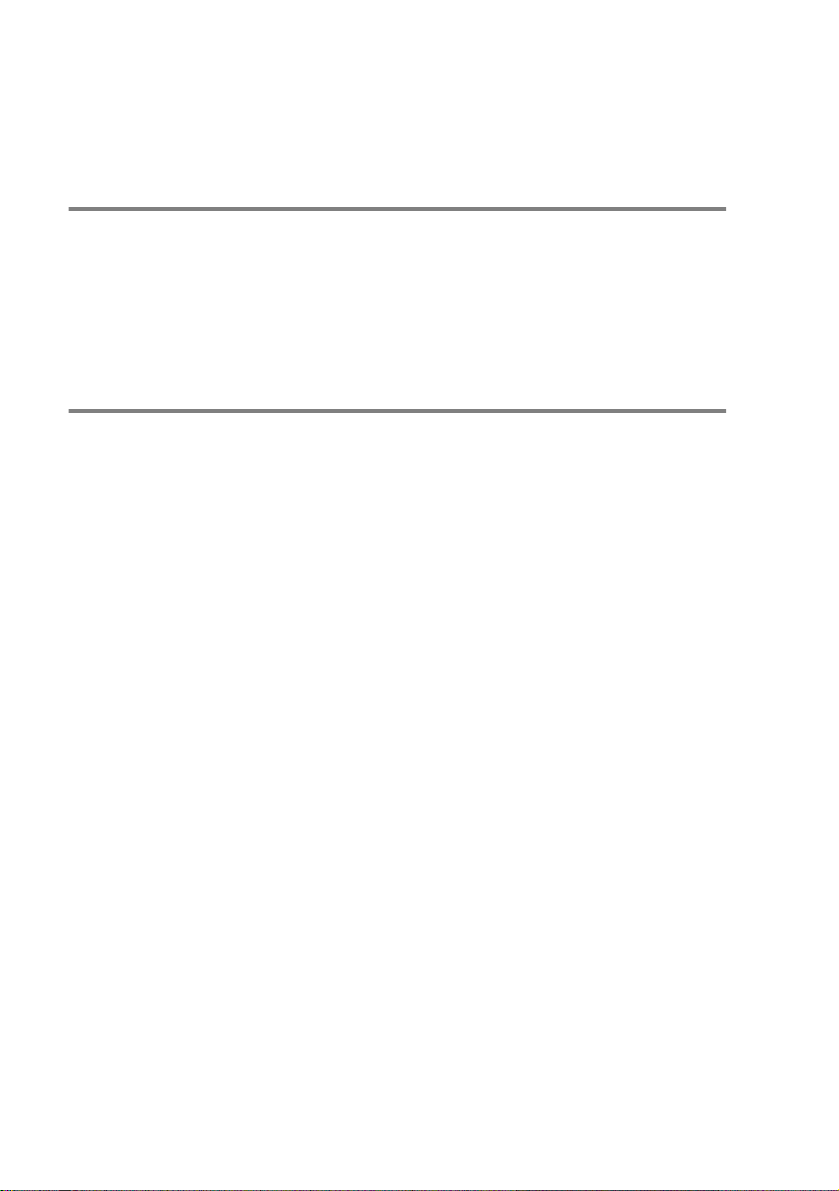
DETTE APPARATET ER KONSTRUERT FOR BRUK MED EN
TOLEDER ANALOG TELELINJE I DET OFFENTLIGE
TELENETTET OG MED TILKOBLING OVER EGNET KONTAKT.
INFORMASJON OM GARANTI
Brother inform erer herved om at dette pr oduktet ikke nødvendigvis
vil fungere korrekt i et annet land enn der det opprinnelig ble kjøpt,
og gir ikke noen som hel st garanti i tilfelle dette produktet brukes i
offe ntlige telekomm unika sjonslinjer i et annet land.
Erklæring vedrørende kompilasjon og publikasjon
Denne manualen er kompilert og utgitt under overoppsyn av Brother
Indu st ries Ltd. og inne holder alle de nyeste produktbesk rivelser og
spesifikasjoner.
Innholdet i denne manualen og spesifikasjonene for dette produktet
kan endres uten varsel.
Broth er forbeholder seg retten til å gjøre endringer uten varsel i
spesifikasjonene og m aterialet heri og skal ik ke kunn e holdes
ansvarlig for eventuelle skader (inklusive følgeskader) som måtte
oppstå på grunnlag av tillit til dette materialet, inklusive, men ikke
begrenset til, typografisk e og andre feil relatert til publikasjonen.
i
Page 3
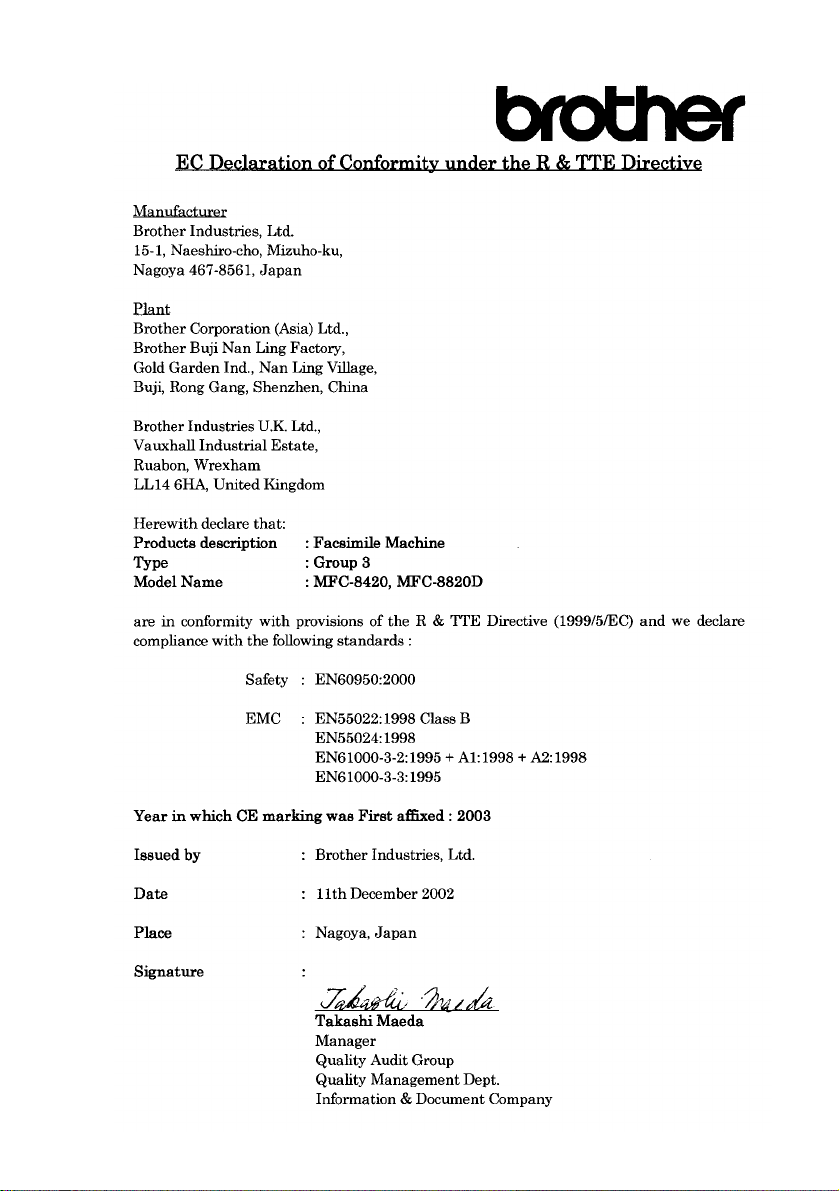
ii
Page 4
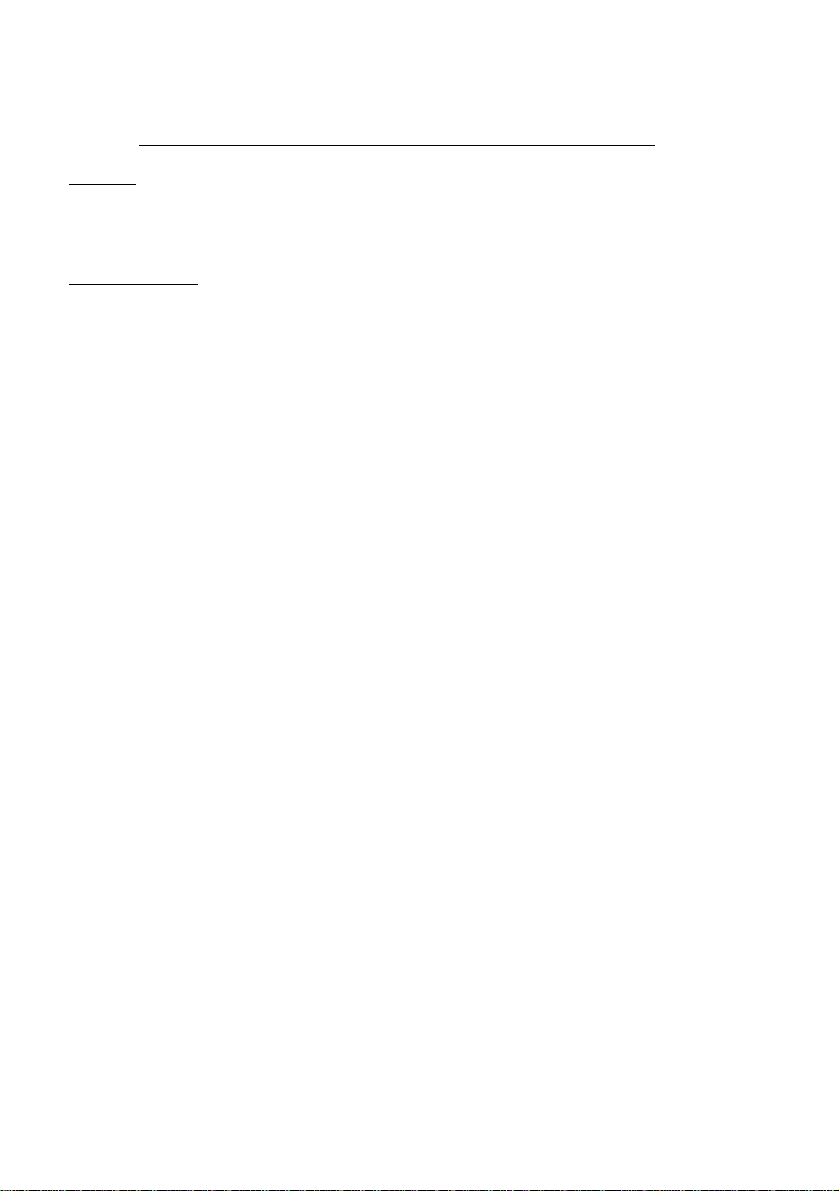
Konformitetserklæring i henhold til R&TTE-direktivet
Produsent
Brother Industries, Ltd.
15-1, Naeshiro-cho, Mizuho-ku,
Nagoya 467-8561 , Japan
Produksjonsanlegg
Brother Industries (Johor) Sdn. Bhd., PT F acto ry
PTD57028, J alan Lambak,
Taman Johor ,
Johor Bahru, Mal aysia
Brother erklærer herv ed at:
Produktbeskrivelse : Telefaksmaskin
Type : Gruppe 3
Modellnav n : MFC-8420, MFC-8820D
er i overensstemmelse med bestemmel sene i R&TT E -d irektivet (1999/5/EF) og i samsvar med
følgende standarder:
Sikkerhet : EN60950 :200 0
EMC
(elektroma
gnetisk
kompatibil
itet):
: EN55022:1998 K lasse B
EN55024 :199 8
EN61000-3-2:1995 + A1:1998 + A 2: 1998
EN61000 -3-3 :1995
Første år som CE-merking ble foretatt: 200 3
Utstedt av : Brother Ind u stries, L td.
Dato : 11. desember 2002
Sted : Nagoya, Japan
iii
Page 5
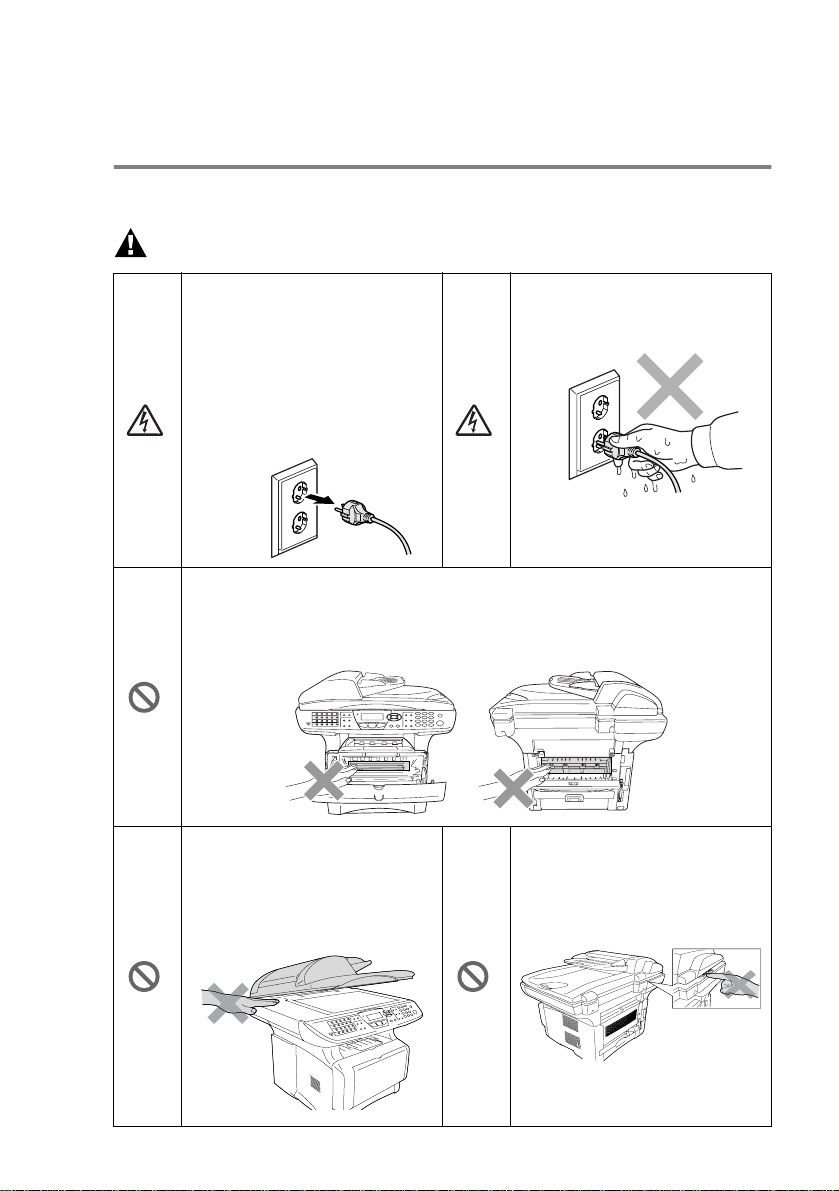
Forholdsregler
Sikker bruk av MFC-maskinen
Oppbevar disse instruksjonene for fremtidig referanse.
ADVARSEL
Det finnes
høyspenningselektroder inn e i
maskinen. Før du rengjør
MFC-maskinen eller ordner
opp i en papirstans, må du
passe på å trekke
strømledningen ut av
stikkontakten.
Etter at du har brukt MFC-maskinen er noen av del ene inne i maski nen
ekstremt VA R ME!
Unngå å skade deg: Pass på å ikke stikke fingrene inn i området vist i
illustrasjonen.
Unngå personskade, og pass
derfor på at du ikke legger
hendene på kanten av
MFC-maskinen under
skannerdekselet.
Håndter ikke pluggen med
fuktige hender. Du risikerer å få
elektrisk støt.
Unngå å skade deg: Pas s på å
ikke stikke fingrene inn i
området vist i illustr asj o nen.
iv
Page 6
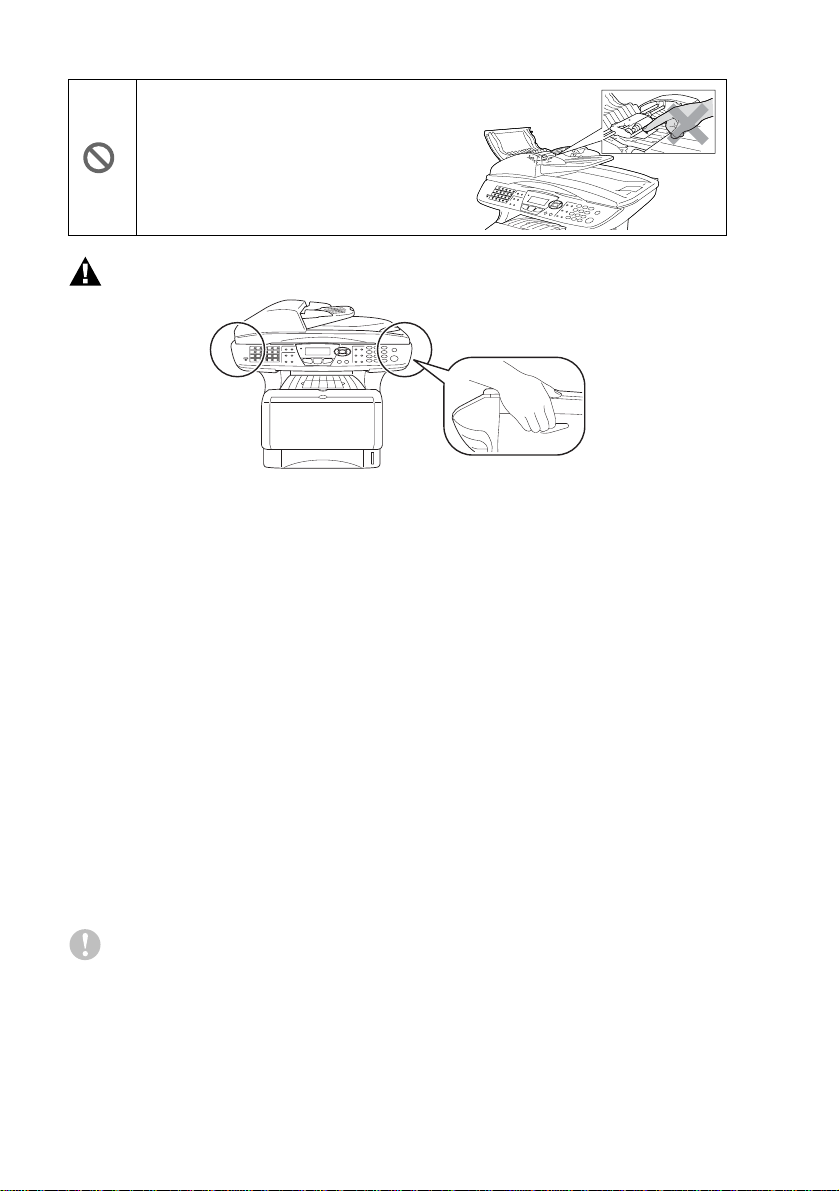
Unngå å skade deg: Pass på å ikke
stikke fingrene inn i området vist i
illustrasjonen.
ADVARSEL
■
Når du fl ytter MFC-maskinen må du gripe tak i håndgrepene på
sidene under ska nnere n. IKKE bær MFC -maski nen ved å holde i
underdelen.
■
Vær forsiktig når du installerer eller endrer telefonlinjer. Berø r
aldri uisolerte telefonledninger eller tilkoblingskontakter uten å ha
trukket telefonli nje n ut av veg gk o n takten. Du må aldr i inst a ll er e
en telefonlinje i tordenvær. Aldri instal ler e n tele fonkontakt der
den kan utsettes for fuktighet.
■
Utstyr med strømledning bør installeres i nærheten av en lett
tilgjengelig veggkontakt.
■
Ikke bruk en telefon i nærheten av en gasslekkasj e for å melde
om lekkasjen.
■
Bruk ik ke dett e produktet i nærheten av apparater som br uker
vann, i en fuk tig kjeller ell er i nærheten av et svømmebasseng.
■
Det kan være en viss risiko for elektrisk støt når det lyner.
Forsiktig
■
Lyn og overspen ning kan sk ade dette produk tet! Vi anbefaler
bruk a t et godkjent overspenningsvern på vekselstrømlinjen og
på telefo nl i n je n , el l e r a t d u trekke r le d ni n ge ne ut av kontakten e i
tordenvær.
v
Page 7
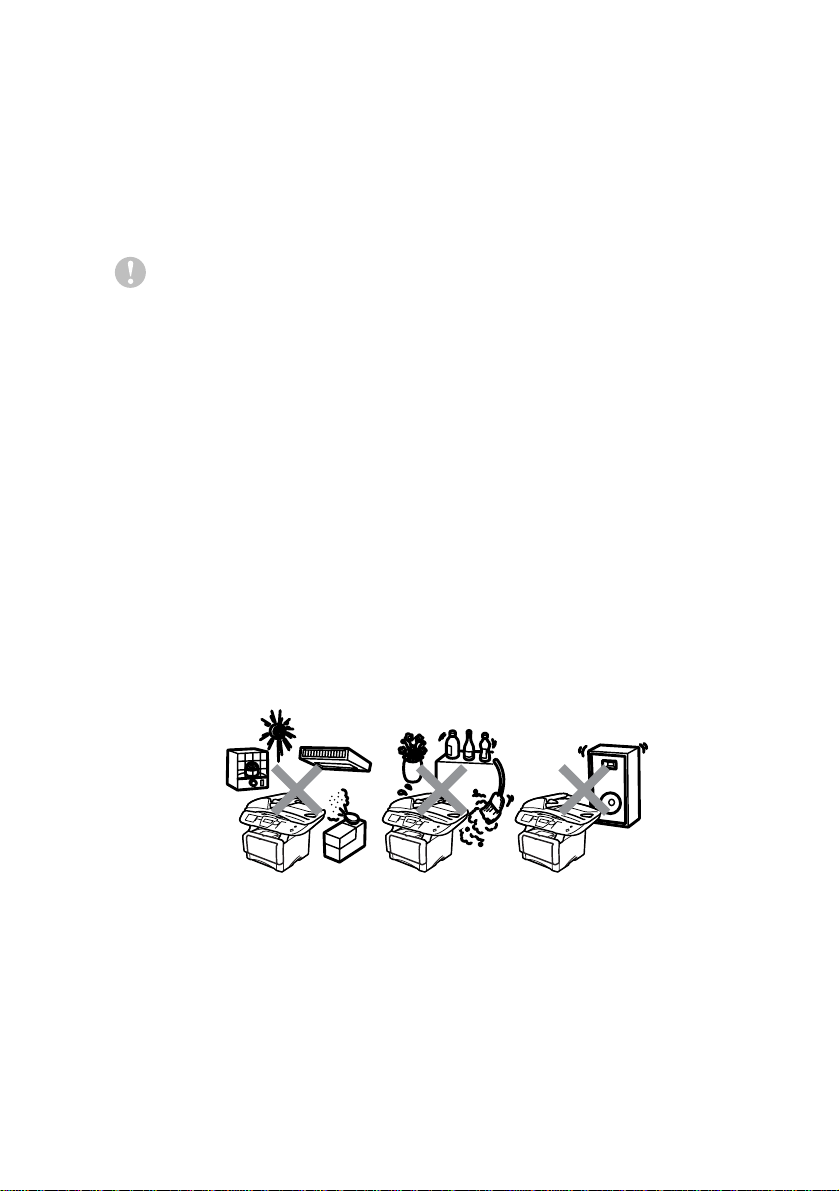
Velge en plassering
Sett MFC-maskinen på en flat, stødig overflate uten vibrasjon og
støt, som for eksempel et skri v ebord. Plasser MFC-maskinen i
nærheten av en telefonkontakt og en vanlig, jordet veggkontakt. Velg
et sted hvor temperaturen holder seg mellom 10°C og 32,5°C.
Forsiktig
■
Unngå å plassere MFC-maskinen på et sted med mye
gjennomgangstrafikk.
■
Maskinen må ikke stå i nærheten av varmeapparater,
klimaanlegg, vann, kjemikalier eller kjøleskap.
■
MFC-maskinen må ikke utsettes for direkte sollys, sterk varme,
fuktighet eller støv.
■
MFC-maskinen må ikke ko bles til veggkontakter so m kontrolleres
av brytere eller automatiske tidsur.
■
Strømbrudd kan slette inform asjone n i MFC-m askinens minne.
■
MFC-maskinen må ikke ko bles til elektriske uttak på sa mme krets
som store appar ater eller annet utstyr som eventuelt kan bryte
strømtilførselen.
■
Unngå kilder til interferens, som for eksempel høyttalere eller
basee nhetene for trådløse telefoner.
vi
Page 8
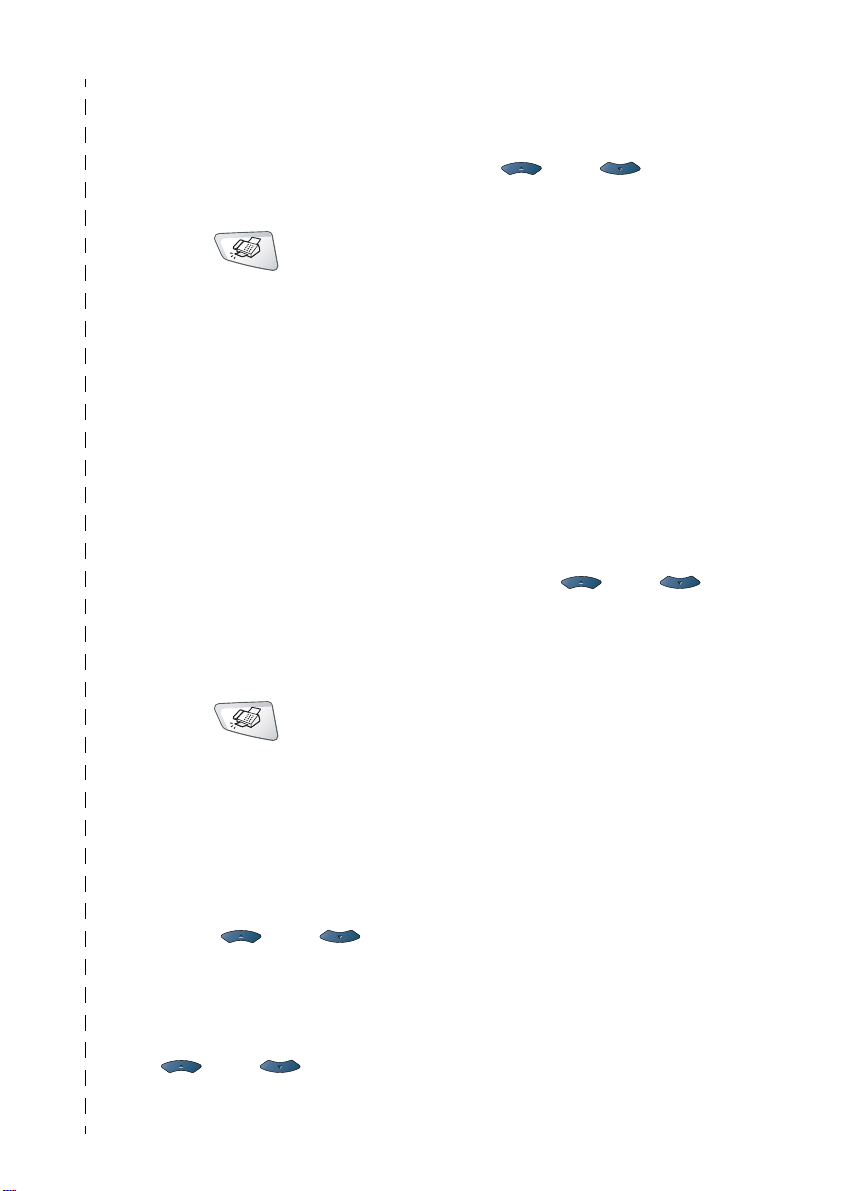
Hurtigoppslag
Sende fakser
Automatisk sending
1
Hvis tasten ikke lyser grønt,
trykk (Fax
2
Legg dokumentet i den
automatiske
dokumentmateren med
forsiden opp, eller på
skannerglassplaten med
forsiden ned.
3
Slå faksnummeret ved hjelp
av direktevalg, hurtigvalg,
søk eller talltastaturet.
4
5
Sending i sanntid
Du kan sende fakser i sanntid.
1
Start
Trykk
Jos käytät valotustasoa,
paina
Hvis tasten ikke lyser grønt,
2
tai
.
Start
).
.
5
For kun neste faks, trykk
eller for å velge
Neste fax:På
deretter
6
Tast 1 hvis du vil velge flere
innstillinger, deretter vises
menyen Sende oppsett i
displayet.
—ELLER—
Tast
7
Slå faksnummeret.
8
Trykk
Set
2
for å sende faksen.
Start
og trykk
.
.
Faksmottak
Velg mottaksmodus
1
2
Menu, 0, 1
Trykk
Trykk eller for å
Kun fax, Manuell
velge
Fax/Tel
Ext.Tel/Svarer
deretter
og
Set
.
og trykk
.
,
trykk (
2
Legg dokumentet i den
automatiske
dokumentmateren med
forsiden opp, eller på
skannerglassplaten med
forsiden ned.
3
4
Menu, 2, 2, 5
Trykk
Trykk eller for å
På
velge
Set
.
—ELLER—
For kun neste sending, trykk
eller for å velge
Kun neste fax
deretter
Fax
).
, og trykk deretter
og trykk
Set
.
Lagre numre
Lagre direktevalgnumre
1
2
.
3
4
Lagre hurtigvalgnumre
1
Menu, 2, 3, 1
Trykk
Trykk direktevalgtasten som
du vil lagre et nummer i.
Tast inn et nummer (opptil
20 sifre), og trykk så
Tast inn et navn (eller la det
være tomt), og trykk så
Stop/Exit
Trykk
Menu, 2, 3, 2
Trykk
.
Set
.
Set
.
.
vii
.
Page 9
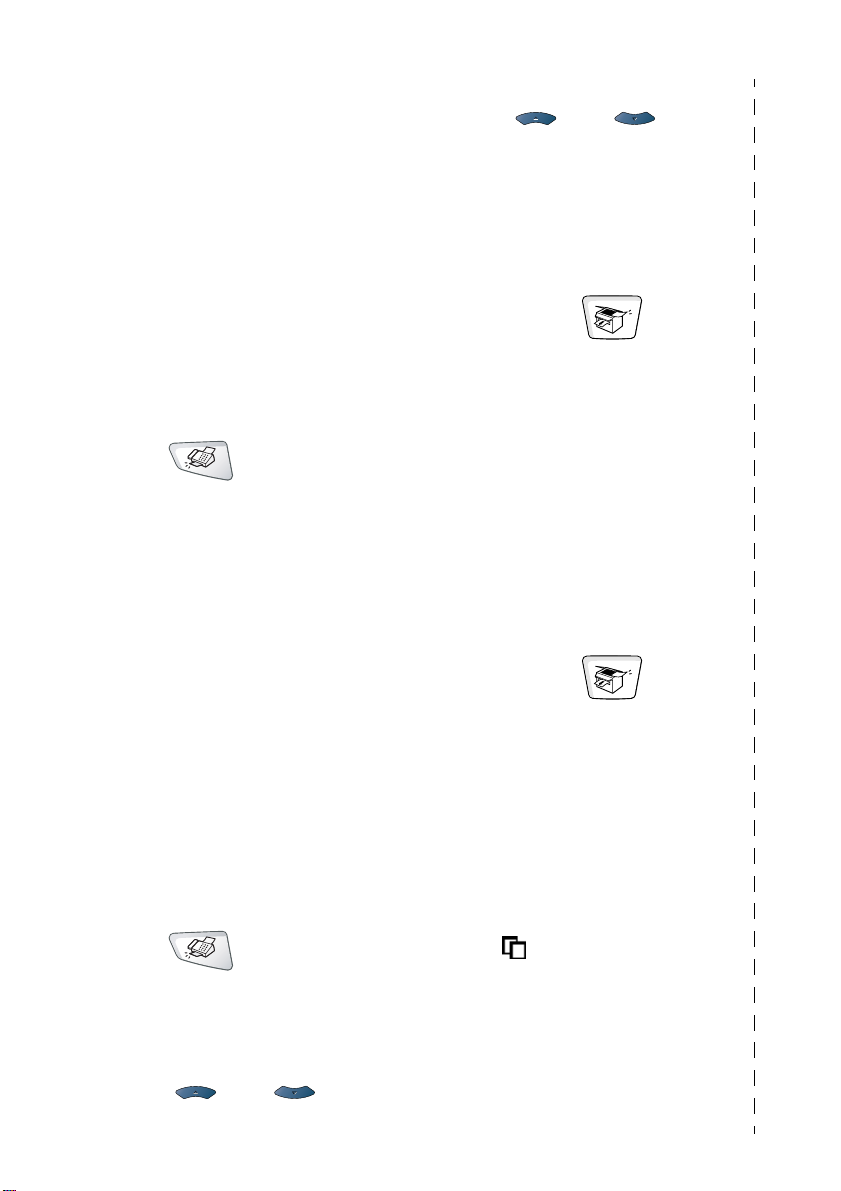
2
Tast inn et tresifret
hurtigvalgnummer, og trykk
Set
så
3
Tast inn et nummer (opptil
20 sifre), og trykk så
4
Tast inn et navn (eller la det
være tomt), og trykk så
5
Trykk
.
Stop/Exit
.
Set
.
Set
4
5
6
.
Kopiere
Enkeltark
Start
Trykk
Trykk eller for å
søke i minnet.
Trykk
Start
.
.
Slå telefonnumre
Ringe med direktevalg /
hurtigvalg
1
Hvis tasten ikke lyser grønt,
Fax
Fax
).
).
trykk (
2
Legg dokumentet i den
automatiske
dokumentmateren med
forsiden opp, eller på
skannerglassplaten med
forsiden ned.
3
Trykk direktevalgtasten for
det nummeret du vil slå.
—ELLER—
Search/Speed Dial
Trykk
trykk #, og tast deretter inn
det tresifrede
hurtigvalgnummeret.
4
Bruke søkefunksjonen
1
2
3
Start
Trykk
Hvis tasten ikke lyser grønt,
trykk (
Trykk
og tast deretter inn første
bokstav i navnet du ser
etter.
Trykk eller for å
søke i minnet.
.
Search/Speed Dial
1
Trykk tasten
slik at den lyser grønt.
2
Legg dokumentet i den
automatiske
dokumentmateren med
forsiden opp, eller på
skannerglassplaten med
forsiden ned.
3
Sortere flere kopier
(med bruk av den automatiske
dokumentmateren)
1
,
2
3
4
5
,
6
Start
Trykk
Trykk tasten
slik at den lyser grønt.
Legg dokumentet i den
automatiske
dokumentmateren med
forsiden opp.
Bruk talltastaturet til å angi
ønsket antall kopier (opptil
99).
Trykk
Sort ikon vises i
displayet.
Trykk
Sort
Start
.
.
.
(Copy)
(Copy)
viii
Page 10
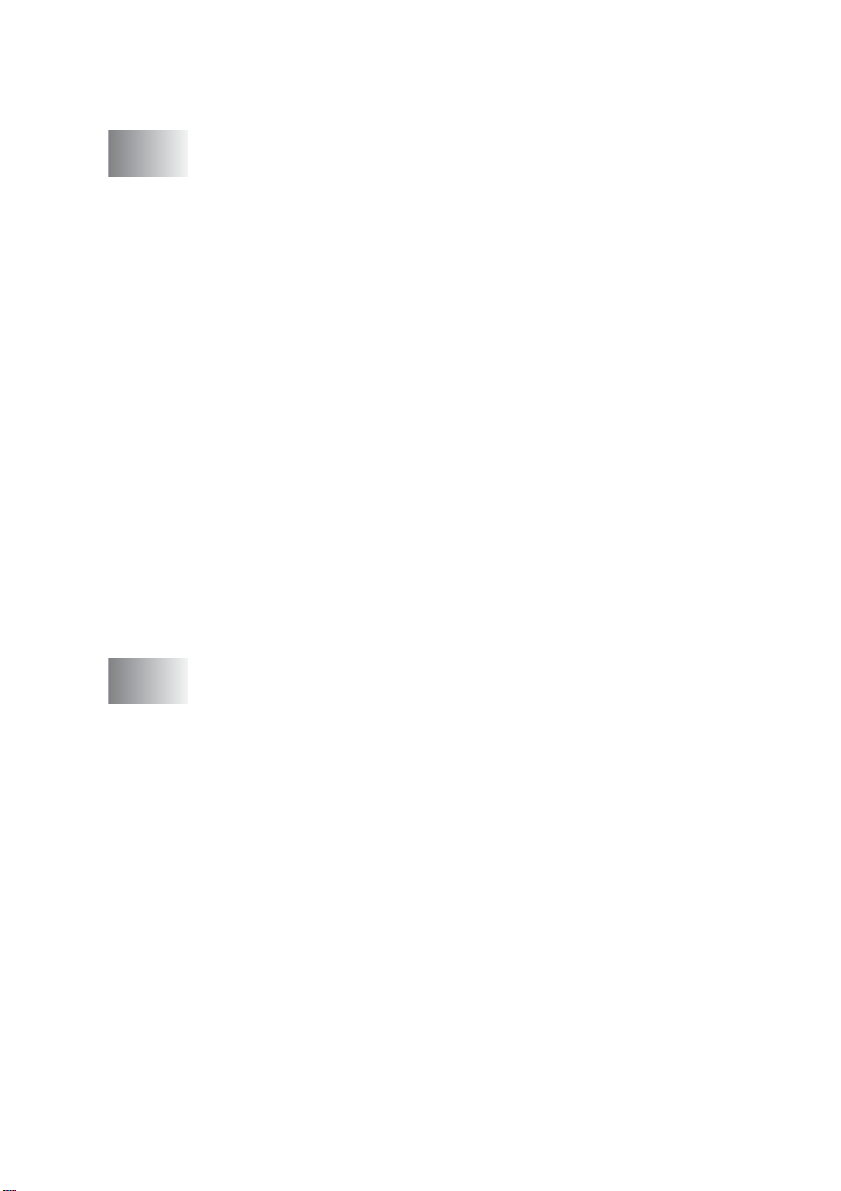
Innholdsfortegnelse
1
2
Innledning ............................................................................. 1-1
Bruke denne manualen ....................................................1-1
Finne informasjon.......................................................1-1
Symboler brukt i denne manualen..............................1-1
MFC Delenavn og funksjoner ..................................... 1-2
Kontrollpanel, oversikt ...................................................... 1-5
Status-indikatorens angivelser ................................. 1-10
Om faksmaskiner............................................................1-12
Fakstoner og håndtrykk ............................................ 1-12
Feilkorrigeringsmodus (ECM)................................... 1-13
Koble til MFC-maskinen .................................................1-14
Koble til en ekstern telefon .......................................1-14
Koble til en ekstern telefonsvarer (TAD)...................1-15
Sekvens................................................................1-15
Tilkoblinger ........................................................... 1-16
Spille inn utgående beskjed (OGM) på en ekstern
telefonsvarer.....................................................1-17
Flerlinjetilkoblinger (hussentral)................................1-18
Hvis du installerer MFC-maskinen for drift med en
hussentral.........................................................1-18
Plusstjenester på telefonlinjen..................................1-18
Papir ......................................................................................2-1
Om papir........................................................................... 2-1
Papirtype og -størrelse ...............................................2-1
Anbefalt papir .............................................................2-1
Valg av egnet papir...........................................................2-2
Papirkapasitet i skuffene/arkmaterne .....................2-3
Papirspesifikasjoner for hver skuff/arkmater ..........2-4
Slik legger du i papir ................................................... 2-5
Legge i papir eller andre utskriftsmedier i
papirskuffen........................................................2-5
Legge i papir eller andre utskriftsmedier i den
manuelle arkmateren(gjelder MFC-8420) .......... 2-7
Legge i papir eller andre utskriftsmedier i
multifunksjonsskuffen
(MP-skuff) (gjelder MFC-8820D)........................2-9
Bruke automatisk tosidig utskrift for faks, kopiering
og utskrift (gjelder MFC-8820D) ........................... 2-11
ix
Page 11
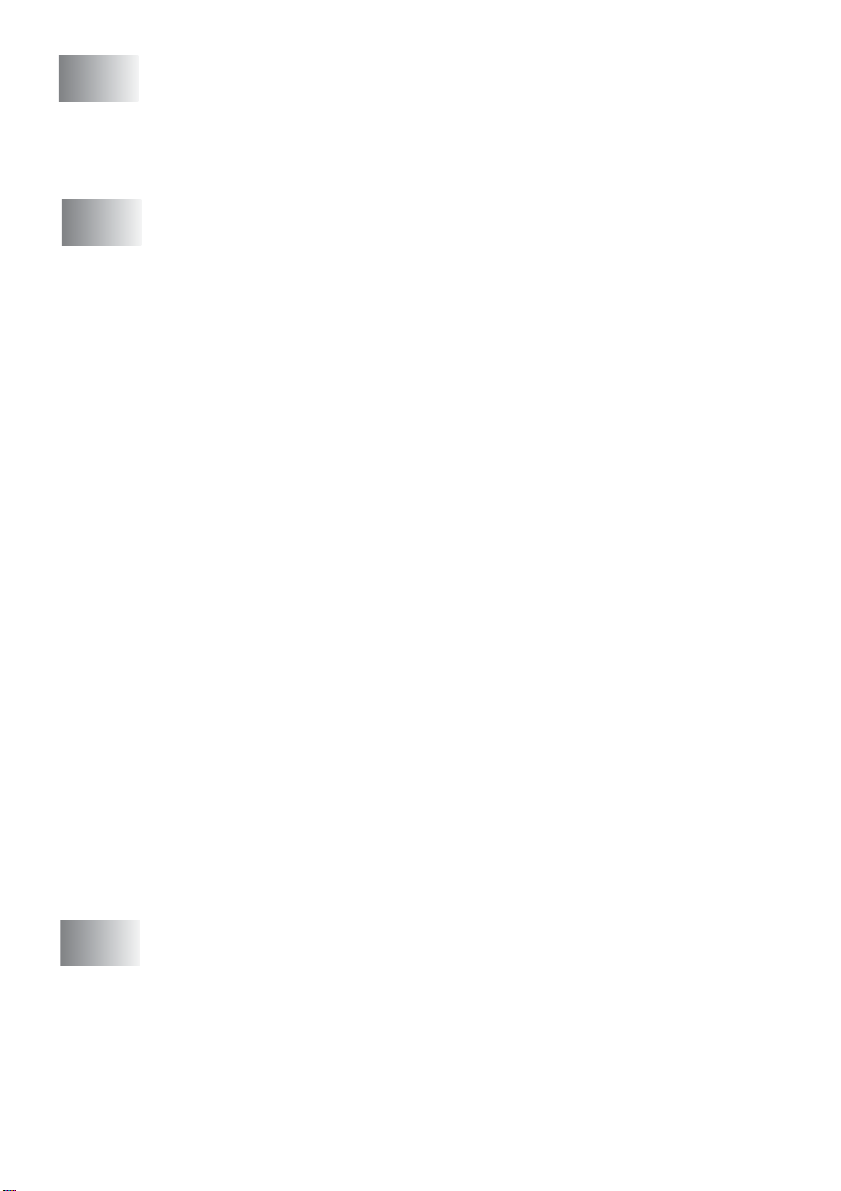
3
Programmering i displayet ..................................................3-1
Brukervennlig programmering .......................................... 3-1
Menytabell .................................................................. 3-1
Lagring i minnet..........................................................3-1
Navigasjonstaster.............................................................3-2
4
Komme i gang ......................................................................4-1
Grunninnstillinger..............................................................4-1
Stille inn dato og klokkeslett ....................................... 4-1
Stille inn apparatets ID................................................ 4-2
Taste inn tekst........................................................4-3
Legge inn mellomrom .............................................4-3
Gjøre rettelser.........................................................4-4
Gjenta bokstaver ....................................................4-4
Spesielle tegn og symboler ................................... 4-4
Hussentral (PABX) og overføring ...............................4-5
Stille inn en hussentral (PABX) ..............................4-5
Hovedoppsett.................................................................... 4-6
Stille inn modus-timeren .............................................4-6
Stille inn papirtype ...................................................... 4-7
Stille inn papirstørrelse ............................................... 4-8
Stille inn ringevolumet.................................................4-9
Stille inn volumet på pipetonen................................... 4-9
Stille inn volumet på høyttaleren............................... 4-10
Stille inn endring av klokkeslett.................................4-10
Tonersparing............................................................. 4-10
Tidsinnstilling for ventemodus ..................................4-11
Slå av skannerlampen..............................................4-11
Strømsparing............................................................4-12
Innstilling av skuff som skal brukes for
kopieringsmodus ..................................................4-13
Innstilling av skuff som skal brukes for faksmodus... 4-14
Justere displayets kontrast.......................................4-14
Grunninnstillinger avhengig av landet ditt.......................4-15
Stille inn lokalt språk .................................................4-15
5
x
Oppsett for mottak ...............................................................5-1
Grunnleggende mottaksfunksjoner................................... 5-1
Velge mottaksmodus .................................................. 5-1
Slik kan du velge eller endre mottaksmodus .......... 5-2
Stille inn ringeforsinkelse ............................................ 5-2
Stille inn F/T-ringetid (bare Fax/Tel-modus) ............... 5-3
Faksdeteksjon.............................................................5-4
Page 12
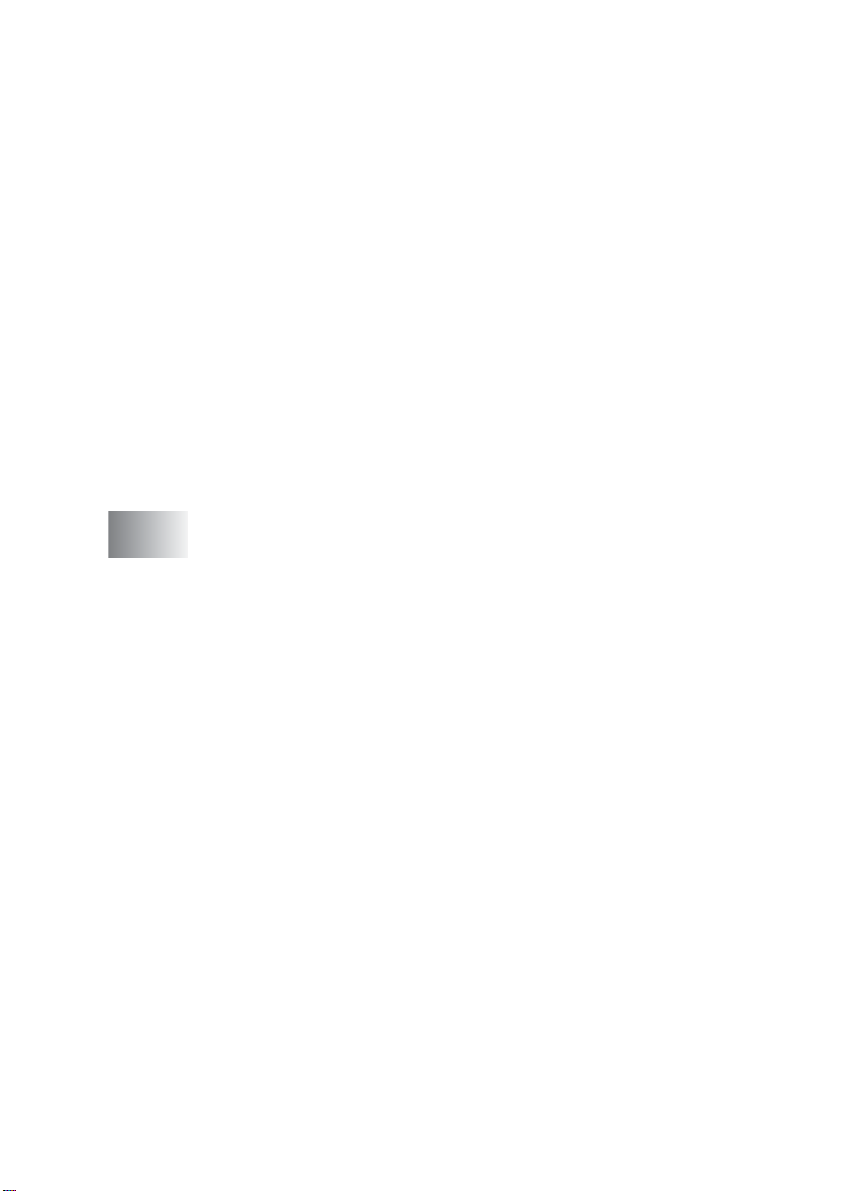
Skrive ut en forminsket innkommende faks
(autoforminskning)..................................................5-5
Mottak i minnet ...........................................................5-6
Skrive ut en faks fra minnet........................................5-7
Stille inn utskriftsintensiteten ......................................5-7
Avanserte mottaksfunksjoner ...........................................5-8
Betjening fra et biapparat ........................................... 5-8
Bare for FAX/TEL-modus ........................................... 5-8
Bruke en trådløs, ekstern telefon................................5-9
Endre fjernkodene ......................................................5-9
Polling....................................................................... 5-10
Sikret polling.........................................................5-10
Oppsett for Polling Motta (standard) ....................5-10
Oppsett for Polling Motta med sikkerhetskode..... 5-11
Oppsett for Utsatt Polling Motta ...........................5-11
Sekvensiell polling....................................................5-12
Innstilling av tosidig utskrift for faksmodus (gjelder
MFC-8820D).........................................................5-13
6
Oppsett for sending .............................................................6-1
Slik sender du en faks ......................................................6-1
Aktivere faksmodus .................................................... 6-1
Fakse fra den automatiske dokumentmateren (ADF)
Fakse fra den automatiske dokumentmateren ....... 6-2
Fakse fra skannerglassplaten..................................... 6-3
Fakse dokumenter i Legal-format fra
skannerglassplaten ................................................ 6-5
Minnet er fullt (melding) .......................................... 6-5
Manuell sending ......................................................... 6-5
Automatisk sending....................................................6-6
Dette er den enkleste måten for å sende en faks...6-6
Sende en faks på slutten av samtalen........................ 6-6
Grunnleggende rutiner ved sending ................................. 6-7
Sende fakser med mange innstillinger ....................... 6-7
Kontrast......................................................................6-8
Faksoppløsning .......................................................... 6-9
Manuell og automatisk faksgjenoppringning .............. 6-9
Dobbel tilgang...........................................................6-10
Sending i sanntid ...................................................... 6-11
Sjekke jobbstatus ..................................................... 6-12
Annullere en jobb under skanning av originalen....... 6-12
Annullere en programmert jobb................................6-13
Avansert sending ............................................................ 6-14
Redigere den elektroniske forsiden..........................6-14
....6-1
xi
Page 13
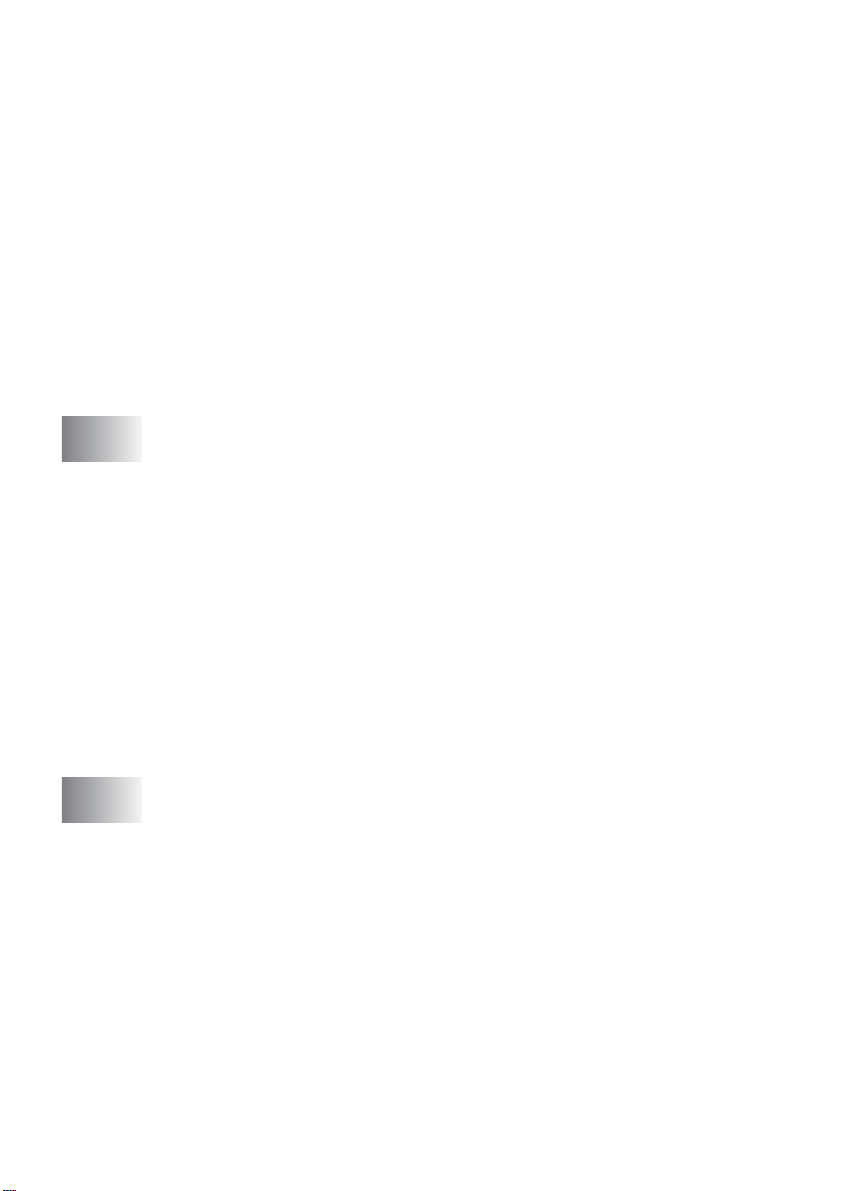
Redigere dine egne kommentarer........................ 6-15
Forside kun for neste faks....................................6-15
Sende en forside for alle fakser............................6-16
Bruke en utskrift av en forside..................................6-17
Gruppesending ......................................................... 6-17
Oversjøisk modus.....................................................6-19
Utsatt faks.................................................................6-20
Utsatt satsvis sending...............................................6-21
Oppsett for Polling Sende (standard) .......................6-21
Oppsett for Polling Sende med sikkerhetskode........6-22
Minnelås ...................................................................6-23
Sette opp passordet .............................................6-24
Aktivere minnelås .................................................6-24
Deaktivere minnelås .................................................6-24
7
8
Slå numre automatisk og andre oppringningsalternativer
Lagre numre for enkel oppringning................................... 7-1
Lagre direktevalgnumre..............................................7-1
Lagre hurtigvalgnumre................................................7-3
Endre direktevalg- og hurtigvalgnumre....................... 7-4
Sette opp grupper for gruppesending .........................7-5
Ulike måter å slå numre på...............................................7-7
Søk .............................................................................7-7
Ringe med direktevalg ................................................ 7-7
Ringe med hurtigvalg.................................................. 7-8
Slå numre manuelt......................................................7-8
Bruke en ekstern telefon.............................................7-8
Tilgangskoder og kredittkortnumre.............................7-9
Pause .......................................................................7-10
Fjernalternativer for faks .....................................................8-1
Faksvideresending............................................................8-1
Programmere et nummer for faksvideresending ........ 8-1
Stille inn fakslagring.......................................................... 8-2
Sette opp fjerntilgangskoden ............................................8-3
Fjerninnhenting .................................................................8-4
Bruke fjerntilgangskoden ............................................8-4
Fjernkommandoer....................................................... 8-5
Hente inn faksmeldinger .............................................8-6
Endre nummeret for faksvideresending......................8-6
.. 7-1
xii
Page 14

9
Skrive ut rapporter ...............................................................9-1
Maskininnstillinger og aktivitet .......................................... 9-1
Tilpasse senderapporten ............................................ 9-1
Stille inn intervallene for aktivitetsrapporten...............9-2
Skrive ut rapporter......................................................9-3
Skrive ut en rapport................................................9-3
10
Kopiere ............................................................................... 10-1
Bruke MFC-maskinen som kopieringsmaskin ................ 10-1
Aktivere kopieringsmodus ........................................10-1
Midlertidige kopiinnstillinger ................................. 10-2
Lage én enkelt kopi fra den automatiske
dokumentmateren ................................................10-3
Lage flere kopier fra den automatiske
dokumentmateren ................................................10-3
Enkeltkopier eller flere kopier ved bruk av
skannerglassplaten .............................................. 10-4
Minnet er fullt (melding) ............................................ 10-5
Bruke kopitastene
(midlertidige innstillinger) ............................................. 10-6
Forstørre / Forminske...............................................10-7
Kvalitet (type dokument)...........................................10-9
Sortere kopier ved bruk av den automatiske
dokumentmateren ................................................10-9
Kontrast..................................................................10-10
Velge skuff..............................................................10-11
Dupleks / N i 1........................................................10-12
Tosidig/N i 1 kopi....................................................10-14
N i 1 kopi ............................................................10-14
Plakat .................................................................10-15
Tosidig (1 i 1) (gjelder MFC-8820D) ..................10-16
Tosidig (2 i 1) og Tosidig (4 i 1)
(gjelder MFC-8820D)...................................... 10-18
Endre standardinnstillingene for kopiering ................... 10-19
Kvalitet....................................................................10-19
Kontrast..................................................................10-19
11
Bruke MFC-maskinen som skriver ................................... 11-1
Bruke skriverdriveren for Brother MFC-8420,
MFC-8820D.................................................................11-1
Slik skriver du ut dokumentet ditt....................................11-2
Samtidig utskrift og faksing.............................................11-3
Tosidig utskrift (dupleks-utskrift)............................... 11-3
Automatisk tosidig utskrift (gjelder MFC-8820D)
....11-3
xiii
Page 15
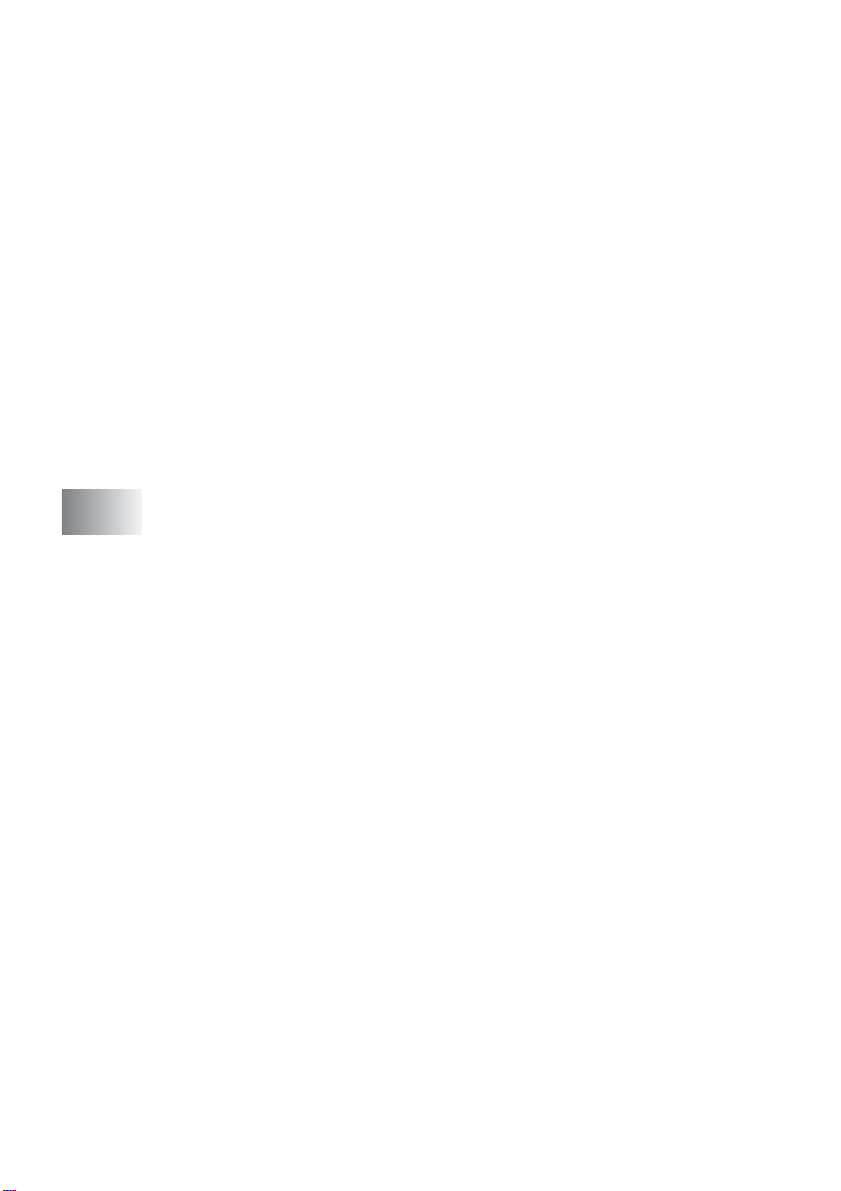
Manuell tosidig utskrift..........................................11-4
Utgangsstøtte for dokumenter med forsiden ned .....11-5
Skrive ut på vanlig papir ...........................................11-5
Den manuelle arkmateren (gjelder MFC-8420) ....11-5
MP-skuffen (gjelder MFC-8820D).........................11-6
Skrive ut på tykkere papir og kartong.......................11-8
Den manuelle arkmateren (gjelder MFC-8420) ....11-8
Multifunksjonsskuff (MP-skuff)
(gjelder MFC-8820D)......................................11-10
Skrive ut på konvolutter..........................................11-12
Utskriftstaster................................................................11-17
Avbryt (Job Cancel) ................................................11-17
Sikker (Secure)-tast................................................11-17
Stille inn emuleringsvalget...................................... 11-18
Skrive ut listen over innebygde skrifttyper ..............11-19
Skrive ut listen for skriverkonfigurasjon..................11-19
Gjenopprette standardinnstillingene .......................11-19
12
Stille inn skriverdriveren ...................................................12-1
Stille inn skriverdriveren..................................................12-1
Slik får du tilgang til innstillingene for skriverdriveren ..... 12-1
Funksjoner i Brother Native-driveren ..............................12-2
Kategorien Grunnleggende....................................... 12-2
Papirstørrelse .......................................................12-3
Flersideutskrift ......................................................12-3
Orientering............................................................12-3
Kopier...................................................................12-4
Medietype.............................................................12-4
Kategorien Avansert .................................................12-5
Utskriftskvalitet .....................................................12-5
Tosidig utskrift ......................................................12-6
Vannmerke ...........................................................12-8
Sideinnstilling...................................................... 12-10
Enhetsalternativer...............................................12-11
Sikker utskrift..........................................................12-11
Kategorien Tilleggsutstyr ....................................12-14
Kategorien Støtte................................................12-16
Funksjoner i PS-skriverdriveren (gjelder Windows
Installere PS-driveren.........................................12-17
Kategorien Porter....................................................12-17
Kategorien Enhetsinnstillinger ................................12-18
Kategorien Oppsett.................................................12-19
Kategorien Papir/Kvalitet ........................................ 12-20
Avanserte alternativer.............................................12-21
®
) ....12-17
xiv
Page 16
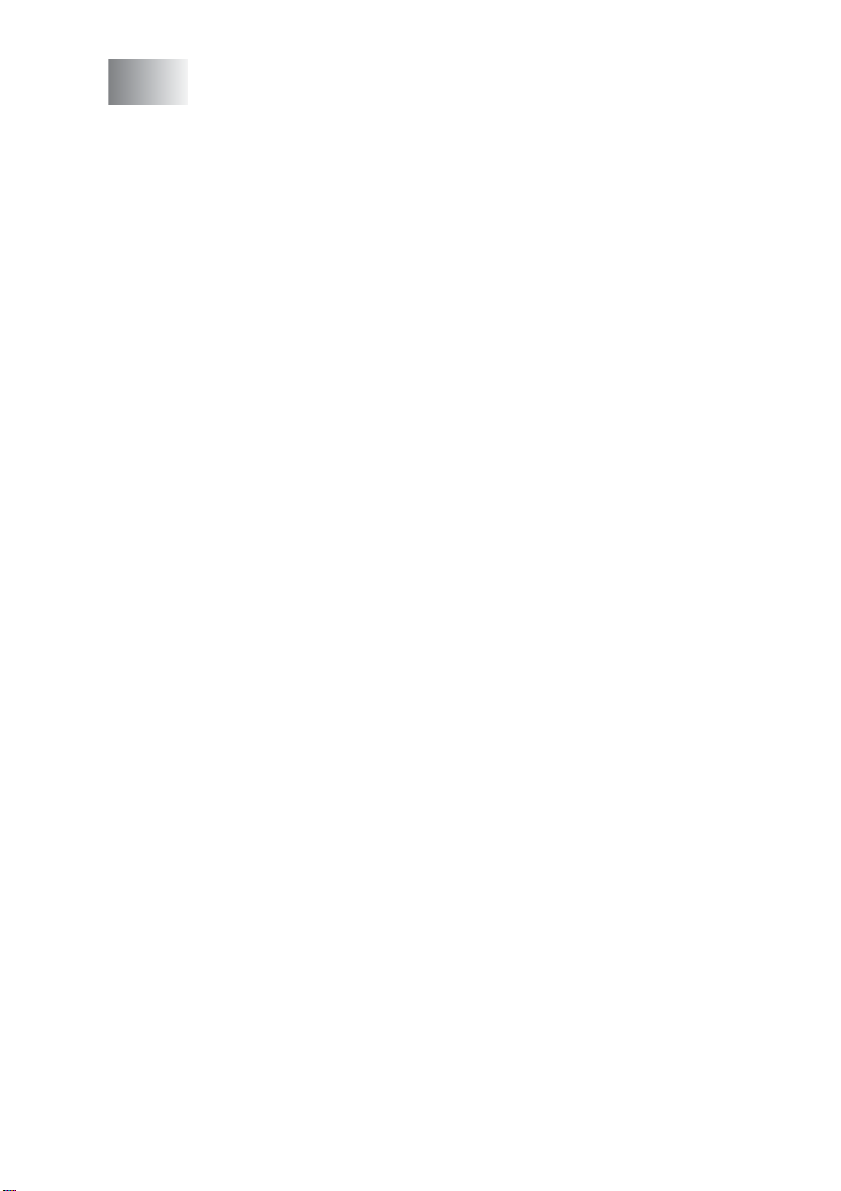
13
Slik skanner du i Windows® ..............................................13-1
Skanne et dokument ...................................................... 13-1
TWAIN-kompatibilitet ................................................ 13-1
Slik får du tilgang til skanneren................................. 13-2
Skanne et dokument inn i PCen...............................13-3
Skanne en hel side............................................... 13-3
Prøveskanne for å beskjære et parti du vil
skanne.............................................................. 13-4
Innstillinger i skannervinduet .................................... 13-6
Scan .....................................................................13-6
Oppløsning ..........................................................13-6
Scan Type ...........................................................13-7
Lyshet...................................................................13-7
Kontrast................................................................13-7
Dokument størrelse..............................................13-8
®
Skanne et dokument (kun for Windows
XP)...............13-10
WIA-kompatibilitet...................................................13-10
Slik får du tilgang til skanneren............................... 13-10
Skanne et dokument inn i PCen.............................13-11
Skanne et dokument ved bruk av den
automatiske dokumentmateren......................13-11
Prøveskanne for å beskjære et parti du vil
skanne med bruk av skannerglassplaten ....... 13-13
Brother skannerverktøy ...................................... 13-15
Bruke skanntasten (for brukere av USB- eller
parallellgrensesnittkabel)...........................................13-16
Skanne til e-post.....................................................13-17
Skanne til bilde.......................................................13-17
Skanne til OCR (optisk tegngjenkjennelse) ............ 13-18
Skanne til fil............................................................13-18
®
Bruke ScanSoft
PaperPort® og TextBridge® OCR......13-19
Se på objekter ........................................................13-20
Ordne objektene dine i mapper .............................. 13-21
Hurtigkoblinger til andre brukerprogrammer........... 13-21
®
ScanSoft
TextBridge® OCR lar deg konvertere
bildetekst til tekst du kan redigere......................13-22
Du kan importere objekter fra andre
brukerprogrammer..............................................13-23
Du kan eksportere objekter i andre formater .......... 13-23
Eksportere en bildefil..........................................13-23
®
Slik avinstallerer du PaperPort
®
TextBridge
........................................................13-24
og ScanSoft®
xv
Page 17
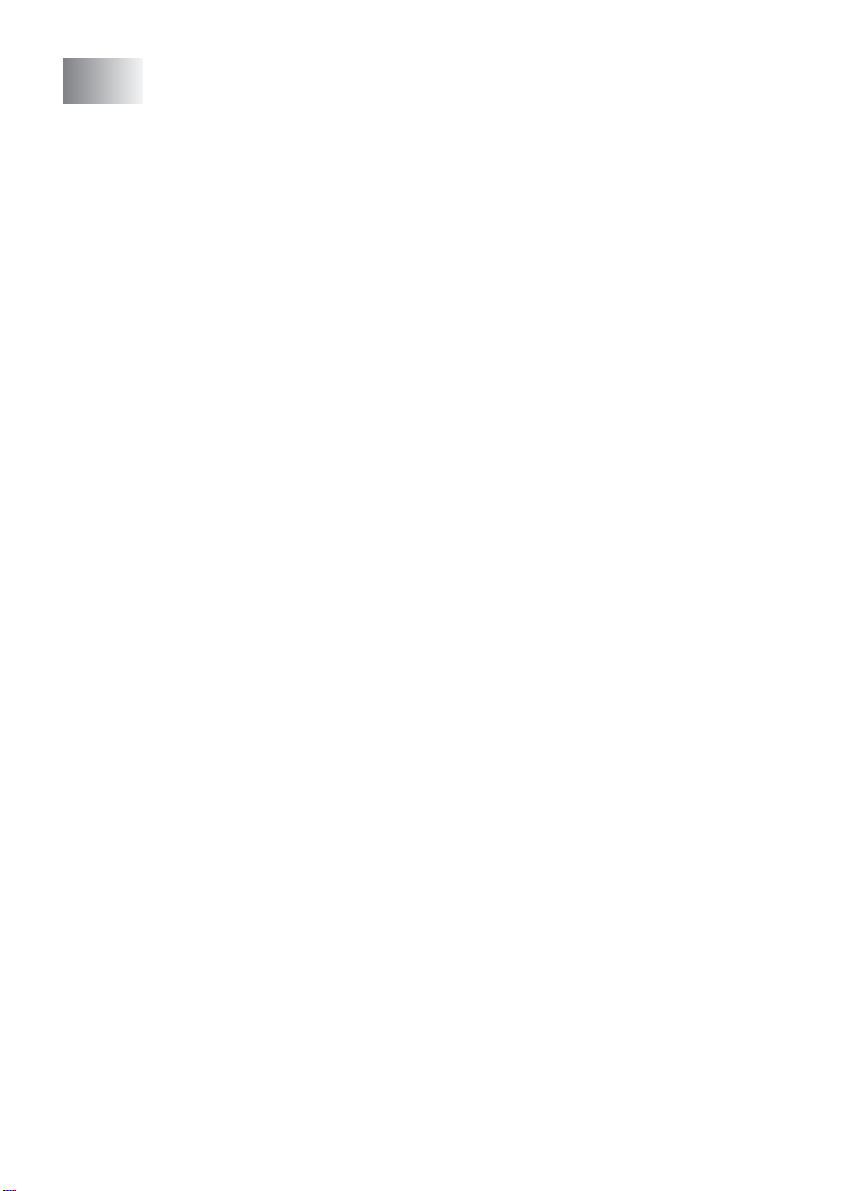
14
Bruke Brother Kontrollsenter ...........................................14-1
Brother MFL-Pro Kontrollsenter................................14-1
Laste Brother Kontrollsenter automatisk...................14-2
Slik slår du av automatisk innlasting.........................14-2
Egenskaper for Brother Kontrollsenter ...........................14-3
Automatisk konfigurasjon..........................................14-3
Hovedfunksjoner for skanning..................................14-4
Kopieringsfunksjoner ................................................14-4
PC-FAX-funksjoner...................................................14-4
Skannerinnstillinger for knappene Skann, Kopier
og PC-Fax ............................................................14-5
Globale innstillinger ..................................................14-5
Sette opp skannerkonfigurasjonen ...........................14-6
Utføre en funksjon fra Kontrollsenter-vinduet ...........14-7
Skann til fil ......................................................................14-8
Åpne dialogboksen for konfigurasjon av Skann til fil
Skannerinnstillinger .................................................. 14-8
Målmappe.................................................................14-9
Skanne til e-post ........................................................... 14-10
Åpne dialogboksen for konfigurasjon av Skann
til e-post..............................................................14-10
Skannerinnstillinger ................................................ 14-10
E-postprogram........................................................14-11
Send til-alternativer.................................................14-11
Skanne til OCR (tekstbehandler).................................. 14-12
Åpne dialogboksen for konfigurasjon av Skann
til OCR................................................................14-12
Skannerinnstillinger ................................................ 14-12
Tekstbehandlingsprogram ...................................... 14-13
Skanne til bilde .............................................................14-14
Åpne dialogboksen for konfigurasjon av Skann
til bilde ................................................................14-14
Skannerinnstillinger ................................................ 14-15
Program..................................................................14-15
Kopier ...........................................................................14-16
Åpne dialogboksen for konfigurasjon av Kopier .....14-16
Skannerinnstillinger ................................................ 14-17
Antall kopier............................................................14-17
Send en telefaks...........................................................14-18
Åpne dialogboksen for konfigurasjon av Send
en telefaks ..........................................................14-18
Skannerinnstillinger ................................................ 14-18
PC-FAX-innstillinger ...............................................14-19
....14-8
xvi
Page 18
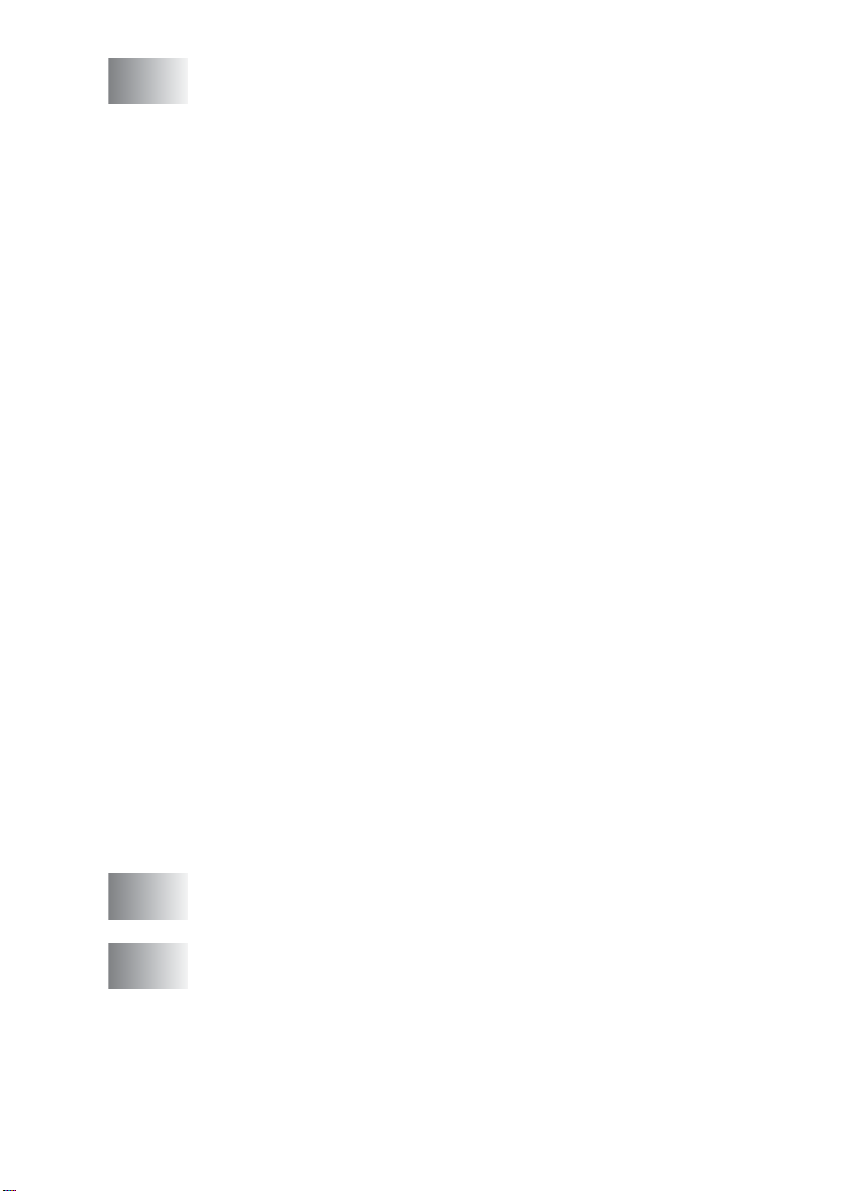
15
Bruke det Windows®-baserte Brother SmartUI ...............15-1
Brother SmartUI Kontrollsenter ......................................15-1
Laste Brother Kontrollsenter automatisk .................. 15-2
Slik slår du av automatisk lasting .............................15-2
Egenskaper for Brother Kontrollsenter ........................... 15-3
Automatisk konfigurasjon .........................................15-4
Kategorien Maskinvare: Endre konfigurasjonen for
Scan to-tasten .............................................................15-5
Skann til e-post.........................................................15-6
Skann til fil ................................................................15-7
Skann til bilde...........................................................15-8
Skann til OCR (optisk tegngjenkjennelse) .............. 15-10
Kategorien Programvare ..............................................15-12
Skann .....................................................................15-13
Kopier .....................................................................15-13
Telefaks..................................................................15-14
Egendefinert ........................................................... 15-14
Skann til fil ....................................................................15-15
Skann til e-post.............................................................15-17
Filtype.....................................................................15-19
Skanningsinnstillinger.............................................15-20
Skann til OCR (tekstbehandlingsprogram) ................... 15-21
Skanne til program
(f.eks.: Microsoft Paint)..............................................15-23
Kopier .....................................................................15-25
Skan til telefaks (PC-FAX med bruk av
Brother-faksdriveren).................................................15-27
Faksinnstillinger......................................................15-28
Egendefinert: Brukerdefinerte knapper.........................15-30
Tilpasse en brukerdefinert knapp ...........................15-30
1. Velg aktuell skanningsfunksjon ......................15-30
2. Velg konfigurasjon for aktuell type skanning ..15-31
3. Velge skanningsinnstillinger ...........................15-35
16
17
Bruke MFC-fjernoppsett ....................................................16-1
MFC-fjernoppsett ............................................................ 16-1
Bruke programmet Brother PC-FAX ................................17-1
PC-FAX-sending.............................................................17-1
Oppsett av brukerinformasjon ..................................17-2
Sender-oppsett ......................................................... 17-3
Tilgang til Ekstern linje.............................................. 17-4
Inkluder overskrift ..................................................... 17-4
Adressebok-fil...........................................................17-4
xvii
Page 19
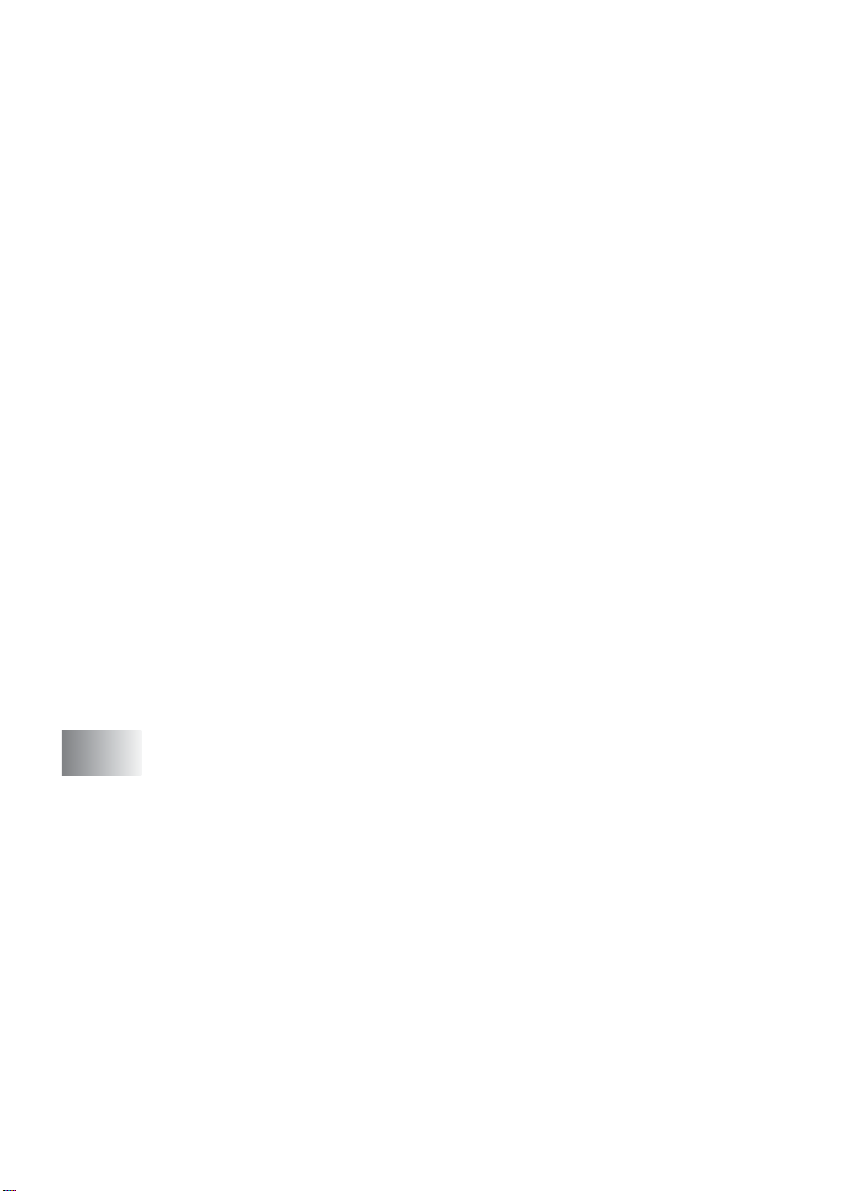
Bruker grensesenitt...................................................17-5
Enkel-stil...............................................................17-5
Faks stil ................................................................17-5
Hurtigvalg-oppsett...........................................................17-6
Adressebok...............................................................17-7
Legge til et medlem i adresseboken .........................17-8
Sette opp en gruppe for gruppesending ...................17-9
Redigere medlemsinformasjon...............................17-10
Slette et medlem eller en gruppe............................17-10
Eksportere adresseboken.......................................17-10
Importere til adresseboken ..................................... 17-12
Sette opp en forside ...............................................17-14
Du kan taste inn informasjon i alle feltene.............. 17-15
Sende en fil som en PC-FAX med bruk av faksstil
....17-16
Repetisjon........................................................... 17-17
Sende en fil som en PC-FAX med bruk av
enkel stil..............................................................17-17
Sette opp PC-FAX-mottak
®
(kun Windows
og Windows NT
95/98/98SE/Me/2000 Professional
®
WS 4.0)..........................................17-19
Kjøre PC-FAX-mottak.............................................17-19
Sette opp datamaskinen ......................................... 17-19
Vise nye PC-FAX-meldinger...................................17-20
Motta en faks i PCen
®
(kun Windows
XP) ...................................................17-21
Slik mottar du fakser automatisk.............................17-21
Slik kan du vise mottatte fakser..............................17-26
18
xviii
Bruke MFC-maskinen med en Macintosh® ......................18-1
®
Sette opp din USB-utstyrte Apple
Bruke Brother-skriverdriveren med en Apple
®
Macintosh
(Mac OS® 8.6 - 9.2)..................................18-2
Bruke Brother-skriverdriveren med en Apple
®
Macintosh
(Mac OS X)...............................................18-4
Macintosh® .............18-1
®
®
Velge alternativer for utskriftsformat.........................18-4
Spesifikke innstillinger ..............................................18-5
®
Bruke PS-skriverdriveren med en Apple
Macintosh®....18-6
For brukere av Mac OS 8.6 til 9.2.............................18-7
For brukere av Mac OS X.......................................18-11
®
Sende en faks fra Macintosh
-programmet..................18-14
For brukere av Mac OS 8.6 - 9.2 ............................18-14
For brukere av Mac OS X.......................................18-16
®
Dra og slipp et vCard fra Mac
OS X
Adresseboken.................................................18-18
Page 20
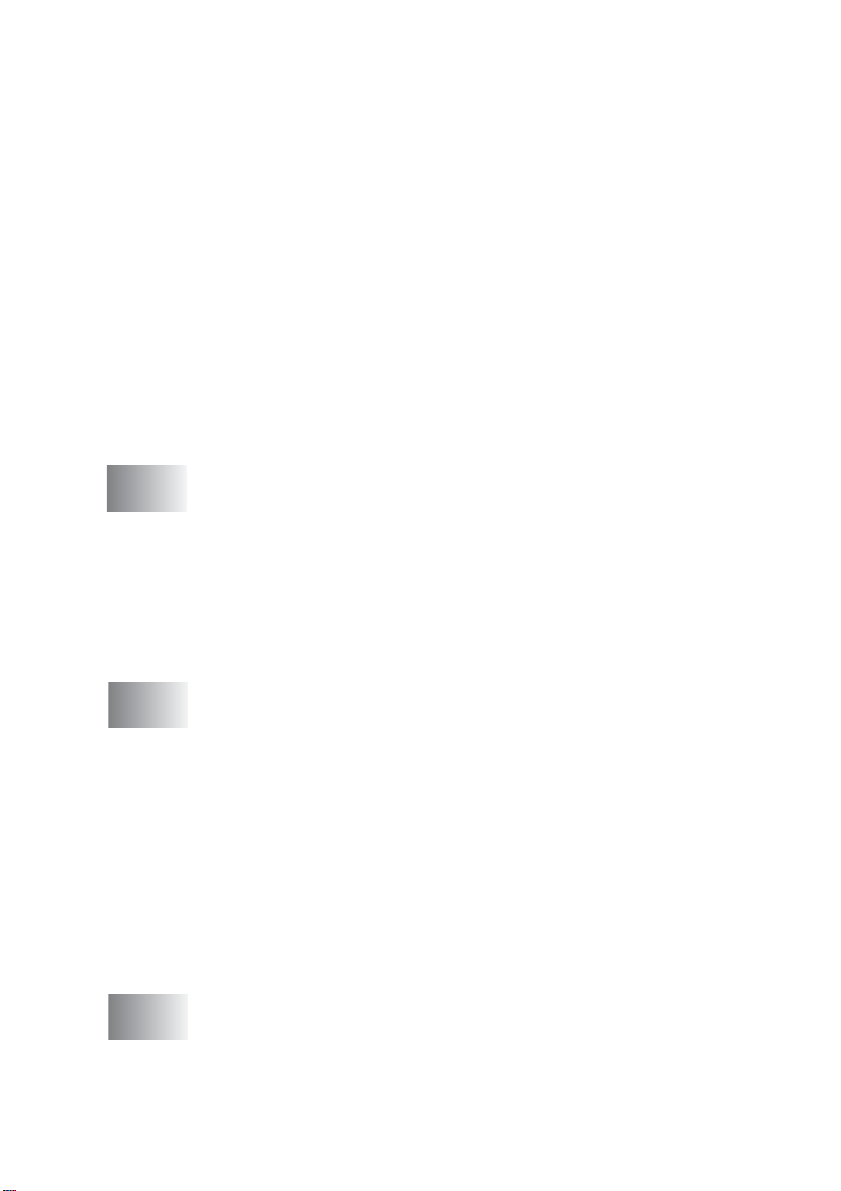
Bruke Brother TWAIN-skannerdriveren med en
Macintosh
Tilgang til skanneren .............................................. 18-20
Skanne et bilde inn i en Macintosh
Prøveskanne et bilde.............................................. 18-22
Innstillinger i skannervinduet .................................. 18-23
Bruke Presto!
Hovedpunkter ......................................................... 18-27
Systemkrav.............................................................18-28
Teknisk support ...................................................... 18-28
MFC-fjernoppsett (Mac OS X) ...................................... 18-30
®
................................................................18-20
®
.......................18-21
Skanne en hel side............................................. 18-21
Bilde ...................................................................18-23
Skanneområde ................................................... 18-25
Visittkortstørrelse................................................18-25
Justere bildet......................................................18-26
®
PageManager®.....................................18-27
19
20
21
Skanning i nettverk ............................................................19-1
Registrere PCen med MFC-maskinen......................19-1
Bruke skanntasten.......................................................... 19-5
Skanne til e-post (PC) ..............................................19-5
Skanne til e-post (e-postserver) ...............................19-6
Skanne til bilde.........................................................19-8
Skanne til OCR (optisk tegngjenkjennelse) .............. 19-9
Skanne til fil............................................................19-10
Programmet Brother Nettverk PC-FAX ............................ 20-1
Aktivere Nettverk PC-FAX........................................20-1
Oppsett for sending..............................................20-2
Ekstra alternativer i Adressebok........................... 20-3
Installere Network PC-FAX.......................................20-4
Brukere av Windows
Bruke programmet Brother Network PC-FAX...........20-6
Tips:......................................................................20-6
Sende en Nettverk PC-FAX fra
Macintosh
For brukere av Mac OS 8.6 - 9.2..........................20-7
For brukere av Mac OS X.....................................20-7
Viktig informasjon .............................................................21-1
IEC 60825-spesifikasjoner........................................ 21-1
Laserdiode............................................................21-1
Forsiktig................................................................21-1
For din sikkerhet.......................................................21-2
®
-programmet.......................................20-7
®
95/98/98SE og Me............ 20-4
xix
Page 21
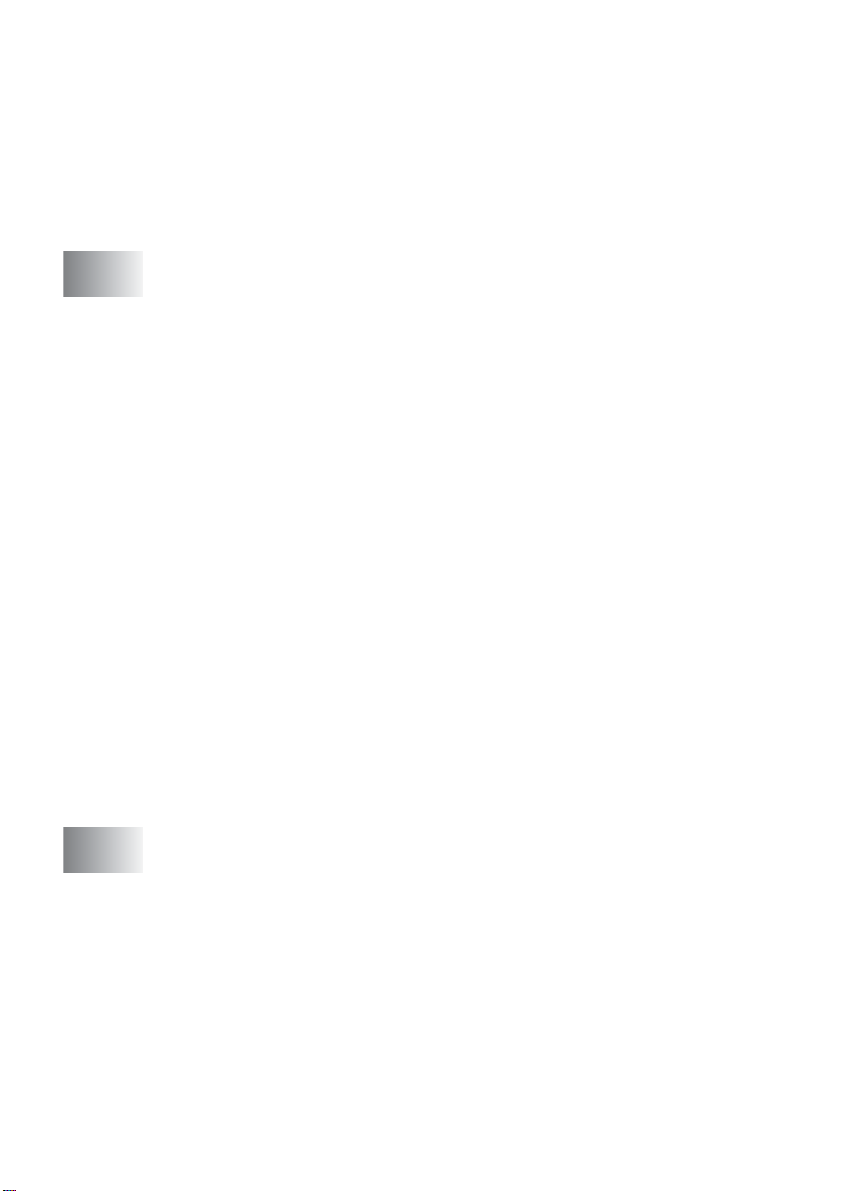
Frakobling.................................................................21-2
IT-strømforsyningssystem (kun for Norge)...........21-2
LAN-tilkobling .......................................................21-2
Erklæring om internasjonalt samsvar med
ENERGY STAR
Viktige sikkerhetsinstruksjoner .......................................21-3
Varemerker.....................................................................21-5
®
..................................................21-2
22
23
Feilsøking og regelmessig vedlikehold ...........................22-1
Feilsøking .......................................................................22-1
Feilmeldinger ............................................................22-1
Dokumentstans.........................................................22-5
Dokumentet sitter fast øverst i
dokumentmaterenheten....................................22-5
Dokumentet sitter fast inne i
dokumentmaterenheten....................................22-5
Papirstans.................................................................22-6
Papirstans i papirskuffen for tosidig utskrift
(gjelder MFC-8820D)......................................22-10
Hvis du har problemer med MFC-maskinen ........... 22-12
Forbedre utskriftskvaliteten.....................................22-17
Pakke og transportere MFC-maskinen.........................22-21
Regelmessig vedlikehold.............................................. 22-24
Rengjøre skanneren ...............................................22-24
Rengjøre skriveren .................................................22-25
Rengjøre trommelenheten...................................... 22-26
Bytte ut tonerkassetten...........................................22-27
Slik bytter du ut tonerkassetten ..............................22-27
Bytte ut trommelenheten.........................................22-32
Kontrollere trommelens levetid ...............................22-35
Sideteller.................................................................22-35
Tilbehør ...............................................................................23-1
Minnebrikke ....................................................................23-1
Installere den ekstra minnebrikken ...........................23-2
Nettverkskort (LAN)........................................................23-5
Før du installerer.......................................................23-6
Trinn 1: Installere maskinvare...................................23-6
Trinn 2: Koble NC-9100h-kortet til et 10BASE-T eller
100BASE-TX Ethernet-nettverk via en uisolert,
tvunnet parkabel ...................................................23-9
Indikator................................................................23-9
TESTBRYTER....................................................23-10
Papirskuff #2...........................................................23-11
xx
Page 22
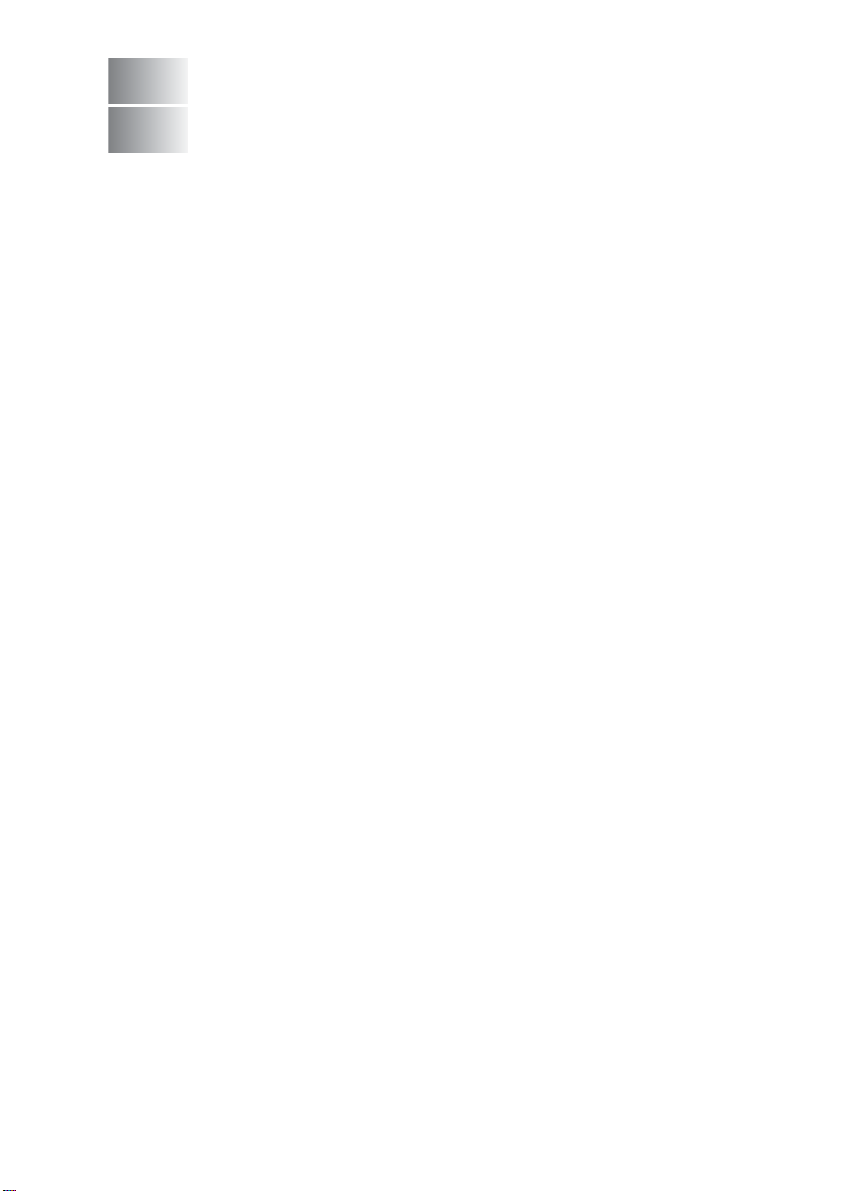
O
Ordliste ................................................................................ O-1
S
24
25
Spesifikasjoner ....................................................................S-1
Produktbeskrivelse ...........................................................S-1
Generelt............................................................................S-1
Utskriftsmedier..................................................................S-2
Kopifunksjon .....................................................................S-2
Generelt (fortsettelse).......................................................S-2
Faksfunksjon ....................................................................S-3
Skannerfunksjon ...............................................................S-4
Skriverfunksjon.................................................................S-5
Grensesnitt .......................................................................S-5
Systemkrav til datamaskinen............................................S-6
Forbruksmateriell..............................................................S-7
Nettverkskort (LAN) (NC-9100h) ......................................S-8
Stikkordliste ....................................................................... St-1
Tilgangskort for fjerninnhenting ........................................T-1
xxi
Page 23
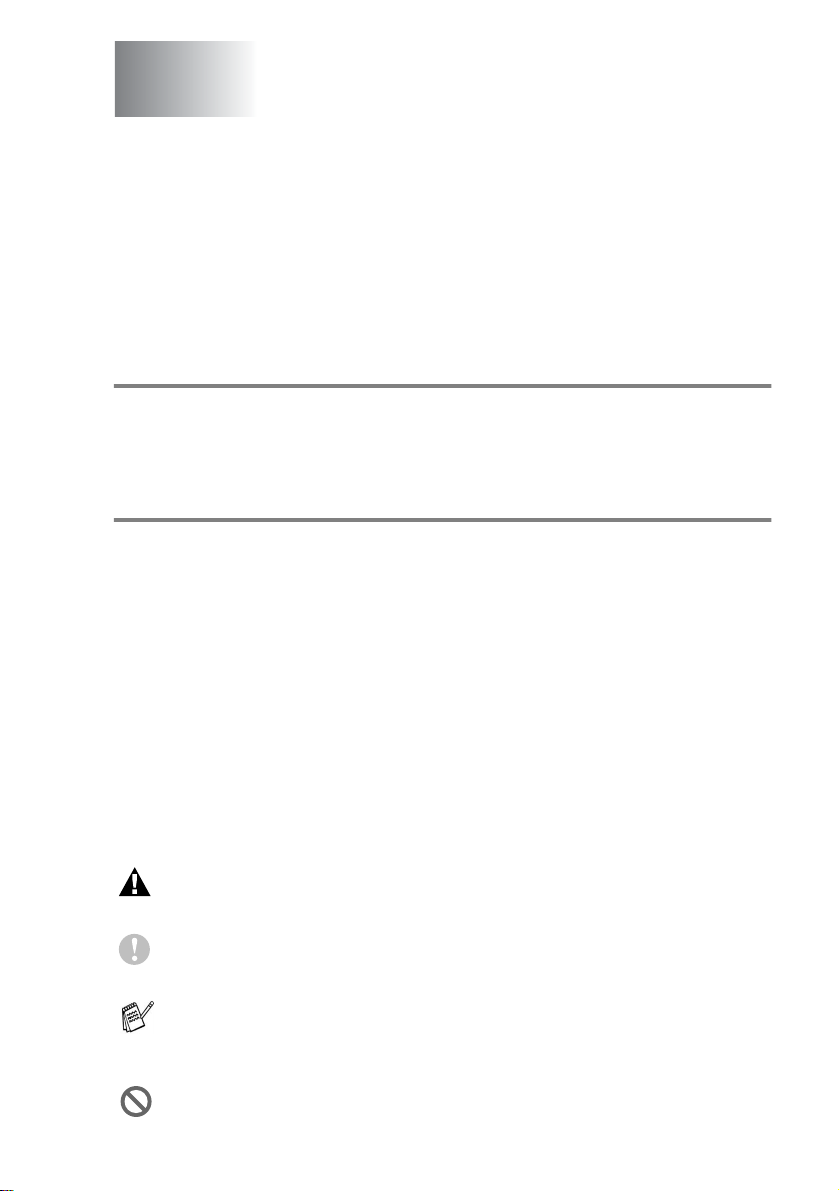
1
Innledning
Bruke denne manualen
Takk for at du kjøpte et Brother Multifunksjonssenter (MFC). Denne
MFC-8420/MFC-8820D-maskinen er enk el å bruke, med instruksjoner
i displayet som hjelper deg gjennom programm eringen av den. Du kan
få optimal nytte og glede av MFC-maskinen hvis du bruker noen
minutter på å lese denne manualen.
Finne info rm as jo n
Du finner igjen alle kapittel- og undertitler i innholdsfortegnelsen. Du
kan også sjekke s tikkordlisten bakers t i manualen når du vi l ha
infor m asjon om en bestem t egensk ap eller funks j on.
Symboler brukt i de nne manualen
I hele denne manualen er det brukt spesielle symboler som gjør deg
oppmerksom på viktige advarsler, merknader og handlinger. For å gjøre
alt klarere og hjelpe deg å trykke de riktige tastene, har vi brukt spesielle
skrifttyper og lagt til noen av meldingene som vil bli vist i displayet.
Fet skrift Fet skrift angir spesifikke taster på MFC-maskinen s
kontrollpanel.
Kursiv
Courier
New
Advarsel-symbolet angir hvilke forholdsregler du bør ta for å
unngå å skade deg selv eller MFC-maskinen.
Forsiktig-symbolet angir fremgangsmåter du enten må følge
eller unngå for å forhindre mulig skade på ma skinen.
Merkna de r for te l l er de g h v a d u b ø r gjø r e hvis du b ef i nn er de g i
en gitt situ asjo n, e lle r tips er d eg om hv or dan den funk sjo nen du
er i fer d med å bruk e fung er er sammen med andr e funks joner.
Uegnet oppsett varsler deg om uts tyrsen heter og handlinger
som ikke er kompatible med MFC-maskinen.
Tekst i kursiv fremhever et viktig punkt eller
refererer til et rel at ert emne.
Skrifttypen Courier New identifiserer meldingen i
displa yet på MFC-ma skinen. ' under ' eller refere r til
et relatert emne.
INNLEDNING 1 - 1
Page 24
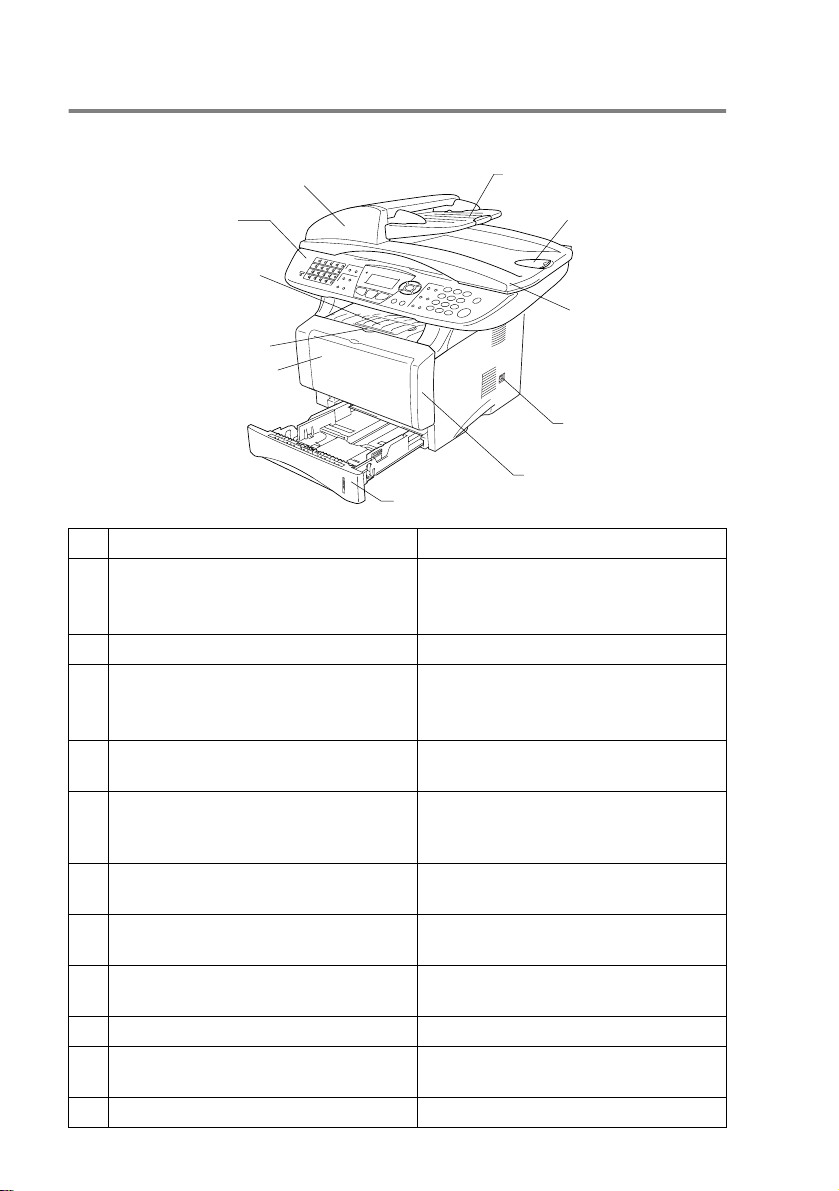
MFC Delenavn og funksjoner
■
Sett forfra
5 Automati sk dokumentmater (ADF)
4 Kontrollpanel
3 Klaff med forlengelse på
utgangsstøtten for
dokumenter med forsiden ned
2 Utløser k na pp fro ntdekse l
1 (MFC-8420) Manuell arkmater
(MFC-8820D) M ultifunksjonsskuff (MP-skuff)
11 Papirskuff (skuff #1)
Nr.
Navn Beskrivelse
1 (MFC-8420) Manuell arkmater
Papir legges inn her.
6 Forlengelse på
dokumentmaterstøtten
7 Klaff på
forlengelsen på
dokumentutgangsstøtten
8 Dokume ntdeksel
9 Strømbryter
10 Frontdeksel
(MFC-8820D) Mu ltifu nksjonsskuff
(MP-skuff)
2 Utløserknapp frontdeksel Trykk for å åpne frontdekselet.
3 Klaff på utgangsstøtten for
dokumenter med forsiden ne d
Vippes ut for å unngå at det
ferdigtrykte papir et faller ned.
(klaff på papirstøtten)
4 Kontrollpanel Bruk tastene og displayet for å
kontrollere MFC-maskinen.
5 Automatisk dokumentmater (ADF) Bruk den automati ske
dokumentmateren for dokumenter
bestående av flere sider.
6 Forlengelse på
dokumentmaterst ø tten
7 Klaff på forlengelsen på
dokumentutgangsstøtten
Legg dokument et her for å bruke den
automatiske dokumentmateren.
Vippes ut for å unngå at de ferdig
skannede sidene faller n ed.
8 Dokumentdeksel Åpnes for å plassere original en på
skannerglasspl aten.
9 Strømbryter Slå bryteren På eller Av.
10 Frontdeksel Åpnes for å installere en tonerka ssett
eller trommelenhet.
11 Papirskuff (skuff #1) Papir legges inn her.
1 - 2 INNLEDNING
Page 25
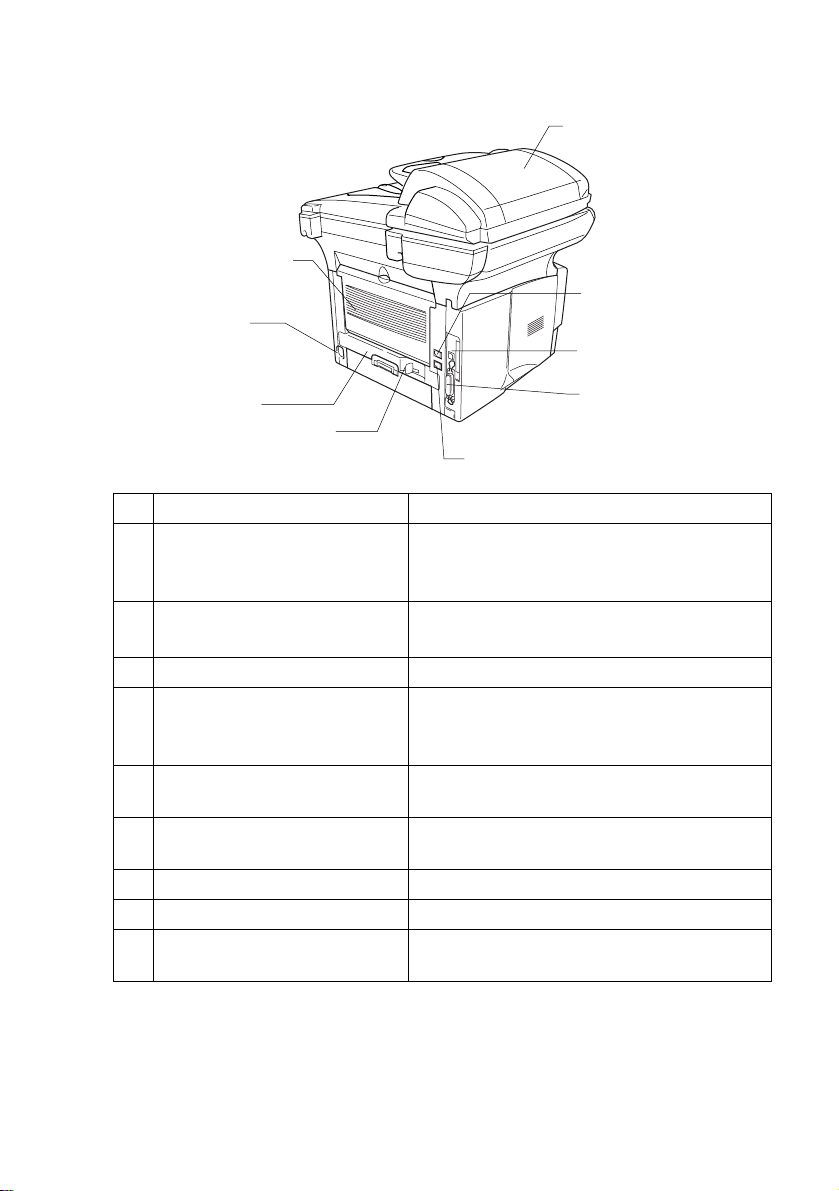
■
Sett bakfra
16 Dokumentmaterdeksel
15 Utgangsstøtte for
dokumenter med
forsiden opp (bakre
utgangsstøtte)
14 Strømkontakt
13 Papirskuff for
tosidig utskrift
(MFC-8820D)
12 Papirjusteringshendel for
tosidig utskrift
(MFC-8820D)
Nr.
Navn Beskrivelse
12 Papirjusteringshendel for
tosidig utskrift
Brukes for å tilpasse aktuell papirstørrelse
for tosidig utskrift.
20 Kontakt for ekstern
telefon
17 Telefonlinjekontakt
18 USB-kontakt
19 Kontakt for
parallellkabel
(MFC-8820D)
13 Papirskuff for tosidig utskrift
(MFC-8820D)
Trekkes ut for å fje rne papi r so m ha r satt seg f ast
inne i MFC-mask inen.
14 St rømkontakt Strømledningen kobles til her.
15 Utgangsstøtte for dok umenter
med forsiden opp
(bakre utgangsstøtte)
Åpnes når det er lagt tykt papir i
multifunksjonsskuffen eller den manuelle
arkmateren.
16 Dokumentmaterdeksel Åpnes for å fjerne papir som sitt er fast inne
i dokumentmaterenheten.
17 Telefonlinjekontakt Den medfølgende telefo nledningen plugges
inn her.
18 USB-kontakt USB-kabelen kobles til her.
19 Kontakt for parallellkabel Parallellkabelen kobles til her.
20 Kontakt for ekstern telefon
(gjelder ikke Storbritannia)
Modulærpluggen til en ekstern telefon
settes inn her.
INNLEDNING 1 - 3
Page 26
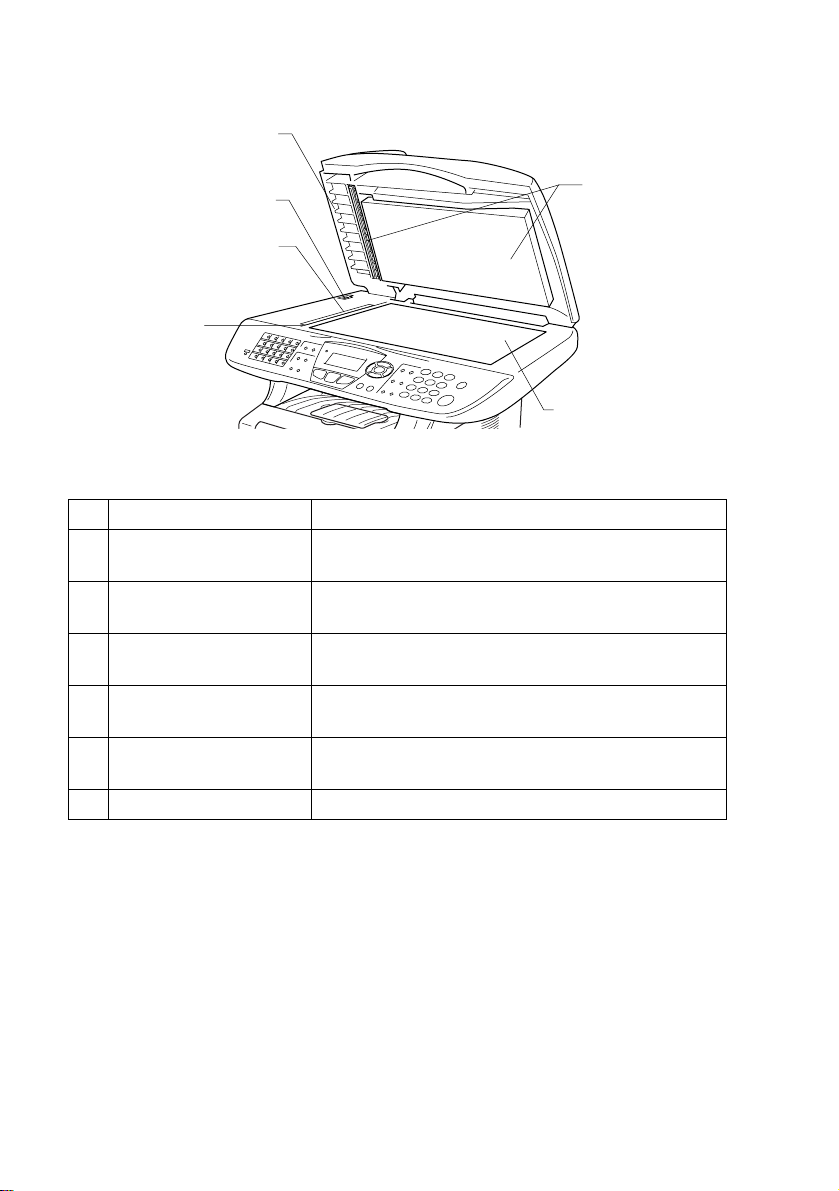
■
Innvendig (dokument dekselet åpent)
24 Dokumentdeksel
23 Hendel for skannerlås
22 Glasslist
21 Anleggskant
Nr.
Navn Beskrivelse
25 Hvit film
26 Skannerglassplate
21 Anleggskant Brukes for å sentrere origina le n på
skannerglassp laten.
22 Glasslist Brukes for å skanne dokum enter med bruk av den
automatiske dokume ntmat er en.
23 Hendel for skannerlås Brukes for å låse/låse opp skanneren ved flytting
av MFC-maskinen.
24 Dokumentdeksel Åpnes for å plassere originalen på
skannerglassp laten.
25 Hvit film Rengjøres for å oppnå go d kvalitet på k opiering og
skanning.
26 Skannerglassplate Originalen som skal skannes legges her.
1 - 4 INNLEDNING
Page 27

Kontrollpanel, oversikt
MFC-8420 og MFC-8820D har samsvarende taster på k ontrollpanelet.
INNLEDNING 1 - 5
Page 28

421 3 5
67
Skifttast (Shift)
1
For å få tilgang til minneplassene 21
til 40 i direktevalgtastene må
Shift-tasten holdes nede.
Direktevalgtaster
2
Disse 20 tastene gir umiddelbar
tilgang til opptil 40 forhåndslagr ede
numre.
Utskriftstaster (Print):
3
Sikker (Secure)
Lar deg skrive ut data som er lagre t
i minnet ved å taste inn ditt
firesifrede passord.
Avbryt (Job Cancel)
Sletter data fra skriveren s minne.
4
5
Status-indikator
(lysdiode)
Indikatoren blinker og sk ifte r farge
avhengig av MFC- ma skinens
status.
5-linjers display (vindu av
flytende krystall)
Meldinger i displaye t hjelper deg å
programmere og bruke
MFC-maskinen.
Modustaster:
6
Telefaks (Fax)
Gir deg tilgang til faksmodus.
Kopier (Copy)
Gir deg tilgang til kopieringsmodus .
Skann (Scan)
Gir deg tilgang til skannemodus .
1 - 6 INNLEDNING
Page 29
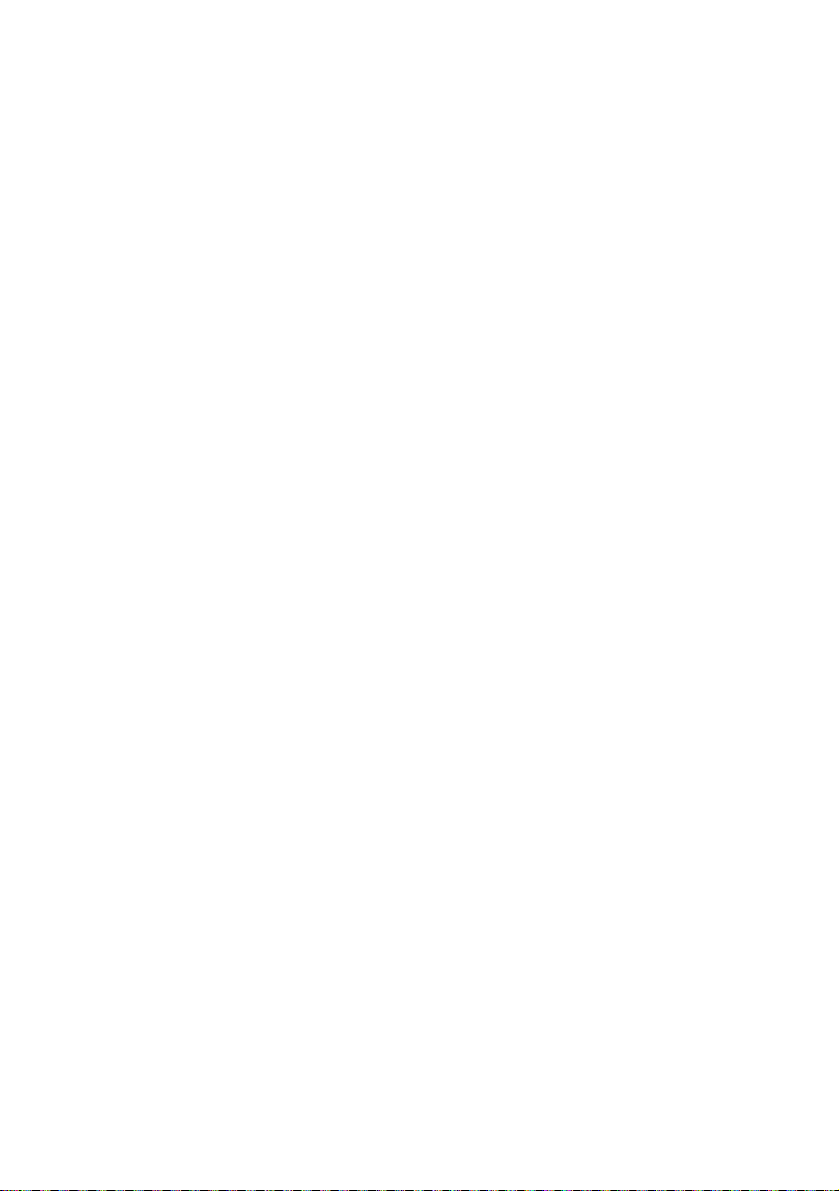
Faks- og telefontaster:
7
Tel/R
Denne tasten brukes til å føre en
telefonsamtale etter å ha løftet av
det eksterne telefonrøret i
F/T-ringemodus med doble
ringetoner osv. Bruk også denn e
tasten når du vil ha tilgang til en
bylinje og/eller ringe tilbake til
sentralbordet eller overfø re en
samtale til et annet internnummer
når maskinen er koblet til en
hussentral.
Oppløsning (Resolution)
Stiller inn oppløsningen når du
sender en faks.
Søk/Hurtigvalg (Search/Speed
Dial)
Lar deg slå opp numre lagret i
oppringningsminnet. Den lar deg
også slå lagrede numr e ved å trykke
# og et tresifret tall.
Gjenoppringning/Pause
(Redial/Pause)
Slår det sist ringte nummeret på
nytt. Legger også inn en pause i
numre som slå s aut o matisk.
INNLEDNING 1 - 7
Page 30
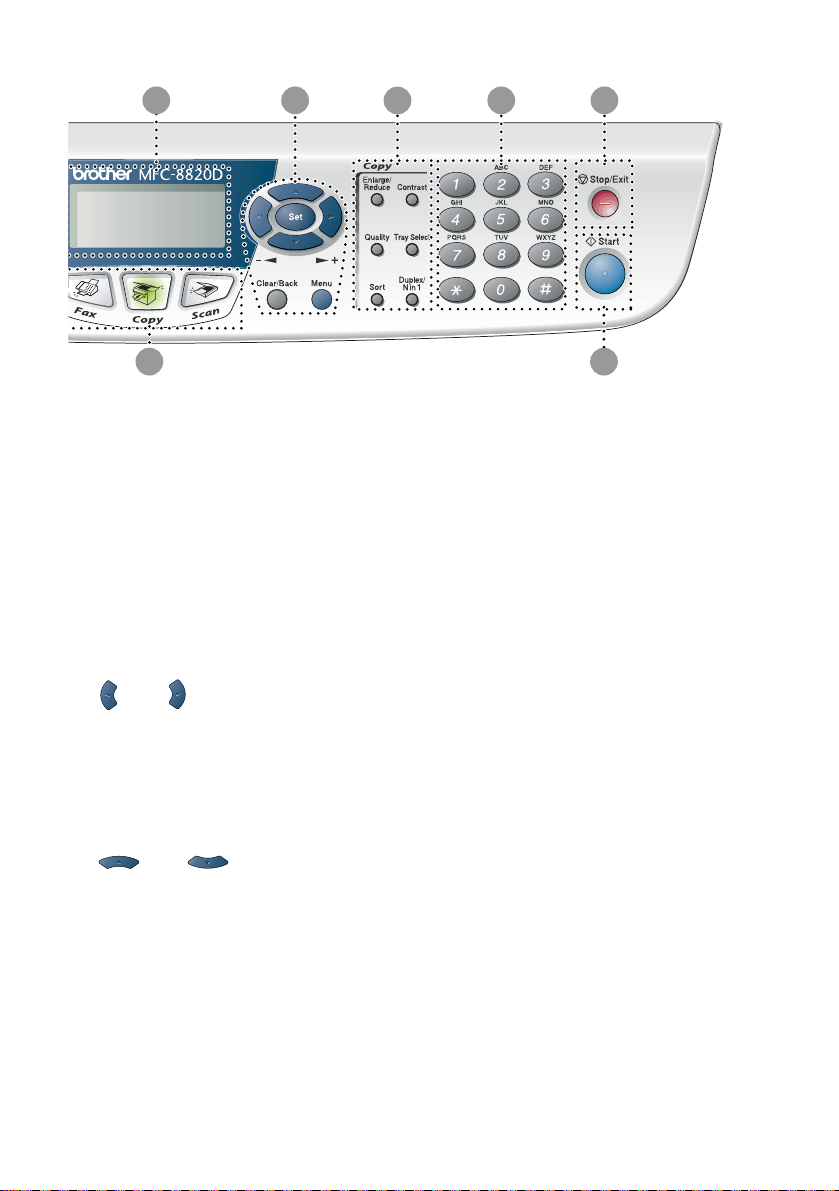
5 8
9
10
11
6
Navigasjonstaster :
8
Meny (Menu)
Gir deg tilgang til
programmeringsmenyen.
Sett (Set)
Lar deg lagre innstillingene i
MFC-maskinen.
Slett/Tilbake (Clear/Back)
Sletter de angitte dataene eller lar
deg avslutte meny en ved å trykke
tasten flere ganger.
eller
Trykk denne tasten for å rulle
fremover eller bakover til et
menyvalg.
I faksmodus kan du trykke disse
tastene for å justere volumet på
høyttaleren og ringetone ne.
eller
Trykk for å bla gjennom menyene
og alternativene.
I faksmodus kan du også bruke
disse tastene til å utføre et numerisk
søk etter navnene på lagrede
numre.
12
Kopitaster (Copy)
9
(midlertidige innstillinger):
Forstørre/Forminske
(Enlarge/Reduce)
Lar deg forminske eller forstørre
kopier i henhold til det forholdet du
velger.
Kontrast (Contrast)
Lar deg gj øre en kopi s om er ly ser e
eller mørkere enn originalen.
Kvalitet (Qua lity)
Lar deg velge k opikvali teten for den
aktuelle typen dokumen t.
Velg skuff (Tray Select)
Du kan velge ønsket skuff for neste
kopi.
Sorter (So rt)
Lar deg sortere flere kopier ved bruk
av den automatiske
dokumentmateren.
N i 1 (N in 1 ) (gjelder MFC-8420)
N i 1-funksjonen lar deg kopiere 2
eller 4 sider inn på én side.
Tosidig utskrift/N i 1 (Duplex/ N in
1) (gjelder MFC-8820D)
Du kan velge Tosidig utskrift for å
kopiere på begge sider av papiret
eller N i 1 for å kopiere 2 eller 4 si der
inn på én side.
1 - 8 INNLEDNING
Page 31

Talltastatur
0
Disse tastene brukes fo r å slå
telefon- og faksnumre og som et
tastatur for inntasting av
informasjon til MFC-maskinen.
#-tasten lar deg skifte midl ertidig fra
puls- til toneoppringningsmodus
under en telefonsamtale.
A
B
Stopp/Avslutt (Stop/Exit)
Stopper en faks, annullerer en
kopiering og skann ing eller avslutter
menyen.
Start
Lar deg starte sending av fakser,
kopiering eller skanning.
INNLEDNING 1 - 9
Page 32

Status-indikatorens angivelser
Status
-indikatoren ( lysdiode) blinker og skifter farge avhengig av
MFC-ma s ki ne ns s ta tus .
Statusindi katorens angivel ser slik de fremgår av tabellen nedenfor,
er benyttet i illustrasjonene i dette kapittelet.
Indikator Indikatorens status
Indikator er Av.
Indikator er På.
Grønn Gul Rød
Indikator blinker.
Grønn Gul Rød
Indikator MFC status Beskrivelse
Ventemodus Strømbryteren er slått Av eller MFC-maskinen
er i ventemodus eller strømsparingsmodus.
Varmer opp MFC-mas ki nen var me r opp for utskr ift.
Grønn
Driftsklar MFC-maskinen er klar til å skrive ut.
Grønn
Mottar data MFC-maskinen enten mo ttar data fra
Gul
Fortsatt data i
minnet
Gul
1 - 10 INNLEDNING
datamaskinen, behandl er data i minnet , eller
skriver ut data.
Det er fortsatt utskriftsdata igjen i
MFC-maskinens min ne.
Page 33

Indikator MFC status Beskrivelse
Servicefeil Følg denne prosedyren.
1. Slå av strømbryteren.
2. Vent noen sekunder, slå den så på igjen og
forsøk deretter å skrive ut på nytt.
Hvis feilen ikk e lar seg eliminere – og du s er den
Rød
Deksel åpent Dekselet er åpent. Lukk dekselet. (Se
Tomt for toner Bytt ut tonerkassetten m ed en ny. (Se Bytte ut
Papirfeil Legg papir i skuffen/arkmateren el ler fjern papir
Rød
Skannerlås
Annet Sjekk meldingen i displayet. (Se Feilsøking og
Minnet er fullt
samme indikasj onen f or ser vicebehov – når du
har slått MFC-mas kinen på igjen, må du
kontakte forhandleren el ler et autoris ert
Brother-servicesenter.
Feilmeldinger
tonerkassetten
som har satt seg fast. Sjekk m el dingen i
displayet. (Se
vedlikehold på side 22-1.)
Kontrol ler at hendelen f or ska nnerlåsen er i
fristilling. (Se Hendel for skannerlås på side 1-4.)
regelmessig vedlikehold
Min net er fu ll t. (Se Feilme ldinger på side 22 -1.)
på side 22-1.)
på side 22-27.)
Feilsøking og regelmessig
på side 22- 1.)
Når strømbryteren er slått Av eller MFC-maskine n er i
ventemodus, er indikatoren slukket.
INNLEDNING 1 - 11
Page 34

Om faksmaskiner
Fakstoner og håndtrykk
Når noen sender en faks, sender MFC-maskinen fakskalletoner
(CNG-toner). Dette er lave, gjentatte pipetoner med 4 sekunders
mellomrom. Du hører dem etter at du har slått nummeret og trykket
Start
, og de fortsetter i ca. 60 sekunder etter at du slo nummeret. I
løpet av dette tidsrommet må avsend ermaski nen starte
“håndtrykket”, eller oppkoblingen, med mottakermaskinen.
Hver gang du sender en faks med automati ske pros edyrer, sender
du CNG-toner over telefonlinjen. Du kommer snart til å bli vant til å
lytt e etter di sse lave pipetonene nå r du tar telefonen på fakslinje n ,
slik at du vet om det er en faksmelding som kommer inn.
Mottakerfaksmaskinen svarer med faksmottakstoner, som er høye
kvitrelyder. En mottakerfaksmaskin kvitrer i ca. 40 sekunder og i
displayet vises
Hvis MFC-maskinen er stilt inn på modusen
automatisk alle anrop med faksmottakstoner. Hvis den andre parten
legger på røret, forsetter din MFC-maskin å sende “kvitringen” i ca.
40 sekunder, og displayet fortsetter å vise
mottak, trykk
Faks-‘håndtrykket’ er den tid en der senderma skinens CNG-toner o g
mottakermaskinens “kvitring” overlapper hverandre. Dette må vare i
minst 2 til 4 sekunder, slik at begge maskinene kan oppfatte hvordan
hver av dem sender og mottar fa ksen. Håndtrykket kan ikke begynne
før anropet er besvart, og CNG-tonene varer bare i ca. 60 sekunder
etter at nummeret er slått. Derfor er det viktig at mottakermaskinen
besvarer anropet etter så få ringesignaler som mulig .
Mottar
Stop/Exit
.
Kun fax
Mottar
.
, besvarer den
. For å avbryte
Når du har en ekstern telefonsvarer på fakslinjen, er det
telefonsvareren som bestemmer antall ringesignaler før anropet
besvares.
Vær spesielt o ppmerksom på anvi sningene for tilkobling av en
telefonsvar e r som du fin ner i dette kapi t tel e t. (Se
ekstern telefonsvarer (TAD)
1 - 12 INNLEDNING
på side 1-15.)
Koble til en
Page 35

Feilkorrigeringsmodu s (ECM)
Feilkorrigeringsmodus (Error Correction Mode - ECM) er en måte for
MFC-faksmaskinen å sjekke en f aksutsendelse mens den sendes.
Hvis MFC-maskinen oppdager feil under fakssending, sender den
fakssidene som hadde en feil på nytt. ECM -overføring er bare mulig
mellom faksmaskiner som begge har denne funksjonen. Har begge
maski nene ECM-funksj on, kan du sende og motta faks m eldinger
som kontinuerlig sjekkes av MFC-maskinen.
For at denn e fu nk sj o ne n s kal kun ne virke, må MF C -ma s ki ne n ha
tilstrekkelig ledig minne.
INNLEDNING 1 - 13
Page 36

Koble til MFC-maskinen
Koble til en ekst er n tel efo n
Selv om MFC- maski nen din ik ke har noe tele fonrø r, kan du kobl e en
separat telefon (e ller telefonsvarer) direkte til MFC-maskinen, slik
som vist i nedenstående illustrasjon.
Biapparat
Ekstern
telefon
Når denne tele fonen (e ller sva r eren) er i bruk, vis es
displayet.
1 - 14 INNLEDNING
Telefon
i
Page 37

Koble til en ekstern tele fonsva rer (TAD)
Sekvens
Du kan koble en telefonsvarerenhet til systetmet. Når du har en
ekstern telefonsvarer på samme telefonlinje som MFC-maskinen, er
det imidl er tid telefons v arer e n s om besvare r all e an rop, mens
MFC-maskinen “lytter” etter fakskalletoner (CNG). Hvis den hører
dem, ov ertar MFC-mas kinen an r o pet og mo ttar faksen. Hvis den
ikke hører CNG-toner, lar MFC-maskinen telefonsvareren fortsette å
spille av din utgående beskjed slik at innringeren kan legge igjen en
talebeskjed.
Telefonsvareren må svare innen fire ringesignaler (anbefalt
innstilling er to ringesignaler). MFC-maskinen kan ikke høre
fakskalletoner (CNG) før telefonsvareren har besvart anropet, og
med fire ringesignaler blir det bare 8 til 10 sekunder med
fakskalletoner igjen til “fakshåndtrykket ”. Følg instruksjonene i denne
manualen nøye når du spiller inn den utgående beskjeden din. Hvis
den eksterne telefonsvareren ringer mer enn fem ganger, anbefaler
vi ikke bruken av funksj onen fo r tellerskrit tspari ng.
Hvis du ikke mot tar alle fak sen e di n e, må du red us e re
innstil lin gen for rin ge fo rsi n k el se på de n ek s t er ne
telefonsvareren.
INNLEDNING 1 - 15
Page 38

Ikke koble til en telefonsvarer et annet sted på den samme
telefonlinjen.
Telefonsvarer
Telefonsvarer
Tilkoblinger
1
Plugg l ed ningen fra tel e fo nl i njens vegg k o nta kt i n n på baksi de n
av MFC-maskine n, i kontakten merket LIN E.
2
Plugg telefonledni ngen fra din eks terne te lefonsvarer inn i
korrekt kontakt på maskinen. (Forsikre deg om at denne
ledningen er koblet til telefonsvareren via svarerens
telefonlinjekontakt og ikke dens te lefonapparatkontakt.)
3
Sett den eksterne telefonsvareren til å ringe én eller to ganger.
(MFC-maskinens innstilling for ringeforsinkelse gjelde r ikke.)
4
Spill inn den utgående beskjeden på den eksterne
telefonsvareren.
5
Still inn te le fo ns varere n slik at den besvare r anr op .
6
Still inn mottaksmodus på
Velge mottaksm odus
(Se
Ext.Tel/Svarer
på side 5-1.)
.
1 - 16 INNLEDNING
Page 39

Spille inn utgående beskjed (OGM) på en ekstern telefonsvarer
Tidsaspektet er viktig når du lese r inn denne beskj eden. Beskjeden
avgjør måten bå de manuelt og auto matisk faksmottak skal
behandles på.
1
Beskjeden bør starte med fem sekunders stillhet. (Da får
MFC-maskinen tid til å lytte etter fakska lletoner fra auto matiske
over føring er før de st opper. )
2
Snakk ikke i mer enn 20 sekunder.
3
Avslutt den 20 sekunder lange be skjeden med å oppgi
fjernaktiveringskoden for anropere som sender manuelle
fakser. For eksempel:
“Etter pipe tonen, l egg igje n en beskj ed, eller send en faks ved å
trykke 51 og Start.”
Vi anbefaler deg å starte den utgående beskjeden din med en
innledende paus e på 5 sekunder f ordi MFC-m as k inen ikke kan
høre fakstoner over en st em m e s om er s t erk eller gir gjenlyd. Du
kan prøve å ut elate denne pa us en, m en hvis MFC-m ask inen har
problemer m ed å motta , må du lese inn den ut gående beskjeden
på nytt for å få lagt inn pau s en.
INNLEDNING 1 - 17
Page 40

Flerl injetilko b li n ge r (h us sen tr a l )
De fleste kontorer bruker et sentralisert telefonsystem. Selv om det
ofte er rel ati vt enk elt å k obl e MFC -mas kin en til et hov edsy stem elle r
en hussen tral (PBX) , foreslår vi likevel at du kontakte r selskap et som
inst allerte telefonsystemet og ber dem kobl e til MFC-m askinen for
deg. Det er tilrådelig å ha en e gen linje for MFC- maskinen. Da kan
du la m ottaks modus bli st ående i Ku n Fa x slik at ma skine n kan motta
fakser når som helst på døgnet.
Hvis MFC-maskinen skal kobles til et flerlinjesystem, be da
installatøren å koble enheten til den siste linjen på systemet. På den
måten unngår du at maskinen akti veres hver gang de t kommer inn
en telefonsamtale.
Hvis du installerer MFC-maskinen for drift med en hussentral
1
Det kan ikke garanteres at maskinen vil fungere korrekt under
alle omstendigheter med en hussentral. Eventuelle problemer
bør først meldes til fi rmaet som har ansvar for hussentralen.
2
Hvis alle innkommende anrop skal besvares av en
sentra lbordoperatø r , anbefales det at mottak smodusen settes
Manuell
til
betraktes som telefonsamtaler.
. Alle innkomme nde anrop bør i utgangspunktet
Plusstjenester på telefonlinjen
Hvis du har talepost, anrop venter, RingMaster, en telefonsvartjeneste, et
alarmsystem eller annen spesialtjeneste på én og samm e telefonlinje,
kan dette skape problem for driften av MFC-maskinen. (Se Plusstjenester
på enkel linje på side 22-13.)
1 - 18 INNLEDNING
Page 41

2
Papir
Om papir
Papirtype og -størrelse
Papiret mates inn i MFC-maskine n fra den installerte papirskuff en,
den manuelle ark m atere n, multif unksjonsskuff en eller den nedr e
papirskuffen (tilleggsutstyr).
Type skuff/arkmater Modellnavn
Papirskuff (skuff #1) MFC-8420 og MFC-8820D
Manuell arkmate r MFC-8420
Multifunksjonsskuff (MP-skuff) MFC-8820D
Nedre papirskuff (tilleggsut st yr )
(skuff #2)
Anbefalt papir
Tilbehør for MFC-8420 og MFC-8820D
Vanli g pa pi r : Xerox Premie r 80 g/ m
Xerox Business 80 g/m
Mode DATACOPY 80 g/m
IGEPA X-Press 80 g/m
Resirkulert papir: Xerox Recycled Supreme
Transparenter: 3M CG 3300
Etiketter: Avery laseretiketter L7163
■
Vi anbefaler at du tester papiret på maskinen før du kjøper en
større mengde slik at du har forsikret deg om at papiret er egnet.
■
Bruk pa pirkval itet som er beregnet på utsk rift på vanlig papir.
■
Bruk pa pir på 75 til 90 g/m2.
■
Bruk nøytralt papir. Ikke bruk syreholdig eller alkalisk papir.
■
Bruk langfibret papir.
■
Bruk pa pir med et fuktigh etsinnhold på ca. 5%.
2
2
2
2
PAPIR 2 - 1
Page 42

Forsiktig
Ikke bruk blekkskriverpapir. Det kan føre til papirstans og at
MFC-maskinen skades.
Utskriftskvaliteten avhenger av papirtype og -merke.
Besøk oss på http://solution s .b roth er .co m
anbef alingene for papi r som kan brukes med M FC-8420 og
MFC-8820D-maskinen.
og sjekk de nyest e
Valg av egnet papir
Vi anbefaler at du tester papiret på MFC-maskinen før du kjøper inn
større kvanta. Dette gjelder i særdeleshet for spesielle formater og
papirtyper.
■
Unngå å m ate in n ark med d elvi s br ukte et ikett er. D et ka n før e til
skader på MFC-maskinen.
■
Unngå å bruke bestrøket papir, slik som vinylbestrøket papir.
■
Unngå å bruke forhåndstr ykt papi r eller sterkt tek sturert papir,
eller papir me d preget brevhode.
For optim alt re sultat b ør du br uke a nbefal t papirt ype, sp esie lt gjel der
dette for vanlig papir og transparenter. For ytterligere informasjon om
papirspesifikasjoner, kontakt din nærmeste autoriserte
salgsrepresentant eller forhandleren du kjøpte MFC– m askinen av.
■
Bruk etiketter ell er trans parent er som er beregnet for bruk i
laser-skrivere.
■
For be st utskri ftskvalitet anbefaler vi br uk av langfibret papir.
■
Hvis du bruker spesialpapir, og det er problemer med innmating
fra papirsku ffen, forsøk da å bruke den ma nuelle arkmateren
eller multifunksjonsskuffen.
■
Du kan bruk e re si r k ulert papi r i de nn e M FC -m a s ki ne n.
2 - 2 PAPIR
Page 43

Papirkapasit et i skuffe ne/a rkma te rne
Papirstørrelse Antall ark
Multifunksjonssku ff
(MP-skuff)
Bredde: 69,8 til 220 mm
Høyde: 116 til 406,4 mm
(MFC-8820D)
Manuell arkmater
(MFC-8420)
Bredde: 69,8 til 220 mm
Høyde: 116 til 406,4 mm
Papirskuff (skuff #1) A4, Letter, Legal, B5 (ISO),
B5 (JIS), Executive, A5, A6,
B6 (ISO)
Nedre papirskuff
(tilleggsutstyr)
A4, Letter, Legal, B5 (ISO),
B5 (JIS), Executive, A5, B6 (ISO)
(skuff #2)
Tosidig utskrift A4, Letter, Legal —
50 ark
(80 g/m
Enkeltark
250 ark
(80 g/m
250 ark
(80 g/m
2
2
2
)
)
)
PAPIR 2 - 3
Page 44

Papirspesifikasjoner for hver skuff/arkmater
Modell MFC-8420 MFC-8820D
Papirtyper
Papirets vek t
Papirstørrelse
Multifunksjonsskuff
Manuell
arkmater
Papirskuf f Vanlig pa pir, res irkul ert pa pir og t ransp are nter *
Nedre
papirskuf f
(tilleggsutstyr)
Multifunksjonsskuff
Manuell
arkmater
Papirskuff 60 til 105 g/m
Nedre
papirskuf f
(tilleggsutstyr)
Multifunksjonsskuff
Manuell
arkmater
Papirskuf f A4, Letter, Le gal , B5 (ISO) , B5 (JI S), Ex ecuti ve, A5 ,
Nedre
papirskuf f
(tilleggsutstyr)
Ikke relevant Vanlig papir, Bond-papir,
resirkulert papir,
konvolut ter*
1
, etiketter*2
og transparenter *
Vanlig papir, Bon d-papir,
Ikke relevant
resirkul ert pap ir,
konvolu tter , etiket te r og
transparenter
Vanlig papi r, res irkuler t papi r og tran sp arent er*
Ikke releva nt 60 til 16 1 g/m
60 til 1 61 g/m
60 til 1 05 g/m
2
2
2
Ikke relevant
2
Ikke releva nt Bredde : 69, 8 til 220 m m
Høyde: 116 til 406,4 m m
Bredde: 69,8 til 220 mm
Ikke relevant
Høyde: 116 til 406 ,4 mm
A6, B6 (ISO)
A4, Letter, Leg al , B5 (ISO), B5 (JIS ), Exec utiv e, A5,
B6 (ISO)
2
2
2
*1 Opptil 3 konvolutter
*2 Op ptil 10 ark
Når du skriver ut på transparenter, anbefaler vi at du tar dem
fortløpende vekk fra utgangsstøtten for dokumenter med
forsiden ned etter hve rt som de kommer ut av MFC-maskinen.
2 - 4 PAPIR
Page 45

Slik legger du i papir
Legge i papir eller andre utskriftsmedier i papirskuffen
1
Trekk skuffen helt ut av MFC - m a sk inen.
2
Trykk på utløserhendelen samtidig som du skyver papirførerne
slik at de tilpasses størrelsen på papiret.
Kont r oller at papirførerne sitter godt fast i sporene.
For å bruke papirstørrelsen Legal, trykker du på den universale
utløserknappen for papirførerne og trekker ut den bakre delen
av papirsku ffen.
Universal utløserknapp for
papirførerne
PAPIR 2 - 5
Page 46

3
Luft papirbunken godt for å unngå papirstans og feilinn mating.
4
Legg papir i papirskuffen.
Kontroller at papiret ligger flatt i skuffen, at bunken ikke
overstiger maksimumsmerket, og at papirføreren ligger tett inntil
papirbunken.
Opptil hit.
5
Skyv papirskuffen helt inn i MFC-maskinen igjen og vipp ut
klaffen på pap irstøtten før du bruker MFC-maskinen.
Klaff med f orl en ge ls e på pap ir s tøt t en
Husk fø lgende når du legg er inn papir i papir skuffen:
■
Papiret skal legges med utskrif tssiden ned.
■
Legg inn papiret med kortsiden først og før det varsomt inn.
■
For å kopiere eller motta fakser på papirformatet Legal, må
du også vippe ut forlenge lsen på klaffen på papirstøtten.
2 - 6 PAPIR
Page 47

Legge i papir eller andre utskriftsmedier i den manuelle arkmateren (gjelder MFC-8420)
Når du sk rive r ut på k onvo lut ter o g et ikett er bør du ut elu kken de
bruke den manuelle arkmateren.
1
Åpne dekselet på den manuelle arkmateren. Skyv papirførerne
slik at de er tilpasset papir størrel sen.
2
Bruk begge hender og før papiret inn i den manuelle arkmateren
inntil papirets fremkant berører materullen. Hold papiret i denne
posisjonen inntil MFC-maskinen automatisk fører arket inn et
kort stykke, og slipp deretter papiret.
PAPIR 2 - 7
Page 48

Husk fø lgende når du legger inn papir i den manuelle
arkmateren:
■
Papiret skal føres inn med utskriftssiden opp.
■
Legg inn papiret med kortsiden først og før det varsomt inn.
■
Forsikre deg om at papiret føres rett inn og i korrekt posisjon
i den manuelle arkmateren. Hvis ikke, kan det være at
papiret blir matet feil, noe som vil resultere i en skjev utskrift
eller papirstans.
■
Ikke legg inn mer enn ett ark eller én konvolutt om gangen i
den manuelle arkmateren da det ellers kan føre til
papirstans.
2 - 8 PAPIR
Page 49

Legge i papir eller andre utskriftsmedier i multifunksjonsskuffen (MP-skuff) (gjelder MFC-8820D)
Når du sk rive r ut på k onvo lut ter o g et ikett er bør du ut elu kken de
bruke multifunksjonsskuffen.
1
Åpne MP-sk u ffe n og se nk de n v ar so mt .
2
Trekk ut og vipp ut klaffen på papirstøtten til
multifunksjonsskuffen.
Klaff på papirstøtten til
MP-skuffen
PAPIR 2 - 9
Page 50

3
Når du legger inn papir i MP - skuffen, må du påse at papiret
berører bakveggen på skuffen.
Forsikre deg om at papiret føres rett inn og i korrekt posisjon i
multifunksjonsskuffen. Hvis ikke, kan det være at papiret blir
matet feil, noe som vil resultere i en skjev utskrift eller
papirstans.
Du kan legge inn oppti l 3 konvolutter ell er opptil 50 ark med 80
2
g/m
papir i MP-skuffen.
4
Trykk på utløserhendelen samtidig som du skyver papirføreren
slik at den tilpasses størrelsen på papiret.
Husk følgende når du legger inn papir i MP- skuff en:
■
Papiret skal føres inn med utskriftssiden opp.
■
Når maskinen skriver ut heves det innvendige brettet for å
føre papiret inn i MFC-maskinen.
■
Legg inn papiret med kortsiden først og før det varsomt inn.
2 - 10 PAPIR
Page 51

Bruke automatisk tosidig utskrift for faks, kopiering og utskrift (gjelder MFC-8820D)
Hvis du ønsker å sk r ive ut på begge sider av papiret ved hjelp av
funksjo nen tosidi g utskrift for faks, k opiering e ller uts krift, må du sette
papirjusteringshendelen sl ik at den samsvarer med papir størrelsen
du bruk er .
Denne funksjonen er tilgjengelig for papirformatene A4, Letter eller
Legal. (Se
MFC-8820D)
utskrift (dupleks-utskrift) på side 11-3.)
1
Legg inn papir i papirskuffen eller multifunksjonsskuffen.
2
Still inn papirjusteringshendelen på baksiden av MFC-maskinen
for tosidi g uts krif t sli k at de n st emm er ov eren s med det akt ue lle
papirformatet.
Innstilling av tosidig utskrift for faksmodus (gjelder
på side 5-13,
Dupleks / N i 1
på side 10 - 12 og
LTR/LGL
Tosidig
A4
3
MFC-maskinen er nå klar til å skrive ut tosidig.
PAPIR 2 - 11
Page 52

3
Programmering i displayet
Brukervennlig programmering
MFC-maskinen er designet for å være enkel å bruke, og med
programmering ved hjelp av displayet og navigasjonstas tene.
Bruk er vennli g programmering hjelper deg å få full nytte av alle
menyval g ene MFC-m a s ki nen har å tilb y.
Fordi programmeringen din gjøres på displayet, har vi laget trinnvise
displaytekster for å hjelpe deg. Alt du trenger å gjøre, er å følge
ledetekstene etter hvert som de fører deg gjennom menyvalgene og
programmeringsalternativene.
Menytabell
Du kan sannsynligvis programmere MFC-maskinen uten å måtte se
i brukermanu al en. Som hj elp til å forstå menyvalg ene og
alterna ti ven e s om fi nn es i pro gr amm e t i MFC -m askinen, k an du
bruke menytabellen på side 3-4.
Fin
Fin
Menu
:
.
Du kan programmere MFC-maskinen ve d å trykke tasten
og deretter menynumrene.
Hvis du eksempelvis vil sette
Menu, 2, 2, 2
Trykk
Trykk
Set
.
og eller for å velge
Fax oppl øsn in g
til
Lagring i minnet
Hvis d et oppst år et strøm brudd, mister du ikke menyinnstillingene
dine ettersom disse er lagret permanent. Midlertidige innstillinger (for
eksempel kontrast, oversjøisk modus osv.) går tapt. Det er mulig at
du må stille inn dato og klokkeslett på nytt.
3 - 1 PROGRAMMERING I DISPLAYET
Page 53

Navigasjonstaster
*Tilgan g til meny en
*Gå til neste menynivå
*Godta et alter nativ
*Avslutt menyen ved å
trykke flere ganger
*Gå tilb ake til for r ige
menynivå
*Rull gjennom gjeldende
menynivå
*Gå tilb ake til for r ige
menynivå
*Gå frem ti l neste menynivå
*Avslutt menyen
Du får tilgang til menymodus ved å trykke
Menu
.
Når du å pner meny en, ruller disp layteksten.
1
Tast
—ELLER—
Tast
—ELLER—
Tast
for menyen Hovedoppsett
2
for me n y e n Fa x
3
for menyen Kopi
1.Hovedoppsett
2.Fax
3.Kopi
4.Skriver
▲ ▼
Velg
& Set
—ELLER—
4
Tast
—ELLER—
Tast
—ELLER—
Tast
for me n y e n Sk river
5
for me n y e n Sk riv rap p ort
6
for menyen LAN
4.Skriver
5.Skriv rapport
6.LAN
0.Grunn oppsett
▲ ▼
Velg
& Set
(Gjelder kun hvis nettverkskortet NC-9100h (tilleggsutstyr) er
installert.)
—ELLER—
0
Tast
for menyen Grunn oppsett
—ELLER—
Du kan rulle raskt gjennom hvert menynivå ved å trykke pilen for
ønsket retning: eller .
Deretter velger du et alternativ ved å trykke
Set
når det aktuel l e
alternativet vises i displayet.
PROGRAMMERING I DISPLAYET 3 - 2
Page 54

I displayet vises neste menynivå.
Trykk eller for å rulle til neste menyvalg.
Set
Trykk
Når du har fullført innstillingen av menyalternativet, vises
.
Godkjent
i displayet.
Bruk for å bla tilbak e hvis du rullet forbi valgen e dine ell e r
vil spare tastetrykk.
Gjeldende innstilling er alltid det alternativet som er merket med
“”.
3 - 3 PROGRAMMERING I DISPLAYET
Page 55

For å få tilgang til menyen, trykk
Tast i
Menu
.
nn menynumrene.
(f.eks. trykk 1, 1 for Modus timer)
—
ELLER
—
for å
Hovedmeny Undermeny Menyvalg Alternativer Beskrivelser Side
1.Hovedoppsett
velg
1.Modus
timer
2.Papirtype 1.MPSkuff
3.Papirstør rel se
—
(MFC-8820D)
2.Øvre
(Denne meny en
vises ikke for
MFC-8420.)
3.Nedre
(tilleggsutstyr)
1.Øvre
(Denne meny en
vises bare hvis
du har den
ekstra skuffen
#2.)
velg f or å godta
0 Sek
30 Sek
1 Min
2 Min
5 Min
Av
Tynnt p apir
Normal
Tykt papir
Tykkere papi r
Transparent
Tynnt p apir
Normal
Tykt papir
Tykkere papi r
Transparent
Tynnt p apir
Normal
Tykt papir
Tykkere papi r
Transparent
A4
Letter
Legal
Executive
A5
A6
B5
B6
Angir hvor lenge
MFC-maskinen skal stå
i kopi- eller
skannemodus innen
den går tilbake til
faksmodus.
Stiller inn papirtypen i
multifunksjonsskuffen.
Stiller inn papirtypen i
skuff #1.
Stiller inn papirtypen i
skuff #2.
Stiller inn papirstørrelsen
i skuff #1.
avslutte
4-6
4-7
4-7
4-7
4-8
Fabrikkinnstillingene vises i fet skrift og m ed en .
PROGRAMMERING I DISPLAYET 3 - 4
Page 56

Tast i
nn menynumrene.
(f.eks. trykk 1, 1 for Modus timer)
—
ELLER
—
for å
Hovedmeny Undermeny Menyvalg Alternativer Beskrivelser Side
Hovedoppsett
1.
(fortsettelse)
velg
Papirstørrelse
3.
(fortsettelse)
4.Volum 1.Ringelyd Høy
5.Endre
klokke
6.Økologi 1.
2.Nedre
(tilleggsutstyr)A4Letter
2.Signal Høy
3.Høyttaler Høy
— Til
Økonomimodus
2.Hvilemodus (00-99)
3.Spare
Strøm
velg f or å godta
Stiller inn
papirstørrelsen i
Legal
Executive
A5
B5
B6
Med
Lav
Av
Med
Lav
Av
Med
Lav
Av
sommertid
Til normalt id
På
Av
05 Min
På
Av
skuff #2.
Justerer vol umet på
ringelyden.
Justerer vol umet på
pipetonen.
Justerer
høyttalervolumet.
Endrer
MFC-maskinens
klokke med én time
for sommer-/vintertid.
Forlenger
tonerkassettens
levetid.
Sparer energi 4-11
Strømsparingsmodus
avslutte
4-8
4-9
4-9
4-10
4-10
4-10
4-12
Fabrikkinnstillingene vises i fet skrift og me d en .
3 - 5 PROGRAMMERING I DISPLAYET
Page 57

Tast i
nn menynumrene.
(f.eks. trykk 1, 1 for Modus timer)
—
ELLER
—
for å
Hovedmeny Undermeny Menyvalg Alternativer Beskrivelser Side
Hovedoppsett
1.
(fortsettelse)
2.Fax 1.Mottak
velg
7. Skuff til:
Kopi
(Denne menyen
vises ikke for
MFC-8420.)
(Hvis du har den
ekstra skuffen
#2, se side 3-17.)
8. Skuff til:
Fax
(Denne
innstillingen vises
bare hvis du har
den ekstra
skuffen #2, se
side 3-17.)
7.LCD
Kontrast
(MFC-8420)
8.LCD
Kontrast
(MFC-8820D)
9.Displayets
kontrast
(Med den ekstra
skuffen #2)
oppsett
(Bare i
faksmodus)
— Kun Skuff#1
— V elg er skuffen som
—- +
1.Utsatt
svar
2.F/T ringe
tid
velg f or å godta
Velger skuffen som
Kun MP Skuff
Auto
- +
- +
- +
- +
00 - 05 (02 ) Stiller inn antall
70
40
30
20
vil bli brukt for
kopiering.
vil bli brukt for
faksing.
Justerer kontrasten
på displayet.
ringesignaler før
MFC-maskinen skal
svar e i modi e ne FAX
eller FAX/TEL.
Stiller inn varigheten
av "dobbeltringingen"
i FAX/TEL-modus.
avslutte
Fabrikkinnstillingene vises i fet skrift og m ed en .
4-13
4-14
4-14
5-2
5-3
PROGRAMMERING I DISPLAYET 3 - 6
Page 58

Tast i
nn menynumrene.
(f.eks. trykk 1, 1 for Modus timer)
—
ELLER
—
for å
Hovedmeny Undermeny Menyvalg Alternativer Beskrivelser Side
2.Fax
(fortsettelse)
velg
1.Mottak
oppsett
(Bare i
faksmodus)
(fortsettelse)
3.Fax
deteksjon
4.Fjernakt.
kode
5.Auto
reduksjon
6.Minne
mottak
7.
Skrivetrykk
8.Polling
motta
9.Dupleks
(MFC-8820D)PåAv
velg f or å godta
På
Av
På
( 51, #51)
Av
På
Av
På
Av
- +
- +
- +
- +
- +
Standard
Sikret
Utsatt
Mottar fakser uten at
du må trykke tasten
Start.
Du kan besvare alle
anrop fra et biapparat
eller en ekstern
telefon og bruke
koder til å aktivere
eller deaktivere
MFC-maskinen.
Du kan tilpasse disse
kodene individuelt.
Reduserer stør relsen
på innkommende
fakser.
Lagrer automatisk
alle inngående fakser
i minnet hvis den går
tom for papir.
Gjør utskrifter
mørkere eller lysere.
Stiller inn
MFC-maskinen til å
polle en annen
faksmaskin.
Faksene som mottas
skrives ut på begge
sider av arket.
avslutte
5-4
5-9
5-5
5-6
5-7
5-10
5-13
Fabrikkinnstillingene vises i fet skrift og me d en .
3 - 7 PROGRAMMERING I DISPLAYET
Page 59

Tast i
nn menynumrene.
(f.eks. trykk 1, 1 for Modus timer)
—
ELLER
—
for å
Hovedmeny Undermeny Menyvalg Alternativer Beskrivelser Side
2.Fax
(fortsettelse)
velg
2.Sende
oppsett
(Bare i
faksmodus)
1.Kontrast Auto
2.Fax
oppløsning
3.Uts
sending
4.Samlet TX På
5.Sendetid Av
6.Polling
send
7.Forside
valg
velg f or å godta
Endrer lysheten eller
Lys
Mørk
Standard
Fin
S.Fin
Foto
— Stiller inn
Av
På
Kun neste fax
Standard
Sikret
Kun neste fax
På
Av
Skriv eksem pel
mørkheten på en
faks du sender.
Stiller inn
standardoppløsninge
n for utgående
fakser.
klokkeslettet (i 24
timers format) for
utsendelse av utsatte
fakser.
Sender alle utsatte
fakser som skal til
samme faksnummer
på samme
klokkeslett, som én
samlet utsendelse.
Du kan sende en faks
uten å bruke minnet.
Stiller inn
MFC-maskinen med
et dokument som
skal hentes inn av en
annen faksmaskin.
Sender automatisk ut
en forside du har
programmert.
avslutte
6-8
6-9
6-20
6-21
6-11
6-21
6-14
Fabrikkinnstillingene vises i fet skrift og m ed en .
PROGRAMMERING I DISPLAYET 3 - 8
Page 60

Tast i
nn menynumrene.
(f.eks. trykk 1, 1 for Modus timer)
—
ELLER
—
for å
velg
Hovedmeny Undermeny Menyvalg Alternativer Beskrivelser Side
2.Fax
(fortsettelse)
2.Sende
oppsett
(Bare i
faksmodus)
(fortsettelse)
3.Sett
kortnr.
4.Rapport
inst.
8.Forside — Du kan programmere
9.Oversjø.
send.
0.Fax strl.
Glass
1.
Direktevalg
2.Hurtigvalg — Lagrer
3.Lage gruppe — Setter opp et
1.Sende
rapport
2.Akt.Rapp.
Int.
velg f or å godta
dine egne
kommentarer på
faksforsiden.
På
Av
A4/Letter
Legal
På
På+Bilde
Av
Av+Bilde
Hver 7 dag
Hver 2 dag
Hver 24 time
Hver 12 time
Hver 6 ti me
Hver 50
Fax
Av
Justerer for
oversjøiske
overføringer, som av
og til kan skape
problemer.
Justerer glassplatens
skanningsområde til
dokumentets
størrelse.
Lagrer
direktevalgnumre,
slik at du kan slå dem
ved bare å trykke én
enkelt tast (og Start).
hurtigvalgnumre, slik
at du kan slå dem
ved bare å trykke
noen få taster (og
Start).
gruppenummer for
gruppesendinger.
Hovedoppsett for
sende- og
aktivitetsrapporter.
avslutte
6-15
6-19
6-5
7-1
7-3
7-5
9-1
9-2
Fabrikkinnstillingene vises i fet skrift og me d en .
3 - 9 PROGRAMMERING I DISPLAYET
Page 61

Tast i
nn menynumrene.
(f.eks. trykk 1, 1 for Modus timer)
—
ELLER
—
for å
velg
Hovedmeny Undermeny Menyvalg Alternativer Beskrivelser Side
2.Fax
(fortsettelse)
5.Fjernst.
Valg
6.Jobb I Kø — — Sjekker hvilke jobber
0.Diverse 1.Sikret
Fax
1.
Vidrekobl
2.Fax
lagring
3.Fjernst.
kode
4.Skriv
dokument
Minne
2.Trommel
teller
3.Sideteller Total
4.
Distinktive
(gjelder
Danmark)
velg f or å godta
På
Av
På
Av
--- Du må legge inn din
— Skriver ut mottatte
— Sperrer de fleste
— Du kan sjekke
Kopi
Print
Rap/fax
På
Av
Stiller inn
MFC-maskinen til å
videresende
faksmeldinger.
Lagrer mottatte
fakser i minnet slik at
du kan hente dem
frem igjen hvis du er
borte fra
MFC-maskinen.
egen kode for
fjerninnhenting.
fakser lagret i minnet.
som ligger i minnet
eller avbryter en
utsatt faks- eller
pollingjobb.
funksjoner, unntatt
faksmottak til minnet.
trommelens
prosentvise
resterende levetid.
Lar deg sjekke antall
sider som
MFC-maskinen har
skrevet ut til nå.
Denne funksjonen er
kun for D anmark.
avslutte
8-1
8-2
8-3
5-7
6-12
6-23
22-35
22-35
—
Fabrikkinnstillingene vises i fet skrift og m ed en .
PROGRAMMERING I DISPLAYET 3 - 10
Page 62

Tast i
nn menynumrene.
(f.eks. trykk 1, 1 for Modus timer)
—
ELLER
—
for å
Hovedmeny Undermeny Menyvalg Alternativer Beskrivelser Side
3.Kopi 1.Kvalitet Tekst
4.Skriver 1.Emulering — Auto
5.Skriv
rapport
velg
2.Kontrast —- +
2.Skriver
valg
3.Reset
skriver
1.Hjelp — — Du kan skrive ut
2.Kortnummer ——
3.
Aktivitetsrap.
4.Sende
rapport
5.Bruker
oppsett
6.Rekvisita
best
1.Intern
font
2.
Konfigurering
— — Gjenoppretter
——
——
——
——
velg f or å godta
Lar deg velge
Foto
Auto
- +
- +
- +
- +
HP Lase rJet
BR-Scr ip t 3
— Skriver ut en liste
—11-19
utskriftens
oppløsning for den
aktuelle typen
dokument.
Justerer kontrasten
på kopiene.
Velger
emuleringsmodus.
over
MFC-maskinens
innebygde skrifttyper
eller gjeldende
skriverinnstillinger.
MFC-maskinens
originale
fabrikkinnstillinger.
disse listene og
rapportene.
avslutte
10-19
10-19
11-18
11-19
11-19
9-3
Fabrikkinnstillingene vises i fet skrift og me d en .
3 - 11 PROGRAMMERING I DISPLAYET
Page 63

Tast i
nn menynumrene.
(f.eks. trykk 1, 1 for Modus timer)
—
ELLER
—
for å
velg
Hovedmeny Undermeny Menyvalg Alternativer Beskrivelser Side
0.Grunn
oppsett
1.Svarmodus — Kun fax
2.Dato/Tid — — Setter inn dato og
3.Apparatets ID— Fax
4.Ikke brukt
i denne
modellen
5.PBX — På
9.Lokalt
språk
(For norsk,
svensk, dansk
og finsk)
——— —
— Norsk
velg f or å godta
Du kan velge den
Fax/Tel
Ext.Tel/Svarer
Manuell
Tlf
Navn
Av
Svensk
Dansk
Finsk
Engelsk
mottaksmodus som
passer best for deg.
klokke sle tt i disp layet
og i topptekstene på
fakser du sender.
Programmer ditt eget
navn, faks- og
telefonnummer slik at
de skrives ut på hver
side du fakser.
Aktiver denne
funksjonen hvis
maskinen er tilknyttet
en hussentral
(PABX, private
automatic Branch
Exchange).
Lar deg endre språk
på displayet.
avslutte
5-2
4-1
4-2
4-5
4-15
■
Fabrik kinnstillin gene vises i fet skrift og m ed en .
■
6.Menyen for lokalt språk er ikke tilgjengelig
på maski ner beregnet for S torbritannia.
PROGRAMMERING I DISPLAYET 3 - 12
Page 64

Tast i
nn menynumrene.
(f.eks. trykk 1, 1 for Modus timer)
—
ELLER
—
for å
velg
velg f or å godta
avslutte
Hvis du har installert nettverkskortet NC-9100h (tilleggsutstyr),
vises følgende nettverksmeny i displayet.
Hovedmeny Undermeny Menyvalg Alternativer Beskrivelser Side
6.LAN
(tilleggsutstyr)
1.Setup
TCP/IP
1.BOOT metode Auto
Statisk
RARP
BOOTP
DHCP
2.IP adresse [000-255].
[000-255].
[000-255].
[000-255]
3.Subnet mask [000-255].
[000-255].
[000-255].
[000-255]
4.Gateway [000-255].
[000-255].
[000-255].
[000-255]
5.Host name BRN_XXXXXX Tast inn vertsnavnet.
6.WINS config Auto
Statisk
7.WINS server Primær
Sekundær
Du kan velge den
BOOT-metoden som
passer best for deg.
Tast inn IP-adressen.
Tast inn
nettverksmasken.
Tast inn
Gateway-adressen.
Du kan velge modus
for konfigurasjon av
WINS.
Spesifiserer
IP-adressen for den
primære eller
sekundære serveren.
Se
Brukerman
ual for
nettverk
på
CD-ROMen
Fabrikkinnstillingene vises i fet skrift og me d en .
3 - 13 PROGRAMMERING I DISPLAYET
Page 65

Tast i
nn menynumrene.
(f.eks. trykk 1, 1 for Modus timer)
—
ELLER
—
for å
velg
Hovedmeny Undermeny Menyvalg Alternativer Beskrivelser Side
6.LAN
(tilleggsutstyr)
(fortsettelse)
1.Oppsett
TCP/IP
(fortsettelse)
2.Setup
Internet
3.Setup Mail RX1.Auto
8.DNS
server
9.APIPA På
1.Mail
address
2.SMTP
server
3.POP3
server
4.Mailbox
name
5.Mailbox
pwd
Polling
2.Pollefrekvens
velg f or å godta
Primær
Sekundær
Av
(60 tegn) Tast inn
[000-255].[000255].[000-255].[
000-255]
[000-255].[000255].[000-255].[
000-255]
(opptil 20 tegn) Tast inn
Passord:****** Tast inn passordet
På
Av
10Min Angir intervallet for
Spesifiserer
IP-adressen for den
primære eller
sekundære
serveren.
IP-adressen
allokeres automatisk
fra koblingens lokale
adresseområde.
epost-adressen.
Tast inn
SMTP-serverens
adresse.
Tast inn
POP3-serverens
adresse.
postboksnavnet.
for pålogging til
POP3-serveren.
Kontrollerer
automatisk
POP3-serveren for
nye meldinger.
kontroll av nye
meldinger på
POP3-serveren.
avslutte
Se
Brukerman
ual for
nettverk
på
CD-ROMen
Fabrikkinnstillingene vises i fet skrift og m ed en .
PROGRAMMERING I DISPLAYET 3 - 14
Page 66

Tast i
nn menynumrene.
(f.eks. trykk 1, 1 for Modus timer)
—
ELLER
—
for å
velg
Hovedmeny Undermeny Menyvalg Alternativer Beskrivelser Side
6.LAN
(tilleggsutstyr)
(fortsettelse)
3.Oppsett
epost-mot
tak
(fortsettelse)
4.Setup
Mail TX
5.Setup
relay
3.Overskrift Alle
4.Del error
mail
5.
Bekreftelse
1.Avsender info —
2.
Begrensning
3.Bekreftelse På
1.Rly broadcast På
2.Relay domin RelayXX: Registrerer
3.Videresend
rap
velg f or å godta
Velger hvilket innhold
Emne+Fra+Til
None
På
Av
På
MDN
Av
På
Av
Av
Av
På
Av
i epostens overskrift
som skal skrives ut.
Sletter automatisk
epost med feil.
Sender bekreftelser.
Viser eleme ntet som
er vedlagt
Internett-faksdataene .
Begrenser størrelsen
på epostdokumenter.
Sender bekreftelser.
Videresender et
dokument til en
annen faksmaskin.
domenenavnet.
Skriver ut rapporten
for videresending av
gruppesending.
avslutte
Se
Brukerman
ual for
nettve rk
på
CD-ROMen
Fabrikkinnstillingene vises i fet skrift og me d en .
3 - 15 PROGRAMMERING I DISPLAYET
Page 67

Tast i
nn menynumrene.
(f.eks. trykk 1, 1 for Modus timer)
—
ELLER
—
for å
velg
Hovedmeny Undermeny Menyvalg Alternativer Beskrivelser Side
6.LAN
(tilleggsutstyr)
(fortsettelse)
6.Oppsett
div
7.Scan til
E-Mail
1.Netware På
2.Ramme type Auto
3.AppleTalk På
4.DLC/LLC På
5.Net
BIOS/IP
6.Ethernet Auto
7.Time zone GMT-XX:XX Angir tidssonen for
— PDF
velg f or å godta
Velg På for å bruke
Av
8023
ENET
8022
SNAP
Av
Av
På
Av
100B-FD
100B-HD
10B-FD
10B-HD
JPEG
MFC-maskinen i et
Netware-nettverk.
Lar deg spesifisere
rammetypen.
Velg På for å bruke
MFC-maskinen i et
Macintosh-nettverk.
Velg På for å bruke
MFC-maskinen i et
DLC/LLC-nettverk.
Velg På for å bruke
MFC-maskinen i et
Net
BIOS/IP-nettverk.
Velger modus for
Ethernet-tilkobling.
ditt land.
Velger filformatet.
avslutte
Se
Brukerman
ual for
nettverk
på
CD-ROMen
Fabrikkinnstillingene vises i fet skrift og m ed en .
PROGRAMMERING I DISPLAYET 3 - 16
Page 68

Hvis du har den ekstra papirskuffen, vises følgende alternativer
i displayet. (
Meny, 1, 7/meny, 1, 8
)
(For MF C-8420 med den eks tra sku ffen #2)
Hovedmeny Undermeny Menyvalg Alternativer Beskrivelser Side
Hovedoppsett
1.
7.Skuff til:
Kopi
8.Skuff til:
Fax
— Kun Skuf f# 1
Kun Skuf f# 2
Auto
— Kun Skuf f# 1
Kun Skuf f# 2
Auto
Velger skuffen som
vil bli brukt for
kopiering.
Velger skuffen som
vil bli brukt for
faksing.
(For MF C-8820D med den ekstra skuffen #2)
Hovedmeny Undermeny Menyvalg Alternativer Beskrivelser Side
Hovedoppsett
1.
7.Skuff til:
Kopi
8.Skuff til:
Fax
— Kun Skuf f# 1
Kun Skuf f# 2
Kun MP Skuff
Auto
— Kun Skuf f# 1
Kun Skuf f# 2
Auto
Velg skuffen som
skal brukes for
kopiering.
Velg skuffen som
skal brukes for
faksing.
Fabrikkinnstillingene vises i fet skrift og me d en .
4-13
4-14
4-13
4-14
3 - 17 PROGRAMMERING I DISPLAYET
Page 69

s
Komme i gang
4
Grunninnstillinger
Stille inn dato og klokkeslett
MFC-maskinen viser dato og klokkeslett. Hvis du setter opp maskinen
med apparat -ID, skri ver den ut dat o og klokk eslett på hv er faks du se nder.
Hvis det oppstå r e t st rømbrudd, er det m u lig at du må stille inn dato
og klokkeslett på nytt. De andre innstillingene blir ikke påvirket.
1
2
3
4
5
6
Menu, 0, 2
Trykk
Tast inn de to siste sifrene i
årstallet.
Set
Trykk
Tast inn to sifr e for måne den.
Trykk
(Tast for eksem pel 09 f or september eller 10 for oktober.)
Tast inn to sifre for dagen.
Trykk
(Tast for eksempel 06 for 6.)
Tast inn klokkeslettet i 24 timers format.
Trykk
(Tast for eksempel inn 15:25 for 3:25 om ettermiddagen)
Trykk
Hver gang MFC-maskinen er i hvilemodus, viser nå skjermen
datoen og klokkeslettet du har stilt inn.
.
Set
.
Set
.
Set
.
Stop/Exit
.
.
02.Dato/Tid
:20XX
År
Tast Inn & Set
KOMME I GANG 4 - 1
Page 70

Stille inn apparatets ID
Du bør lagre ditt eget eller firmaets navn samt faks- og
telefonnummer, slik at de blir skrevet ut på alle fakssider du sender.
Det er viktig at du angir faks- og telefonnumrene ifølge den
internasjonale standarden, dvs. nøyaktig i henhold til følgende
sekvens:
■
“+” (pluss)-tegnet (ved å trykke -tasten)
■
Din landsko de (dvs. “47” for Norge, “ 4 1” for Sveits)
■
Ditt r etning snummer minus innl edende “0” (retningsnum mer
benyttes ikke i Norge)
■
Et mellomrom
■
Ditt nummer med eventuell bruk av mellomrom for å bedre
lesbarheten
Hvis maskinen eksempelvis er installert i Storbritannia, og den
samme linjen skal benyttes for både fakssending og t a le, og ditt
nasjonale telefonnummer er 0161-44 4 5555, må du sette faks- og
telefonnummeret i apparatet s ID som: +44 161-444 5555.
1
2
3
Menu, 0, 3
Trykk
Tast inn faksnummeret ditt (opptil
20 sifre).
Set
Set
.
.
Trykk
Tast inn telefonnummeret ditt (opptil 20 sifre).
Trykk
(Hvis telefon- og faksnummer er det samme, tast det samme
nummeret igjen.)
.
03.Apparatets ID
Fax:
Tast Inn & Set
Telefonnummeret du taster inn blir bare brukt i
forsidefunksjoner. (Se
side 6-14.)
Bindestrek er ikke tillatt å taste in n.
4 - 2 KOMME I GANG
Redige r e de n el ektroni sk e for si d en
på
Page 71

4
Bruk tallta sta t u r et til å skriv e in n na v ne t ditt (o pp ti l 20 teg n ).
Set
5
Trykk
Trykk
.
Stop/Exit
.
I displayet vises nå dato og klokkeslett.
Hvis apparatets ID allerede var programmert, blir du bedt om å
1
taste
for å endre innstillingen eller 2 for å avslutte uten å endre
noe.
Taste inn tekst
Når du stiller inn enkelte funksjoner, som for eksempel apparatets ID,
kan det være at du må legge inn tekst i MFC-maskinen. De fleste
talltast er har tr e eller fire b okstaver på topp en. Taste ne for
er uten bokstaver fordi de brukes til spes ielle tegn.
Ved å trykke den aktuelle talltasten det riktige antall ganger, får du
tilgang til ønsket bokstav.
Trykk tast én gang to ganger tre ganger fire ganger
2 ABC2
3 DEF3
4 GHI 4
5 JKL5
6 MNO6
7 PQRS
8 TUV8
9 WXYZ
0, #
og
Legge inn mellomrom
For å legge inn et mellomrom, trykk én gang mellom sifre og to
ganger mellom bokstaver.
KOMME I GANG 4 - 3
Page 72

Gjøre rettelser
Hvis du har lagt inn feil bokstav og vil rette den, trykker du for å
flytte markøren til den står under bokstaven som er feil. Trykk
deretter
inn det riktige tegnet.
Clear/Back
. Bokstaven over markøren blir slettet. Tast så
Gjenta bokstaver
Hvis du har behov for å legge inn et tegn tilordnet den samme tasten
som det forrige tegnet, trykk for å flytte markøren mot høyre før
du trykker tasten på nytt.
Spesielle tegn og symbo ler
Trykk , # eller 0, og trykk dere tte r eller for å flyt te markør en
under det spesielle tegnet eller symbolet du vil ha. Trykk deretter
for å velge det.
Trykk for (mellomrom) ! " # $ % & ’ ( ) + , - . /
Set
Trykk
Trykk
#
0
for : ; < = > ? @ [ ] ^ _
for Ä Ë Ö Ü Æ Ø Å Ñ 0
4 - 4 KOMME I GANG
Page 73

Hussen tr al (PA BX ) og overføring
I utgangspunktet er maskinen konfigurert for å kobles til linjer på det
offentlige, svitsjete telefonnettet. Imidlertid bruker mange kontorer et
sentralt telefonsystem eller 'Private Automatic Branch Exchange
(PABX)' (en hussentral). Faksmaskinen din kan kob les til de fleste
typer hussentraler. Gjenopp ringni ngsfunksjonen på maskinen
støtter bare de såkalte TBR ('Timed Break Recalls' eller
'tidsbestemte gjenoppringi nger). Vanlig vis kan hu ssentr a l er
(PABXer) fungere på denne måten for å gi tilgang til en ekstern linje
eller for overføring av et anrop til en annen internlinje: Funksjonen er
tilgjengelig når du har trykket
Stille inn en hussentral (PABX)
Tel/R
-tasten.
Hvis maskinen er koblet til en hussentral, settes
sett funksjonen til
1
2
3
Menu, 0, 5
Trykk
Trykk eller for å vel ge
På
(eller Av).
Set
Trykk
Stop/Exit
Trykk
Du kan programmere et
nummer lagret på en direktevalg- eller hurtigvalgplassering. Når
du programmerer direktevalg- eller hur tigval gnummeret
(funksjonsmeny 2-3-1 eller 2-3-2), trykk
vises "!"), og tast så inn telefonnummeret. Hvis du gjør det på
denne måten, behøve r du ikke tr ykke
skal slå et dir ekteval g- eller hur tigvalgsnumm er . (Se Lagre
numre for enkel oppringning
Imidlertid kan du ikke, hvis hussentralen er slått
direkt evalg- e ller hur tigvalg nummeret du har program mert in n et
Tel/R
-tastetrykk i.
Av
.
.
.
.
Tel/R
-tastetrykk som en del av et
på side 7-1.)
PBX
til På. Hvis ikke,
05.PBX
▲
▼
Velg
Tel/R
På
Av
▲ ▼
& Set
Tel/R
først (i displayet
først hver gang du
Av
, bruke det
KOMME I GANG 4 - 5
Page 74

Hovedoppsett
Stille inn modus-timeren
MFC-maskinen har tre taster for midlertidige moduser på
kontroll p an el e t: Fak s, Kopi og Skann . Du kan en dr e det an ta ll
sekunder eller minutter MFC-maskinen skal vente etter siste
kopierings- eller skanningsjobb innen den går tilbake ti l faksmodus.
Hvis du velger
modusen.
Av
, blir MFC-maskinen stående i den sist valgte
1
2
3
Menu, 1, 1
Trykk
Trykk eller for å velge
0 Sek, 30 Sek, 1 Min, 2 Min, 5
Min
eller Av.
Set
Trykk
.
.
11.Modus timer
▲
0 Sek
30 Sek
▼
1 Min
Velg ▲ ▼ & Set
4 - 6 KOMME I GANG
Page 75

Stille inn papirty pe
For å oppnå best mulig utskrifts kv alitet , må du stil le inn
MFC-maskinen for den papirtypen du bruker.
For MFC-8 4 2 0
1
2
3
4
For MFC-8 8 2 0 D
1
2
3
4
Menu, 1, 2
Trykk
—ELLER—
Hvis d u har den ekstra
papirskuffen, trykk
for å sette papirtypen for
Menu, 1, 2, 2
eller
papirtypen for
Trykk eller for å vel ge
Tynnt papir, Normal, Tykt
papir
Trykk
Trykk
Trykk
Tykkere papir
,
Set
.
Stop/Exit
Menu, 1, 2, 1
papirtypen for
—ELLER—
Menu, 1, 2, 2
Trykk
papirtypen for
.
Menu, 1, 2, 1
for å sette
Nedre
MPSkuff
Øvre
.
.
for å sette
for å sette
.
Øvre
eller
.
12.Papirtype
▲
▼
Velg
Transparent
12.Papirtype
1.Øvre
2.Nedre
Velg
12.Papirtype
1.MPSkuff
2.Øvre
3.Nedre
Velg
—ELLER—
Hvis du har den ekstra papirskuffen, trykk
sette papi rt yp en for
Nedre
Trykk eller for å vel ge
Tynnt papir, Normal, Tykt
papir
Transparent
Trykk
Trykk
Tykkere papir
,
.
Set
.
Stop/Exit
.
.
eller
12.Papirtype
1.MPSkuff
▲
▼
Velg
Normal
Tykt papir
Tykkere papir
▲ ▼
& Set
▲ ▼
& Set
.
▲ ▼
& Set
Menu, 1, 2, 3
Normal
Tykt papir
▲ ▼
& Set
for å
Du kan kun velge
Transparente
såfremt papirformatene
Menu, 1, 3
.
for Skuff #1 og Skuff #2
A4, Letter
eller
Legal
er valgt i
KOMME I GANG 4 - 7
Page 76

Stille inn papirstørrelse
Du kan bruke 8 ul i ke pa pi r fo rmater for utskr i ft: A4, Letter , Leg al ,
Executive, A5, A6, B5 og B6 og tre formater for faksutskrift: A4,
Letter og Legal. Når du endrer størrelsen på papiret i
MFC-maskinen, må du også endre innstillingen for papir s tørrelse
samtidig slik at MFC-maskinen kan tilpasse en innkommende faks,
even tuelt reduser e siden.
1
2
3
Med ekstr a pap i r sk uf f
1
2
3
Menu, 1, 3
Trykk
Trykk
eller
Letter
A6, B5
Trykk
Trykk
Trykk
papirstørrelsen for
—ELLER—
Trykk
papirstørrelsen for
Trykk eller for å velge A4,
Executive, A5, A6, B5
Trykk
Trykk
Legal
,
eller B6.
Set
.
Stop/Exit
Menu, 1, 3, 1
Menu, 1, 3, 2
Set
.
Stop/Exit
.
for å velg e A4,
Executive, A5
,
.
for å sette
Øvre
.
for å sette
Nedre
.
.
og B6.
,
13.Papirstørrelse
▲
A4
Letter
▼
Legal
▲ ▼
▲ ▼
& Set
& Set
,
Velg
13.Papirstørrelse
1.Øvre
2.Nedre
Velg
Letter, Legal
■
Hvis du bruker den ekstra papirskuffen, er ikke papirformatet
A6 tilgjengelig.
■
Hvis du velger
A4, Letter
velge
4 - 8 KOMME I GANG
Transparent
Legal
eller
Menu, 1, 2
i
.
, kan du kun
Page 77

Stille inn ringevolumet
Du kan justere ringevolumet når MFC-maskinen er pasiv (ikke i
bruk). Du kan slå ringelyden
lydnivå.
Av
eller velge et mer hensiktsmessig
1
2
3
—ELLER—
I faks modus t rykker du eller for å just ere ly dstyrke n. Hve r gang
du trykker disse tastene ringer MFC-maskinen, slik at du kan høre
den gjeldende innstillingen samtidig som den vises i displayet. Hvert
tastetrykk endrer volumet. Den nye innstillingen blir værende til du
endrer den igjen.
Menu, 1, 4, 1
Trykk
Trykk eller for å vel ge
Lav, Med, Høy
(
Set
Trykk
Trykk
.
Stop/Exit
.
eller Av).
.
14.Volum
1.Ringelyd
▲
▼
Velg
Med
Høy
▲ ▼
& Set
Stille inn volumet på pipetonen
& Set
Med
. Når
Du kan endre volumet på pipet onen. Standardinnstillingen er
pipetonen er aktivert, gir MFC-m askinen et signal hver gang du trykk er
en tast eller gjør en feil samt etter avsluttet fakssending eller -mottak.
1
2
3
Menu, 1, 4, 2
Trykk
Trykk eller for å vel ge.
Lav, Med, Høy
(
Set
Trykk
Trykk
.
Stop/Exit
.
eller Av)
.
14.Volum
2.Signal
▲
▼
Velg
Med
Høy
▲ ▼
KOMME I GANG 4 - 9
Page 78

Stille inn volumet på høyttaleren
Du kan stille inn volumet på MFC-maskinens enveishøyttaler.
1
2
3
Menu, 1, 4, 3
Trykk
Trykk eller for å velge
Lav, Med, Høy
(
Set
Trykk
Trykk
.
Stop/Exit
.
eller Av).
.
14.Volum
3.Høyttaler
▲
Med
▼
Høy
▲ ▼
Velg
& Set
Stille inn endring av klokkeslett
Med denne funksjonen er det enkelt å stille maskinens klokke en
time frem ell er tilbake.
1
2
3
4
Menu, 1, 5
Trykk
Trykk eller for å velge
Til somm er ti d
normaltid
Set
Trykk
Trykk 1 for å endre til vintertid eller sommertid.
—ELLER—
Trykk
.
2
for å avslutte ut en å endre noe.
.
(eller
).
Til
15.Endre klokke
▲
Til sommertid
▼
Til normaltid
▲ ▼
Velg
& Set
Tonersparing
Ved hjelp av denne funksjonen kan du redusere forbruk et av toner.
Av
.
På
, blir utskriftene en tanke lysere.
.
16.Økologi
1.Økonomimodus
▲
På
▼
Av
▲ ▼
Velg
& Set
Når du setter t onersparing til
Standardinnstillingen er
1
2
3
4
4 - 10 KOMME I GANG
Menu, 1, 6, 1
Trykk
Trykk eller for å velge
På
(eller Av).
Set
Trykk
Trykk
.
Stop/Exit
.
Page 79

Tidsinnstill ing for ventem odus
Ved å sette en tidsinnstilling for ventemodus, reduseres
energiforbru ket ved at fuseren heten in ne i MFC-maskinen slås av
når den ikke er i bruk. Du kan velge hvor lenge MFC-maskinen skal
være inaktiv (fra 00 til 99 minutter) før den settes i ventemodus.
Timeren nullstilles automatisk når MFC-maskinen mo ttar en faks
eller utskriftsdata fra PCen, eller lager en kopi. Standardinnstillingen
er 05 minutter. Når MFC-maskinen er i ventemodus, vises
display et. Hvis du prø ver å skriv e ut el ler k opie re me ns maski nen er
i ventemodus, vil det være en kort forsi nkelse mens fus erenheten
varmes opp til arbeidstemperatur.
1
2
3
4
Menu, 1, 6, 2
Trykk
Bruk talltastaturet for å angi tiden MFC-mask i nen skal v ære
inaktiv før den settes i ventemodus (00 til 99).
Set
Trykk
Trykk
■
Hvis du ønsker å deaktivere ventemodus-funksjonen, trykk
tastene
■
Hvis MFC-maskinen er i ventemodus når du endrer
tidsinnstillingen for ventemodus, vil den nye innstillingen
først tre i kraft neste gang MFC-maski nen kopier er, skriver
ut eller star tes på nytt .
.
Stop/Exit
Secure
.
.
Job Cancel
og
samtidig i trinn 2.
Hviler
i
Slå av skannerlampe n
Skanne rlam pen bli r st åend e på i 1 6 timer inne n den slår seg av for å
forlenge lampens levetid. Du kan slå av skannerlampen manuelt om
du vil, ved å trykke tastene og samtidig. Skannerlampen er da
slått av inntil neste gang du bruker skannerfunksjonen.
Du reduserer også energi forbruket ved å sl å skannerlampen av.
■
Merk at du redus erer lam p ens levetid ved å slå den av
regel m essig. Noen foretrekker å slå av lampen når de
forlater kontoret, eller sent på kvelden hjemme. Dette er ikke
nødvendig ved van l ig, daglig bruk .
■
Hvis MFC-maskinen er i ventemodus når du endrer
tidsinnstillingen for ventemodus, vil den nye innstillingen
først tre i kraft neste gang MFC-maski nen kopier er, skriver
ut eller star tes på nytt .
KOMME I GANG 4 - 11
Page 80

Strømsparing
Aktivere strømspari ngsmodus reduse r erer energifor br uket. Hvis
strømsparingsmodus er satt til
og skannerlampen er slått av, settes MFC-maskinen automatisk i
strømsparingsmodus etter ca. 10 mi nutter . I strømsparingsmodus
kan du ikke bruke funksjonene faksdeteksjon e ller fje r naktivering.
I denne modusen vises ikke dato og klokkeslett i displayet.
1
2
3
4
Menu, 1, 6, 3
Trykk
Trykk eller for å velge
På
(eller Av).
Set
Trykk
vises i displayet.
Trykk
når ønsket alternativ
Stop/Exit
.
På
, når MFC-maskinen ikke er i bruk
.
16.Økologi
3.Spare Strøm
▲
På
▼
Av
▲ ▼
Velg
& Set
4 - 12 KOMME I GANG
Page 81

Innstilling av skuff som skal brukes for kopieringsmodus
Hvis MF C-mask inen er en MFC-8420 uten den ekstra skuffen
#2, kan du hoppe over denne innstillingen.
MFC-8420
Standardinnstillingen
skuffen #2 hvis det er tomt for papir i skuff #1 eller *
dokume ntets størrelse passer best til pa piret i skuff #2.
1
2
3
4
Menu, 1, 7
Trykk
Trykk eller for å velge
Skuff#1
Trykk
Trykk
Kun Skuff#2
,
Set
.
Stop/Exit
MFC-8820D
Standardinnstillingen
skuffen #2 eller MP-skuffen hvis det er tomt for papir i skuff #1 eller
2
hvis dokumentets størrelse passer best til papiret i skuff #2.
*
1
2
Menu, 1, 7
Trykk
Trykk eller for å vel ge
Kun Skuff#1, Kun MPSk uf f
Auto
eller
.
—ELLER—
Hvis den ekstra papirskuffen er
installert. Trykk eller for
å velge
Skuff#2
Auto
3
Trykk
4
Trykk
Kun Skuf f#1, Kun
,
.
Set
.
Stop/Exit
Auto
lar *1MFC-maskinen velge den ekstra
.
eller
.
Auto
lar *1MFC-maskinen velge den ekstra
.
Kun MP Skuff
.
Kun
Auto
eller
2
hvis
17.Skuff til:Kopi
▲
.
▼
Velg
17.Skuff til:Kopi
▲
▼
Velg
17.Skuff til:Kopi
▲
▼
Velg
Kun Skuff#1
Kun Skuff#2
Auto
▲ ▼
& Set
Kun Skuff#1
Kun MP Skuff
Auto
▲ ▼
& Set
Kun Skuff#1
Kun Skuff#2
Kun MP Skuff
▲ ▼
& Set
*1 Kopier vil kun bli automatisk skrevet ut fra skuff #2 såfremt
innstillingen for papirformatet for skuff #2 er den samme som for
skuff #1.
2
Når du bruker den automatiske dokumentmateren, vil kopiene
*
automatisk bli skrevet ut fra skuff #2 hvis innstillingen for
papirformat for skuff #2 er ulik fra den for skuff #1, og dette
papirformatet er mer egnet for den skannede originalen.
KOMME I GANG 4 - 13
Page 82

Innstilling av skuff som skal brukes for faksmodus
Hvis MFC-maskinen er ut en den ekstra skuffen #2, kan du hop pe over
denne innstillingen.
Standardinnstillingen
skuffen #2 hvis det er tomt for papir i skuff #1, eller hvis
innkommende fakser passer best til papiret i skuff #2.
1
2
3
4
Menu, 1, 8
Trykk
Trykk eller for å velge
Skuff#1, Kun Skuff# 2
Set
Trykk
Trykk
Hvis Autoreduksjon er aktivert, vil innko mmende fakser bli
skrevet ut fra den skuffen som er valgt for Autoreduksjon. (Se
Skrive ut en forminsket innkommende faks (autoforminskning)
på side 5-5.)
.
Stop/Exit
Auto
lar MFC-ma s k inen velge den ekst ra
.
Kun
Auto
eller
.
18.Skuff til:Fax
▲
Kun Skuff#1
▼
Velg
Kun Skuff#2
Auto
▲ ▼
.
& Set
Justere displayets kontrast
Du kan endre kontrasten for å få displayet lysere eller mørkere.
1
(MFC-8420) Trykk
(MFC-8820D) Trykk
—ELLER—
Hvis du har den ekstra skuffen #2,
Menu, 1, 9
trykk
2
Trykk
for å øke kont r ast en.
—ELLER—
Trykk
for å redusere kontra sten.
Set
3
Trykk
Trykk
.
Stop/Exit
Menu, 1, 7
Menu, 1, 8
.
.
.
19.LCD Kontrast
.
Velg
-+
▲ ▼
& Set
4 - 14 KOMME I GANG
Page 83

Grunninnstillinger avhengig av landet ditt
Stille inn lokalt sp rå k
Språket p å maskinen er i utgang spunktet sa tt til engel sk, men du k an
endre språket til norsk (dansk, svensk, finsk eller engelsk).
1
2
3
Menu, 0, 6
Trykk
Trykk eller for å vel ge
ditt språk, og trykk
Stop/Exit
Trykk
.
.
Set
.
06.Lokalt sprak
▲
▼
Velg
Norsk
Engelsk
Svensk
▲ ▼
& Set
KOMME I GANG 4 - 15
Page 84

5
Oppsett for mottak
Grunnleggende mottaksfunksjoner
Velge mottaksmodus
Det er fire ulike mottaksmodi på MFC-maskinen. Du kan velge den
modus som passer best for deg.
Display Hvordan den virker Når den skal brukes
Kun fax
(automatisk mottak)
Fax/Tel*
(faks og telefon)
(med en ekstern
telefon eller biapparat)
Ext.Tel/Svarer
(med en ekstern
telefonsvarer)
Manuell
(manuelt mottak)
(med en ekstern
telefon eller biapparat
eller spesiell ringetone)
MFC-maskinen besvarer
automatisk alle anrop
som en faks.
MFC-maskinen
kontrollerer linjen og
besvarer automatisk alle
anrop. Hvis anropet er en
faks, mottar den faksen.
Hvis anropet ikke er en
faks, varsler den deg
(med doble ringetoner)
om at du må ta telefonen.
Den eksterne
telefonsvareren (TAD)
besvarer automatisk alle
anrop.
Talebeskjeder blir lagret
på den eksterne
telefonsvareren.
Faksmeldinger blir
skrevet ut.
Du kontrollerer
telefonlinjen og må
besvare alle anrop selv.
For dedikerte fakslinjer.
Bruk denne modusen hvis du forventer å motta
mange fakser og få telefonsamtaler. Du kan ikke ha
noen telefonsvarer på den samme linjen, selv om
den er tilkoblet en egen veggkontakt
(telefonutgang). Du kan ikke bruke
telefonoperatørens talepost-tjeneste i denne
modusen.
Bruk denne modusen hvis du har en ekstern
telefonsvarer på telefonlinjen.
Denne innstillingen virker kun med en ekstern
telefonsvarer. Ringeforsinkelse og F/T Ringetid
virker ikke i denne innstillingen.
Bruk denne modusen hvis du har et datamodem på
den samme telefonlinjen eller hvis du ikke mottar
mange faksmeldinger.
Hvis du hører fakstoner, vent til MFC-maskinen
overtar anropet og legg så røret på. (Se
Faksdeteksjon
på side 5-4.)
* I
Fax/Tel
-modus må du sette opp ringeforsinkelse og F/T-ringetid.
MP-skuffen er ikke tilgjengelig med faksmottak.
5 - 1 OPPSETT FOR MOTTAK
Page 85

Slik kan du velge eller endre mottaksmodus
1
2
3
01/03/2003 18:15
Tosidig Mottak
Ext.Tel/Svarer
Faxnr. & Start
Menu, 0, 1
Trykk
Trykk eller for å vel ge
Kun fax, Fax/Tel
Ext.Tel/Svarer
Set
Trykk
Trykk
Hvis d u endrer mottaksmodus mens du er inne i en annen
funks jon, går display teksten tilbake til denn e funksjo nen.
.
Stop/Exit
.
.
,
eller
Manuell
01.Svarmodus
▲
▼
Velg
.
Kun fax
Fax/Tel
Ext.Tel/Svarer
Manuell
Kun fax
Fax/Tel
Ext.Tel/Svarer
▲ ▼
& Set
Stille inn ringeforsinkelse
Ringeforsinkelsen setter antall ganger MFC-maskinen ringer før den
svarer i Kun faks eller FAX/TEL. Hvis du har biap pa rat er på den
samme li njen som M FC-maskinen eller abonnerer på
telef onoperat ørens spesielle ringetonetjeneste, må
ringeforsinkelsen settes til 4.
Faksdeteksjon
(Se
1
Hvis tasten ikke lyser grønt, trykk (
2
3
4
Menu, 2, 1, 1
Trykk
Trykk eller for å vel ge
hvor ma nge ganger linjen skal
ringe før MFC-maskinen svarer.
Set
Trykk
(Velger du 00, ringer ikke telefonlinjen i det hele tatt.)
Stop/Exit
Trykk
på side 5-4 og
.
.
.
Betjening fra et biapparat
Fax
).
21.Mottak oppsett
1.Utsatt svar
▲
▼
Velg
03
04
▲ ▼
& Set
på side 5-8.)
OPPSETT FOR MOTTAK 5 - 2
Page 86

Stille inn F/T- ring et id (b are Fax /T el- m odus )
Hvis du stiller inn mottaksmodus til Fax/Tel, må du av gjøre hvor lenge
du vil at MFC-maskinen skal varsle deg med sin spesielle doble
ringing når du mottar et taleanrop. (Hvis det er et faksanrop, skriver
MFC-maskinen ut faksen.)
Denne doble ringingen kommer etter det vanlige ringesignalet fra
telefonoperatøren. Det er bare MFC-maskinen som ringer (i 20, 30, 40
eller 70 sekunder). Ingen andre telefoner på den samme linjen avgir
dette spesielle doble ringesignalet. Du kan imidlertid besvare anropet
fra et hvilket som helst internnummer (i egen
veggkontakt/telefonutgang) på samme linje som MFC-maskinen. (Se
Betjening fra et biapparat på side 5-8.)
1
Hvis tasten ikke lyser grønt, trykk (
2
3
4
Menu, 2, 1, 2
Trykk
Trykk eller for å velge
hvor lenge MFC-m a s ki ne n s kal
ringe for å varsle deg om et
taleanrop.
Set
Trykk
Trykk
.
Stop/Exit
.
.
Fax
).
21.Mottak oppsett
2.F/T ringe tid
▲
20
▼
30
▲ ▼
Velg
& Set
Selv om anroperen legger på røret under de doble ringetonene,
fortsetter MFC-maski nen å ringe i det tidsrommet du har an gitt.
5 - 3 OPPSETT FOR MOTTAK
Page 87

Faksdeteksjon
på
).
& Set
Start
Mottar
eller
Når du bruker denne funksjonen, behøver du ikke trykke
fjernaktiveringskoden
På
, kan MFC-maskinen motta faksanrop automatisk, selv om du
løfter av røret på et biapparat eller en ek stern telefon. Når
vises på displ ayet, el ler du hør er kv itretone r gjenn om telefo nrøre t på
et biapparat ko bl et til en annen veggkontakt (tel efonutgang), er det
bare å l egge på rør et og la MF C-mask inen gjøre resten. Hvis du
velger
en ekstern telefon eller et biapparat og så trykke
MFC-maskinen—ELLER—ved å tas t e
MFC-maskinen. ( Se
Av
, må du aktivere MFC-maskinen selv ved å løfte av røret på
Hvis d enne funksjonen er slått På, men MFC-maskinen likeve l
ikke kobler til et faksanrop når du lø fter av et telefonrør på et
biapparat eller eksternt apparat, tast fjernaktiveringskoden
51
.
Hvis du sender fakser fra en datamaskin på den samme
telefonlinjen, og MFC-maskinen fanger dem opp, må du se tte
Fax deteksjon
1
Hvis tasten ikke lyser grønt, trykk (
2
3
4
Menu, 2, 1, 3
Trykk
Bruk eller for å velge På
Av
(eller
Trykk
Trykk
).
Set
.
Stop/Exit
51
når du svarer på et faksanrop. Velger du
51
Betjening fra et biapparat
til Av.
.
.
21.Mottak oppsett
▲
▼
Velg
Start
hvis du ikke står ved
på side 5-8.)
Fax
3.Fax deteksjon
På
Av
▲ ▼
OPPSETT FOR MOTTAK 5 - 4
Page 88

Skrive ut en forminsket innkommende faks (autoforminskning)
Hvis d u v e lge r På, forminsker MFC-maskinen en innkommende faks
automatisk, slik at den blir tilpasset formatene Letter, Legal eller A4,
uansett or igi n al e ns pa pi rs tør r el se. MFC-m askinen ber e gn er
forminskningsforholdet ved å bruke originalens papirstørrelse og din
innstilling for papirstørrelse (
Menu, 1, 3
).
1
Hvis tasten ikke lyser grønt, trykk (
2
3
4
5
Menu, 2, 1, 5
Trykk
Hvis du har den ekstra
papirskuffen #2, trykk eller
for å velge
Set
Trykk
Bruk ell er for å velge På (eller Av).
Trykk
Trykk
Hvis du mottar fakser som er delt på to sider, må denne
innstillingen aktiveres.
.
Set
.
Stop/Exit
Øvre
.
.
eller
Nedre
.
Fax
).
21.Mottak oppsett
5.Auto reduksjon
▲
På
▼
Av
▲ ▼
Velg
& Set
5 - 5 OPPSETT FOR MOTTAK
Page 89

Motta k i minnet
Så snart papirskuffen går tom under mottak av en faks, vises
Kontroller papir
papirskuffen. (Se Hurtigoppsettguide.)
Hvis bryteren Minne mottak er På på dette tidspunktet…
Mottaket av den aktuelle faksen fortsetter, og resterende sider blir
lagret i minnet i den grad det er ledig minnekapasitet. Påfølgende
fakser som kommer inn blir også lagret i minnet, helt til minnet er fullt.
Deretter blir ingen innkommende faksanrop besvart automatisk.
Legg papir i papirskuffen for at alle data skal skri ves ut.
Hvis bryteren Minne mottak er Av på dette tidspunktet…
Mottaket av den aktuelle fakse n fortsetter, og resterende side (r) blir
lagret i minnet i den grad det er ledig minnekapasitet. Påfølgende
faksanrop som mottas blir ikke besvar t automatisk før det er lagt n ytt
papir i papirskuffen. Legg papir i papirskuffen for at den sist mottatte
faksen skal skrives ut.
1
Hvis tasten ikke lyser grønt, trykk (
2
3
4
Menu, 2, 1, 6
Trykk
Bruk eller for å velge På
Av
(eller
Trykk
Trykk
).
Set
.
Stop/Exit
i displayet; da må du legge mer papir i
Fax
).
.
.
21.Mottak oppsett
6.Minne mottak
▲
▼
Velg
På
Av
▲ ▼
& Set
OPPSETT FOR MOTTAK 5 - 6
Page 90

Skrive ut en faks fra minnet
Hvis d u har satt fakslagring til På for fjerninnhenting, kan du likevel
skrive ut en faks fra minnet når du er ved MFC-maskinen. (Se
inn fakslagring på side 8- 2.)
1
2
3
Menu, 2, 5, 4
Trykk
Start
Trykk
Når utskrift en er ferd i g,
Stop/Exit
trykk
.
.
.
25.Fjernst. Valg
4.Skriv dokument
Trykk Start
Stille
Stille inn utskriftsintensiteten
Du kan justere utskriftsintensiteten for å gjøre utskriftene mørkere
eller lysere.
1
Hvis tasten ikke lyser grønt, trykk (
2
3
4
Menu, 2, 1, 7
Trykk
Trykk for å gjøre utskriften
mørkere.
—ELLER—
Trykk for å gjøre utskriften lysere.
Trykk
Trykk
Menu
Stop/Exit
.
.
.
Fax
).
21.Mottak oppsett
7.Skrivetrykk
-+
Velg & Set
5 - 7 OPPSETT FOR MOTTAK
Page 91

Avanserte mottaksfunksjoner
Betjening fra et biapparat
Hvis du besvarer et faksanrop på et biapparat eller en ekstern telefon
tilkoblet korrekt kontakt på maskinen, kan du få MFC-maskinen til å
ta over anropet ved å bruke fjernaktiveringskoden. Når du taster inn
fjernaktiveringskoden
faks.
(Se Faksdeteksjon på side 5-4.)
Hvis MFC-maskinen svarer på et taleanrop og avgir doble ringetoner
for at du skal ta over, bruk deaktiveringskoden
samtalen på et biapparat. (Se Stille inn F/T-ringetid (bare
Fax/Tel-modus) på side 5-3.)
Hvis du svarer og ikke hører noen på linjen, kan du gå ut fra at det er
en manuell faks du mottar.
■
Fra et biapparat (tilkoblet en separat veggkontakt), tast
vent på faksmottakstoner (kvitring), og legg så røret på.
■
Fra en ekstern telefon (tilk oblet MFC-mas kinens EXT.-kontakt),
tast
displayet vises
Anroperen må trykke
51
og vent til telefonen blir frakoblet før du legger på (i
51
Mottar
Start
, begynner MFC-maskinen å motta en
# 51
for å besvare
51
).
for å sende faksen.
,
Bare for FAX/TEL-modus
Når MFC-maskinen er i FAX/TEL-modus, bruker den F/T-ringetid
(doble ringetoner) for å varsle deg om at du må besvare et taleanrop.
51
Tel/R
.
for å
Løft av røret på den eksterne telefonen, og trykk så
svare.
Hvis du står ved et biapparat, må du løfte av røret i løpet av
F/T-ri ng etiden og så taste
det ikke er noen på linjen, eller hvis noen vil sende deg en faks, send
anropet tilbake til MFC-maskinen ved å taste
# 51
mellom de doble ringetonene. Hvis
OPPSETT FOR MOTTAK 5 - 8
Page 92

Bruke en trådløs, ekstern telefon
Hvis den tråd lø se telefonen er tilko bl e t kor rekt kontakt på
MFC-ma skinen, og du som regel har med deg den t rådløs e telefon en
når du er andre steder, er det enklere å besvare anrop under
ringeforsinkelsen. Hvis du lar MFC-maskinen svare først, blir du nødt
til å gå til MFC-maskinen for å tr ykke
det trådløse telefonrøret.
Tel/R
og over før e s a mt al e n til
Endre fjernkodene
Fjernkoder virker ikke nødvendigvis med alle telefonsystemer. Den
# 51
999
51
.
).
. Den
forhåndsinnstilte fjernaktiveringskoden er
forhåndsinnstilte deaktiveringskoden er
Hvis du alltid blir brutt ved fjerntilgang til telefonsvareren, prøv å
endre fjernaktiveringskoden og deaktiveringskoden til en annen
tresifret kode (for eksempel
###
og
1
Hvis tasten ikke lyser grønt, trykk (
2
3
4
5
6
Menu, 2, 1, 4
Trykk
Trykk
eller
Av
(eller
Trykk
Hvis du vil, kan du legge inn en ny fjernaktiveringskode.
Trykk
Hvis du vil, kan du legge inn en ny deaktiveringskode.
Trykk
Trykk
).
Set
.
Set
.
Set
.
Stop/Exit
.
for å v el ge På
.
Fax
21.Mottak oppsett
4.Fjernakt. kode
▲
På
▼
Av
▲ ▼
Velg
).
& Set
5 - 9 OPPSETT FOR MOTTAK
Page 93

Polling
Polling består i å hente inn fakser fra en annen faksmaskin. Du kan
bruke d in egen mas kin til å ' polle' andre maskiner , eller du kan få
noen til å poll e din maski n.
Alle som er involvert i polling må stille inn faksmaskinene sine for
polling. Når noen poller din maskin for å hente en faks, er det de som
betaler for anropet. Hvis du poller en annens faksmaskin for å hente
en fak s, er det du som be taler.
Noen faksmaskiner reagerer ikke på pollingfunksjonen.
Sikret polling
Sikret polling er en måte å forhindre at dine og andres dokumen te r
havner i feil hender mens maskinen er satt opp for polling. Du kan
kun bruke sikret polling med en annen faksmaskin fra Brother. Alle
som poller for å motta en faks må taste inn pollingsikkerhetskoden.
Oppsett for Polling Motta (standard)
Polling Motta er når du ringer opp en annen faksmaskin for å motta
en faks fra de n.
1
Hvis tasten ikke lyser grønt, trykk (
2
3
4
Menu, 2, 1, 8
Trykk
Trykk eller for å vel ge
Set
Trykk
Tast in faksnummeret du poller. Trykk
.
.
Standard
Start
Fax
.
.
).
OPPSETT FOR MOTTAK 5 - 10
Page 94

Oppsett for Polling Motta med sikkerhetskode
Du må for sikre d eg om a t du br uker sa mme s ikkerh etskod e som den
andre par t en .
1
Hvis tasten ikke lyser grønt, trykk (
2
3
4
5
6
7
Menu, 2, 1, 8
Trykk
Trykk eller for å velge
Sikret
Trykk
Tast inn en firesifret sikkerhetskode.
Denne er den samme som sikkerhetskoden på fak smaskinen
du poller.
Trykk
Tast in faksnummeret du poller.
Trykk
.
Set
.
Set
.
Start
.
.
Fax
).
21.Mottak oppsett
8.Polling motta
▲
Standard
▼
Sikret
▲ ▼
Velg
& Set
Oppsett for Utsatt Polling Motta
Du kan stille inn MFC-maskinen til å starte Polling Motta på et senere
tidspunkt.
1
Hvis tasten ikke lyser grønt, trykk (
2
3
4
5
6
7
Menu, 2, 1, 8
Trykk
Trykk eller for å velge
Utsatt
Trykk
I displayet blir du bed t om å angi på hvilket tidsp unkt du vil
begynn e pollingen.
Tast inn klokkeslettet (i 24 timers format) du vil at pollingen skal
begynn e på.
Tast for eksempel 21:45 for 9:45 om kvelden.
Trykk
Displayteksten ber deg taste inn faksnummeret du skal polle og
deretter trykke
MFC-ma skinen utfører polling anropet på det klokkeslettet du
tastet inn.
.
Set
Set
.
.
Start
.
.
Fax
).
21.Mottak oppsett
8.Polling motta
▲
Standard
▼
Sikret
▲ ▼
Velg
& Set
Du kan ba re program mere én Utsatt Polling.
5 - 11 OPPSETT FOR MOTTAK
Page 95

Sekvensiell polling
MFC-maskin kan be om dokumenter fra flere faksenheter i én enkelt
operasj on. D u an gir ba re fl ere de sti nasj one r i trinn 4. Etter på bli r de t
skrevet ut en sekvensiell pollingrapport.
1
Hvis tasten ikke lyser grønt, trykk (
2
3
4
5
6
Menu, 2, 1, 8
Trykk
Trykk eller for å vel ge
Utsatt
Trykk
Hvis du har valgt
■
■
Spesifiser destinasjonsmaskinene (opptil 390) du ønsker å polle
ved br uk av Hurtigvalg, Søk, en Gruppe (se
for gruppesending på side 7-5) eller talltastaturet. Du må trykke
Set
Trykk
MFC-ma sk i ne n po ller hvert num m e r elle r hver grupp e i tur og
orden for et do k ument.
.
Set
når ønsket innstilling vises i displayet.
Hvis du har valgt
Set
, og gå deretter til trinn 5.
Hvis du har valgt
format) du vil at pollingen skal begynne på og trykk
gå deretter til trinn 5.
mellom hvert sted.
Start
.
.
Standard
Sikret
Utsatt
Standard, Sikret
, gå til trinn 5.
, tast inn et firesifret tall og trykk
, tast inn klokkesle ttet (i 24 time rs
Fax
).
eller
Set
Sette o pp grupper
, og
Stop/Exit
Trykk
annulle r e po ll i n gr u ti ne n.
For å annullere alle sekvensielle pollingmottaksjobber, trykk
Menu, 2, 6
mens MFC-maskinen slår nummeret , for å
. (Se Annullere en programmert jobb på side 6-13.)
OPPSETT FOR MOTTAK 5 - 12
Page 96

Innstilling av tosidig utskrift for faksmodus (gjelder MFC-8820D)
Hvis du setter tosidig utskrift til På for faksmottak, skriver
MFC-ma skinen ut de mottatte faksene p å begge sider av papiret.
Du kan bruke 3 ulike pap irform ater for denne funksjo nen - Lett er,
Legal og A4.
1
Hvis tasten ikke lyser grønt, trykk (
2
3
4
Menu, 2, 1, 9
Trykk
Trykk eller for å velge
På
(eller Av).
Set
Trykk
Trykk
Mens Tosidig utskrift for faks er aktivert, er også Autoreduksjon
midle rt idi g s at t til
.
Stop/Exit
.
På
.
.
Fax
).
21.Mottak oppsett
9.Dupleks
▲
På
▼
Av
▲ ▼
Velg
& Set
5 - 13 OPPSETT FOR MOTTAK
Page 97

6
Oppsett for sending
Slik sender du en faks
Du kan s ende faks er fra den automatiske dokumentmater en (ADF )
eller fra skannerglassplaten.
Aktivere faks modus
Før du sender fakser, må du forsikre deg om at tasten (
lyser grønt. Hvis ikke, trykk (
Standardinnstillingen er faksmodus.
Fax
) for å aktivere faksmodus.
Fax
Fakse fra den automatiske dokumentmateren (ADF)
Den automatiske dokum entmater en har plass til opptil 50 ark og
mater inn ett ark av gangen. Bruk standard (75 g/m
alltid arkene før du legger dem i dokumentmateren.
BRUK IKKE papir som er krøllet, skrukket, brettet , istykkerrevet,
har stifter eller binders, eller har v ært limt eller teipet.
BRUK IKKE papp, avispapir eller stoff. (For å fakse slike
dokume nt er , s e
■
Påse at dokumenter skre vet med bl ekk er helt tørre.
■
Dokumenter som skal fakses må være fra 148 til 216 mm brede
og 148 ti l 356 mm la n ge .
Fakse fra skannerglassplaten
2
) papir og luft
på side 6-3.)
)
OPPSETT FOR SENDING 6 - 1
Page 98

Fakse fra den automatiske dokumentmateren
Klaff på
1
Hvis tasten ikke lyser
grønt, trykk
Fax
(
). Trekk ut
forlengelsen på den
automatiske
dokumentmateren.
2
Vipp ut klaffen på
forlengelsen på
dokumentutgangsstøtten.
3
Luft arkene godt og forskyv dem litt i vinkel. Pass på å legge
dokume ntene med forsiden opp, øvre kant først i den
automatiske dokumentmateren, til du kjenner at de berører
materrullen.
4
Juster papirførerne slik at tilpasses bredden på dokumentene.
Dokumentene ligger
med forsiden opp i
dokumentmateren
Forlen gelse på
dokumentmaterstøtten
forlengelsen på
dokumentutgan
gsstøtten
5
Slå faksnummeret.
Start
Trykk
siden.
6 - 2 OPPSETT FOR SENDING
. MFC-maskinen begynner å skanne den første
Dokumentstøtte
Page 99

Fakse fra skannerglassplaten
Du kan bruke skannerglassplaten til å fakse sider i en bok e ller én
side av gangen. Originalene kan ha en størrelse på opptil Letter-, A4eller Legal-format (216 mm til 356 mm). For å avbryte, trykk
Stop/Exit
.
1
Hvis tasten ikke lyser grønt, trykk (
dokumentdekselet.
Anleggskant
2
Ved hjelp av anleggskanten på venstre side, sentr eres
dokum e ntet med forsiden ned på sk annerg lassplaten.
3
Lukk dokumentdekselet.
Hvis dokumentet er en bok, eller det simpelthen er tykt, må du
ikke slå dekselet hardt igjen eller trykke på det.
4
Slå faksnummeret.
Start
Trykk
MFC-maskinen begynner å skanne den første siden.
.
Fax
). Åpne
Dokumentene ligger
med forsiden ned på
skannerglassplaten
OPPSETT FOR SENDING 6 - 3
Page 100

5
For å sende én enkelt side, tast 2
(eller trykk
Start
på nytt). Dere tter
begynner MFC-maskinen å sende
dokumentet.
—ELLER—
Skal du sende flere enn én side, tast
6
Legg neste side på
skannerglassplaten.
Set
Trykk
.
MFC-maskinen begynner å
skanne. (Gjenta tr innene 5 og 6 for
hver av de neste si dene.)
■
Hvis minnet er fullt og du fakser bare én side, bl ir denne
sendt i sanntid.
■
Hvis du må avbryte før faksen er sendt, trykk Stop/Exit.
Fax Glasspl:
Neste Side?
▼
1.Ja
▲
2.Nei(Send)
▲ ▼
Velg
1
og gå til trinn 6.
Fax Glasspl:
Sett Neste Side
Trykk Set
& Set
6 - 4 OPPSETT FOR SENDING
